Page 1
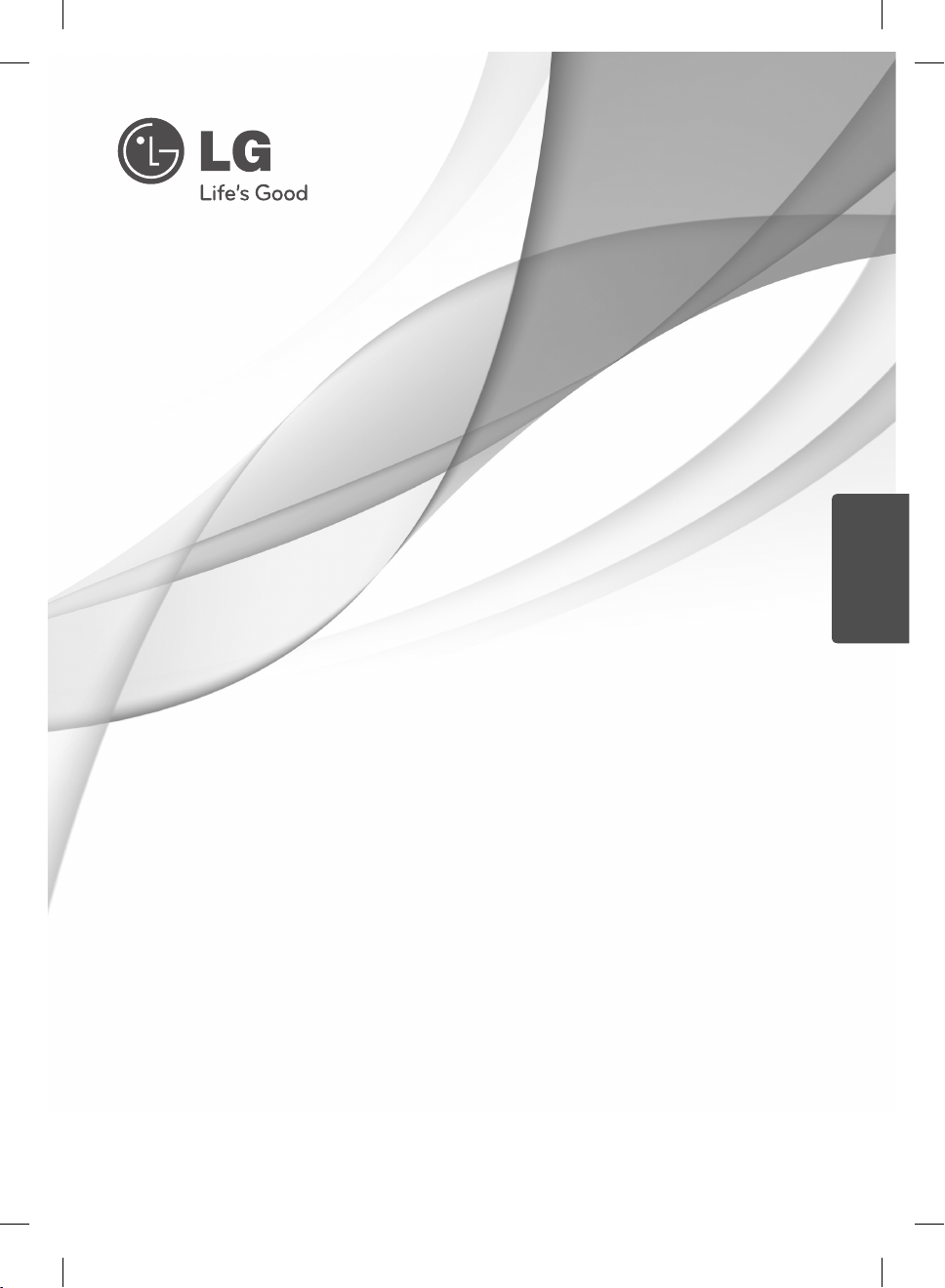
PRIRUČNIK ZA KORISNIKE
Mrežni Blu-ray disk/
DVD Player
Molimo, prije korištenja uređaja pažljivo pročitajte priručnik i sačuvajte ga kao
referencu za slučaj potrebe.
MODEL
BD570
HRVATSKI
BD572-P-BHUNLLK-CRO.indd 1BD572-P-BHUNLLK-CRO.indd 1 2010.1.22 4:21:0 PM2010.1.22 4:21:0 PM
Page 2
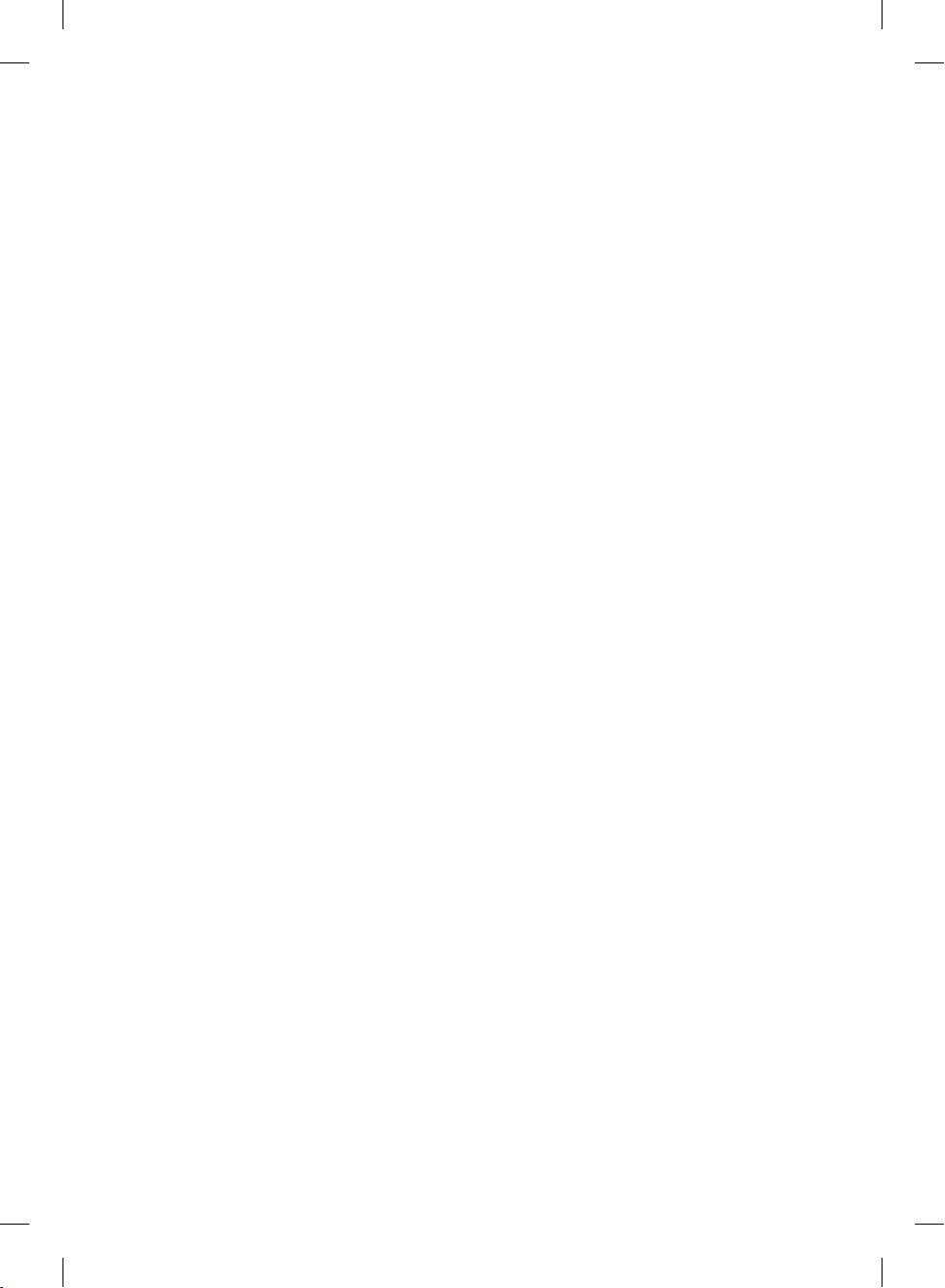
BD572-P-BHUNLLK-CRO.indd 2BD572-P-BHUNLLK-CRO.indd 2 2010.1.22 4:21:2 PM2010.1.22 4:21:2 PM
Page 3
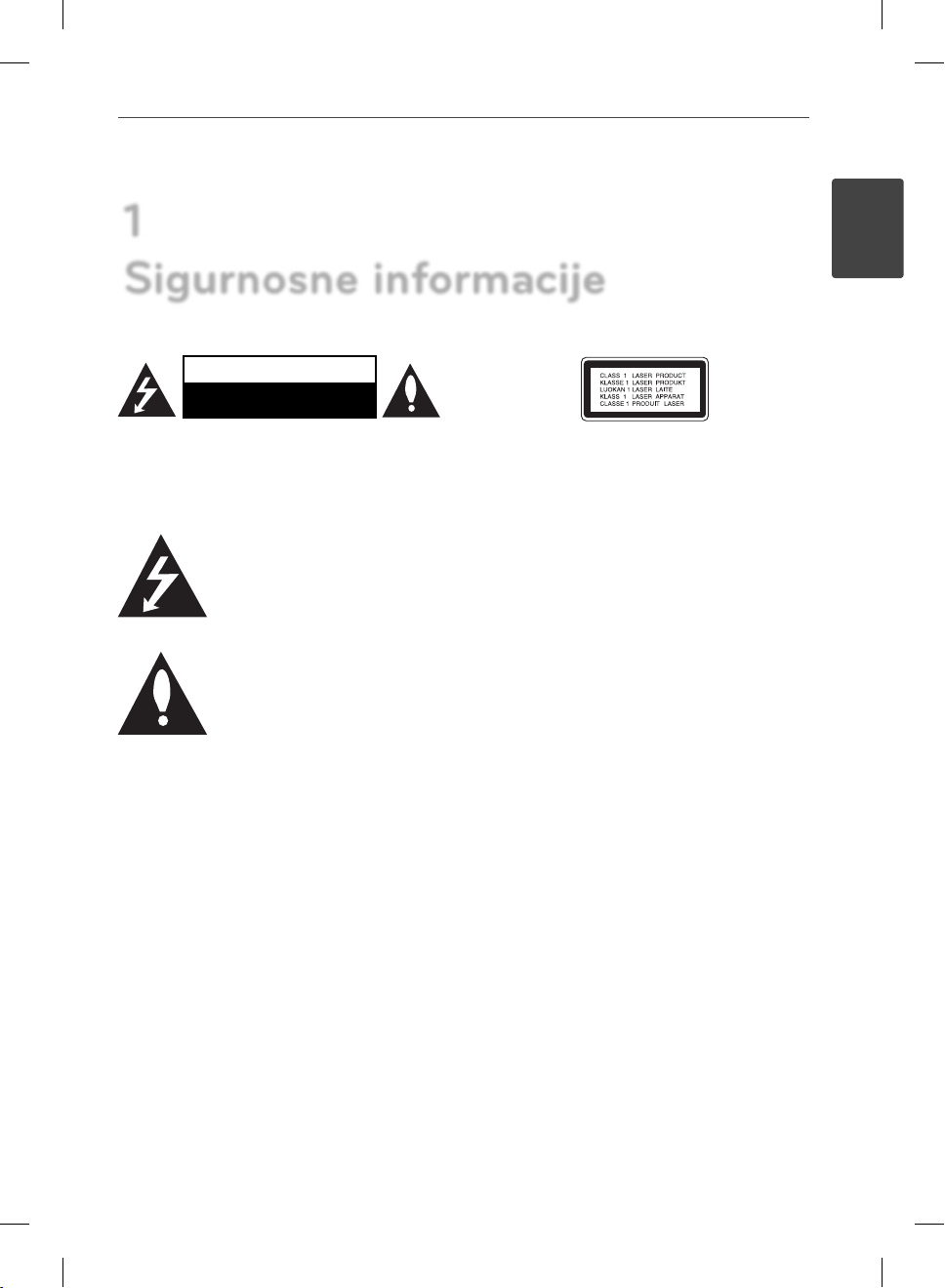
1
Sigurnosne informacije
OPREZ
OPASNOST STRUJNOG
UDARA
OPREZ: KAKO BISTE SMANJILI RIZIK OD STRUJNOG
UDARA NE SKIDAJTE POKLOPAC (ILI ZADNJU
PLOČU). UREĐAJ NEMA DIJELOVE KOJE KORISNIK
MOŽE SERVISIRATI. SERVISIRANJE PREPUSTITE
KVALIFICIRANOM OSOBLJU.
Znak munje sa simbolom strelice
unutar jednakostraničnog trokuta
upozorava na postojanje neizoliranog
opasnog napona unutar kućišta
uređaja koji je dovoljno velik da za
osobe predstavlja opasnost od strujnog udara.
Znak uskličnika unutar
jednakostraničnog trokuta upozorava
korisnika na prisutnost važnih
informacija za rad i održavanje
(servisiranje) uređaja u pisanim
materijalima koji prate uređaje.
Oprezi i upozorenja
UPOZORENJE: U CILJU SPREČAVANJA OPASNOSTI
OD POŽARA ILI STRUJNOG UDARA, ČUVAJTE
PROIZVOD OD KIŠE I VLAGE.
UPOZORENJE: Ne postavljajte ovu opremu u
zatvorenim prostorima kao što su zatvorene police
za knjige i slično.
OPREZ: Ne zatvarajte otvore za ventilaciju. Uređaj
instalirajte u skladu s uputama proizvođača.
Utori i otvori na kućištu su namijenjeni za ventilaciju
i osiguravaju pouzdan rad uređaja štiteći ga od
pregrijavanja. Otvori se ne smiju nikada zatvoriti
stavljanjem uređaja na krevet, fotelju, tepih ili neku
drugu sličnu površinu. Uređaj se ne smije stavljati
u ugradbene prostore kao što su police za knjige ili
ormari osim u slučaju kada je osigurana kvalitetna
ventilacija ili u slučaju kada se to predlaže u
priručniku proizvođača.
OPREZ: Proizvod koristi laserski sustav. Kako bi
osigurali pravilnu upotrebu ovog proizvoda, molimo,
pažljivo pročitajte priručnik za vlasnika, a priručnik
sačuvajte za slučaj buduće potrebe. U slučaju
potrebe održavanja uređaja, kontaktirajte ovlašteni
servisni centar.
Korištenje upravljačkih funkcija, podešavanja ili
postupaka rada koji nisu istovjetni s ovdje opisanim
postupcima mogu dovesti do opasnog izlaganja
zračenju.
Kako biste spriječili izravno izlaganje laserskoj zraci,
ne pokušavajte otvarati kućište. U slučaju otvaranja
dolazi do vidljivog laserskog zračenja. NE GLEDAJ U
ZRAKU.
OPREZ u vezi s električnim kabelom
Za većinu uređaja se preporučuje da imaju svoj
zasebni strujni krug napajanja;
Drugim riječima, zidna utičnica s koje se napaja ovaj
uređaj treba biti jedina utičnica na jednom osiguraču
i na tom osiguraču ne smije biti drugih utičnica.
Kako biste bili sigurni provjerite speci kacijsku
stranicu ovog priručnika. Ne preopterećujte utičnice.
Preopterećene zidne utičnice, slabo pričvršćene
ili oštećene utičnice, neispravni produžni kablovi,
izlizani električni kablovi ili kablovi s oštećenom ili
napuklom izolacijom su opasni. Bilo koje od ovih
stanja može dovesti do opasnosti od strujnog udara
ili do požara. S vremena na vrijeme pregledajte
električni kabel vašeg uređaja, a ako pregledom
utvrdite oštećenja ili izlizanost, iskopčajte kabel,
prestanite upotrebljavati uređaj i zamijenite kabel
s točno određenim zamjenskim kabelom kod
vašeg ovlaštenog servisera. Zaštitite električni kabel
od zičkih ili mehaničkih oštećivanja, kao što su
presavijanje, lomljenje, probadanja, priklještenja
vratima ili gaženje preko kabla. Posebnu pažnju
posvetite utikačima, zidnim utičnicama i mjestu na
kojem kabel izlazi iz uređaja. Kod iskapčanja kabela
3Sigurnosne informacije
1
Sigurnosne informacije
BD572-P-BHUNLLK-CRO.indd 3BD572-P-BHUNLLK-CRO.indd 3 2010.1.22 4:21:2 PM2010.1.22 4:21:2 PM
Page 4
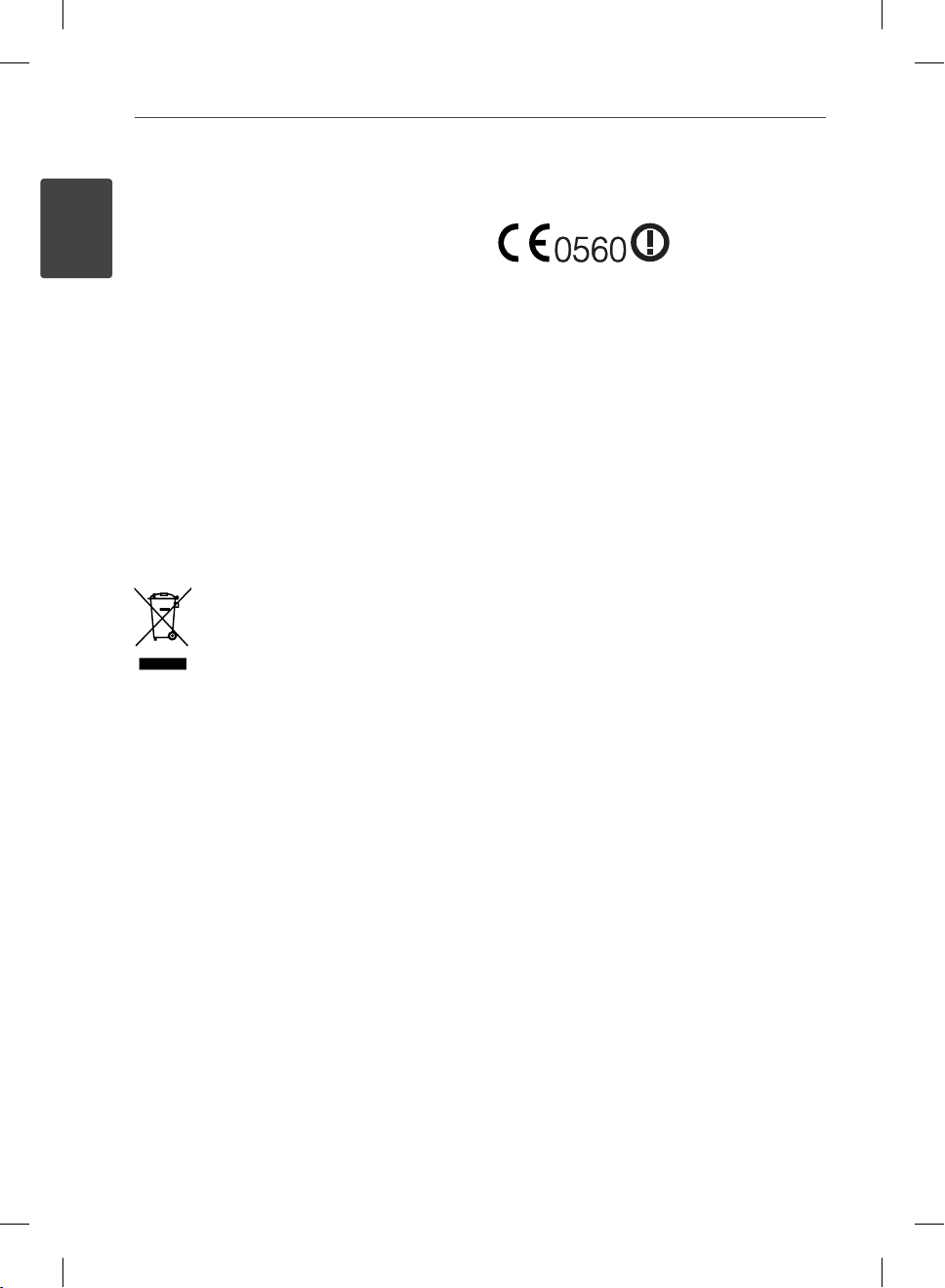
4 Sigurnosne informacije
1
Sigurnosne informacije
iz utičnice, uhvatite utikač kabela i iskopčajte ga
iz utičnice. Kod instaliranja proizvoda, pazite da je
utikač lako pristupačan.
Uređaj je opremljen baterijom ili akumulatorom.
Siguran način vađenja baterije iz uređaja:
Izvadite staru bateriju, slijedite korake obrnutim
redoslijedom u odnosu na stavljanje. U cilju
sprečavanja zagađenja okoline i stvaranja moguće
opasnosti za zdravlje ljudi i životinja, staru bateriju
stavite u odgovarajući spremnik ili na mjesto
određeno za sakupljanje starih baterija. Baterije ne
odlažite zajedno s drugim otpadom. Preporučujemo
korištenje lokalnih, besplatnih sustava za zbrinjavanje
baterija i akumulatora. Baterija se ne smije izlagati
prevelikoj temperaturi sunca, vatre i drugih izvora
topline.
OPREZ: Čuvajte uređaj od vode koja kaplje ili
pljuska, kiše i vlage. Ne odlažite na uređaj predmete
ispunjene vodom kao što su na primjer vaze.
Odlaganje vašeg starog uređaja
1. Kada se na proizvodu nalazi ova
prekrižena kanta za otpad na kotačima,
to znači da je proizvod obuhvaćen
Europskom direktivom 2002/96/EC.
2. Svi električni i elektronički proizvodi
trebaju se odlagati odvojeno od
komunalnog otpada preko određenih
odlagališta koja je odredila vlada ili
lokalna uprava.
3. Pravilan način odlaganja vašeg starog
uređaj pomoći će kod sprečavanja
potencijalnih negativnih posljedica po
okoliš i ljudsko zdravlje.
4. Za više detaljnih informacija o odlaganju
vašeg starog uređaja, molimo obratite
se vašem gradskom uredu, službi za
odlaganje otpada ili trgovini u kojoj ste
kupili vaš uređaj.
Napomena Europske zajednice za bežični
proizvod
Proizvodi koji imaju
oznaku CE obuhvaćeni
(1999/5/EC), EMC direktivom (2004/108/EC),
Direktivom o niskom naponu (2006/95/EC) koje
je izdala Komisija Europske zajednice. Samo za
upotrebu u zatvorenom prostoru.
Usklađenost s ovim direktivama podrazumijeva
usklađenost sa sljedećim europskim normama (u
zagradama se nalaze odgovarajući međunarodni
standardi i odredbe):
EN 55022 (CISPR 22) – Elektromagnetska
•
interferencija
EN 55024 (IEC61000-4-2,3,4,5,6,8,11) –
•
Elektromagnetski imunitet
EN 60065 (IEC 60065) – Sigurnost proizvoda
•
EN 300 328-Tehnički zahtjevi u odnosu na radio
•
opremu
301 489-1 i EN 301 489-17- Općeniti EMC zahtijevi
•
u odnosu na radio opremu.
Europski predstavnik: LG Electronics Service
Europe B.V. Veluwezoom 15, 1327 AE Almere, The
Netherlands (Tel : +31-036-547-8940)
su R&TTE direktivom
BD572-P-BHUNLLK-CRO.indd 4BD572-P-BHUNLLK-CRO.indd 4 2010.1.22 4:21:3 PM2010.1.22 4:21:3 PM
Page 5
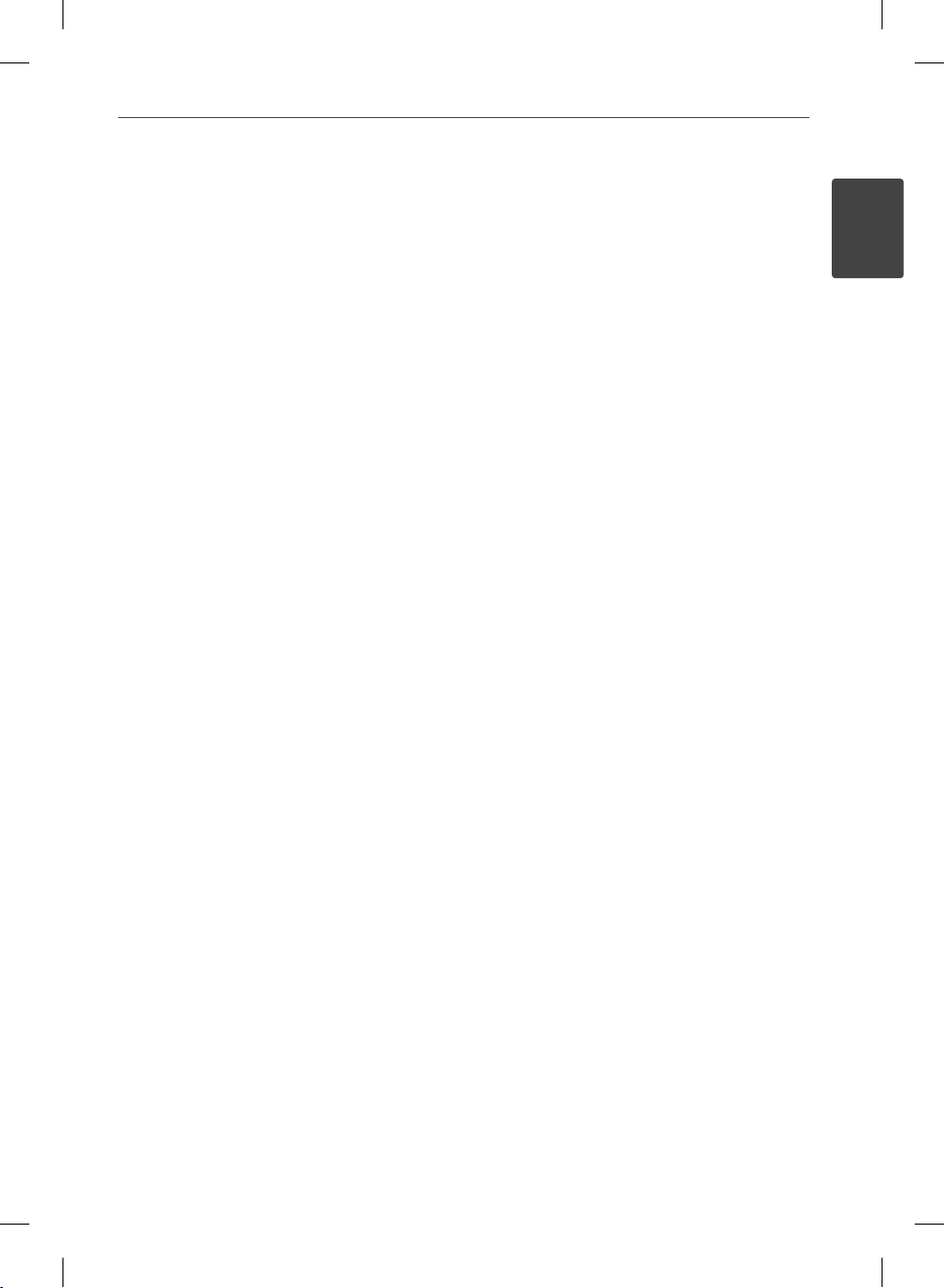
5Sigurnosne informacije
Napomena o autorskim pravima
S obzirom da je AACS (Advanced Access Content
•
System (Sustav za napredno pristupanje sadržaju))
odobren kao sustav za zaštitu sadržaja za BD i
HD DVD format, slično kako kod CSS (Content
Scramble System (Sustav za kodiranje sadržaja)) za
DVD format, postavljena su određena ograničenja
za reprodukciju, analogni signal, i sl., sadržaja koji
su zaštićeni AACS sustavom. Rad ovog proizvoda
i ograničenja ovog proizvoda se mogu razlikovati
ovisno o vremenu kupnje jer ta ograničenja AACS
može usvojiti i/ili promijeniti nakon proizvodnje
proizvoda.
Osim toga, BD-ROM znak i BD+ se dodatno
•
koriste kao sustav za zaštitu sadržaja za BD format,
što nameće određena ograničenja uključujući
ograničenja reprodukcije za sadržaje zaštićene
BD-ROM znakom i/ili BD+. Za dodatne informacije
o AACS-u, BD-ROM znaku, BD+, ili o ovom
proizvodu, molimo kontaktirajte LG servisni centar
za korisnike.
Brojni HD DVD/BD-ROM/DVD diskovi su kodirani
•
sa zaštitom protiv kopiranja. Zbog toga, player
možete priključiti samo na vaš TV, ne i na vaš video
rekorder. Priključivanje na video rekorder imat će
za posljedicu prikaz izobličene slike s diskova koji
imaju zaštitu protiv kopiranja.
Ovaj proizvod u sebi sadrži tehnologiju zaštite
•
autorskih prava koja je zaštićena patentima SAD-a
i drugim pravima na intelektualno vlasništvo.
Upotrebu tih tehnologija za zaštitu autorskih
prava mora odobriti Macrovision Corporation, i
može se koristiti samo za kućnu upotrebu i druge
ograničene načine gledanja, osim ako to tvrtka
Macrovision Corporation nije drugačije odobrila.
Zabranjeno je rastavljanje uređaja i otkrivanje
obrnutog redoslijeda proizvodnje.
Prema zakonima o zaštiti autorskih prava SAD-a i
•
drugih zemalja, neovlašteno snimanje, upotreba,
prikazivanje, distribucija ili revizija televizijskih
programa, video traka, HD DVD-a, BD-ROM
diskova, DVD-a, CD-a i drugih materijala može
podlijegati građanskoj i /ili krivičnoj odgovornosti.
Važna napomena za sustav TV boja
Sustav boja ovog playera se razlikuje prema vrsti
trenutno reproduciranih diskova.
Na primjer, kada player reproducira disk snimljen
pomoću NTSC sustava boja, slika se prosljeđuje kao
NTSC signal.
Samo TV s višestrukim sustavom boja može primati
sve signale s ovog playera.
Ako imate TV s PAL sustavom boja, kada koristite
•
diskove ili video sadržaje snimljene u NTSC
sustavu, vidjet ćete samo izobličene slike.
TV s višestrukim sustavom boja automatski mijenja
•
sustav boja prema ulaznim signalima. U slučaju
da se sutav boja ne mijenja automatski, isključite
i uključite TV kako bi na zaslonu gledali normalnu
sliku.
Čak i kada se TV zaslonu pravilno prikazuje slika
•
diska snimljenog u NTSC sustavu boja, snimljeni
zapis sadržaja na rekorderu neće biti pravilan.
1
Sigurnosne informacije
BD572-P-BHUNLLK-CRO.indd 5BD572-P-BHUNLLK-CRO.indd 5 2010.1.22 4:21:3 PM2010.1.22 4:21:3 PM
Page 6
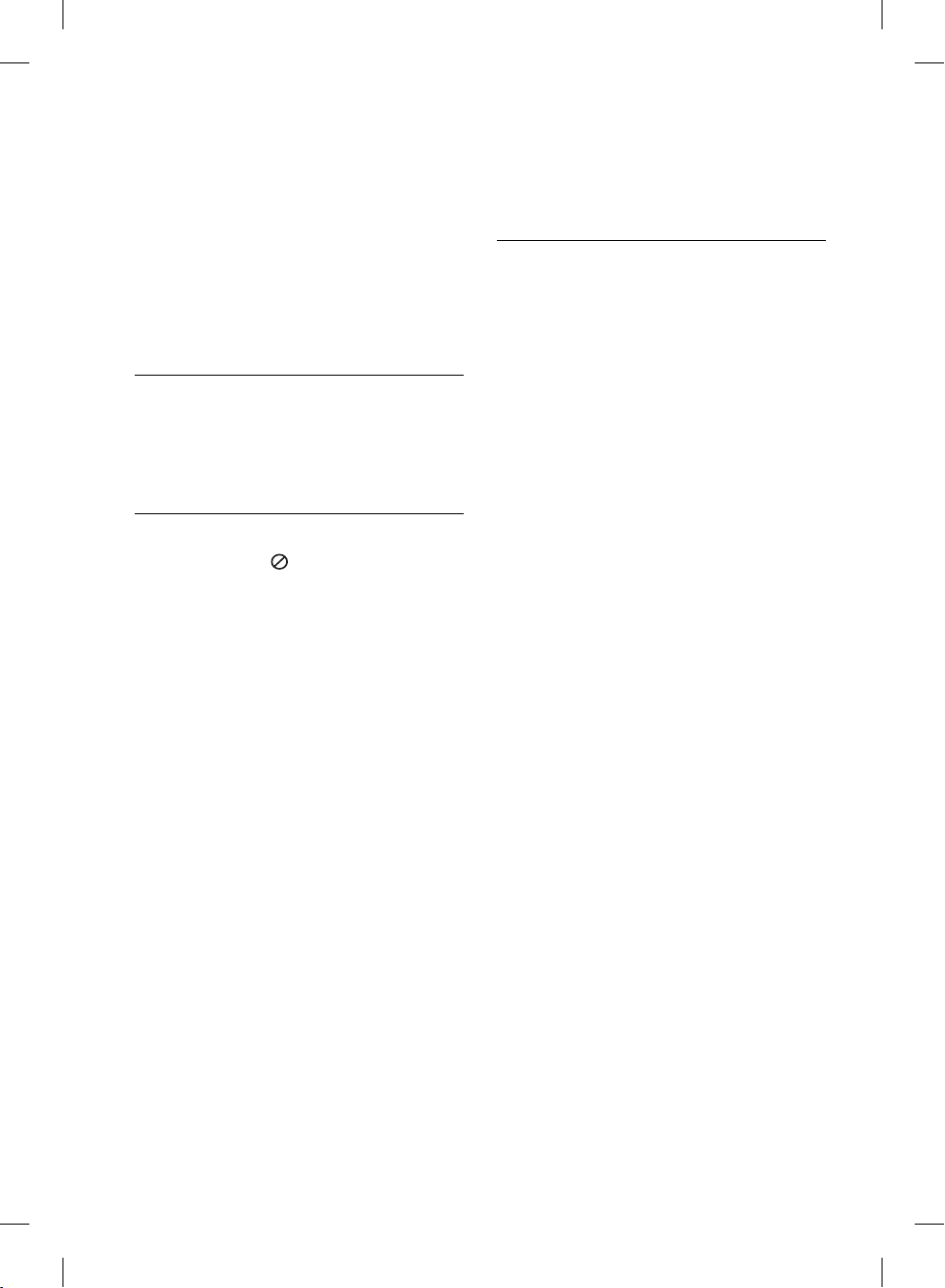
6
Sadržaj
3
Instaliranje
14 Priključivanje na TV
14 HDMI priključivanje
1
15 Što je SIMPLINK?
16 Priključivanje
Sigurnosne informacije
3 Oprezi i upozorenja
2
Priprema
8 Uvod
8 O “ ” simbolu na zaslonu
8 Simboli upotrebljeni u
ovom priručniku
8 Isporučena dodatna
oprema
9 Diskovi koji se mogu
reproducirati
10 Kompatibilnost datoteke
11 Regionalni kod
11 AVCHD (Advanced Video
Codec High Defi nition
(Napredni video kodek
visoke rezolucije)
11 Određeni sistemski zahtjevi
11 Napomene o
kompatibilnosti
12 Daljinski upravljač
13 Prednja ploča
13 Zadnja ploča
16 Priključivanje audia (Lijevi/
17 Podešavanje rezolucije
18 Priključivanje na pojačalo
18 Priključivanje na pojačalo
19 Priključivanje na pojačalo
19 Priključivanje na pojačalo
20 Priključivanje na vašu kućnu mrežu
20 Kabelsko priključivanje na
21 Podešavanje kabelske
22 Bežično priključivanje na
22 Podešavanje bežične mreže
25 Priključivanje USB uređaja
25 Reprodukcija sadržaja na
27 Postavke
27 Podešavanje postavki
27 [ZASLON] izbornik
29 [JEZIK] izbornik
29 [AUDIO] izbornik
30 [ZAKLJUČAJ] izbornik
32 [MREŽA] izbornik
32 [DRUGO] izbornik
komponentnog videa
Desni)
preko HDMI izlaza
preko digitalnog Audio
izlaza
preko 2 kanalnog Audio
izlaza
mrežu
mreže
mrežu
USB uređaju
BD572-P-BHUNLLK-CRO.indd 6BD572-P-BHUNLLK-CRO.indd 6 2010.1.22 4:21:3 PM2010.1.22 4:21:3 PM
Page 7
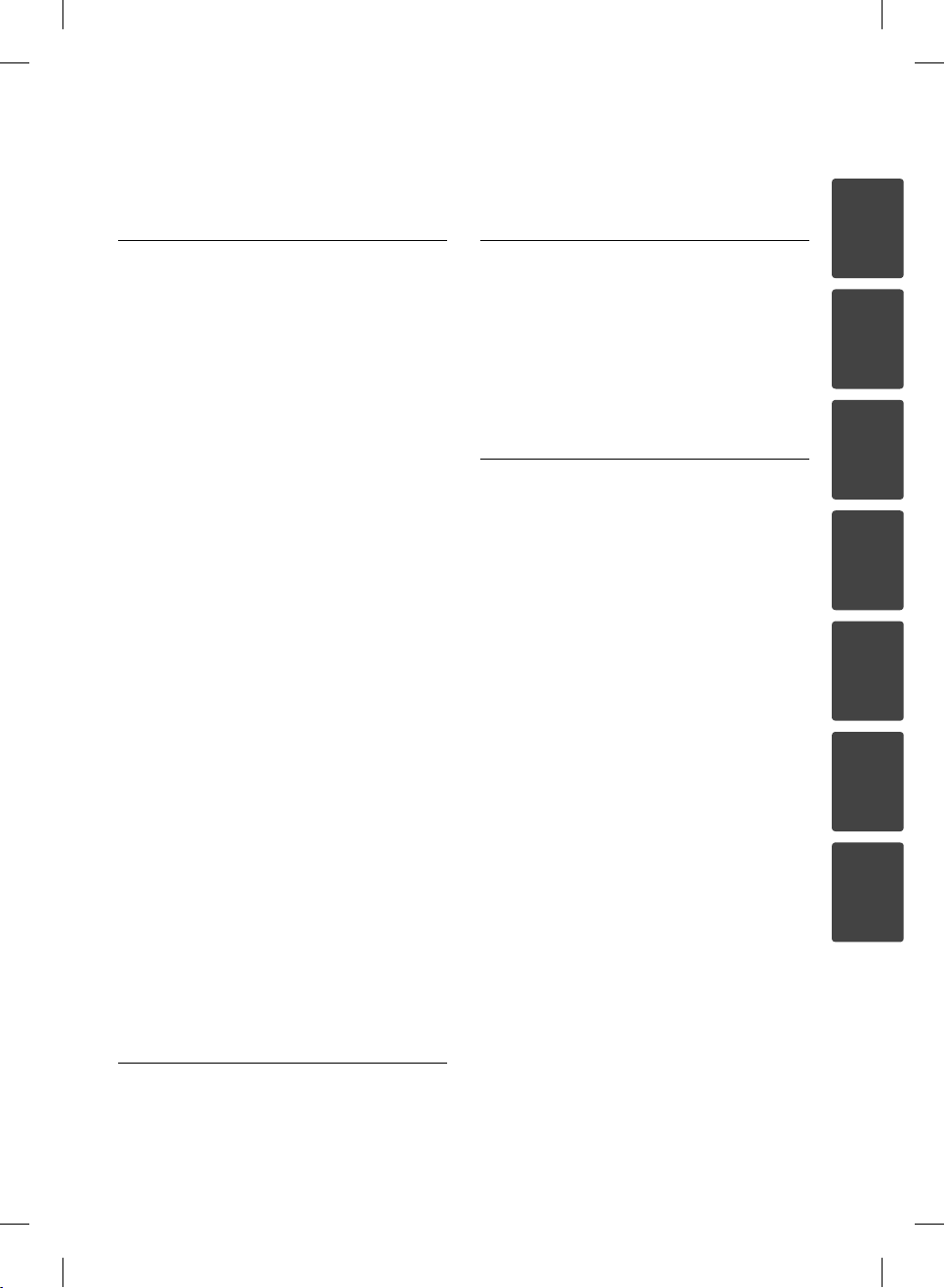
7
4
Operacije
34 Općenita reprodukcija
36 Napredna reprodukcija
40 Prikaz na zaslonu
43 Uživanje u BD-LIVE funkciji
44 Reprodukcija fi lmske datoteke i VR
diska
44 Odabir titl datoteke
45 Mijenjanje stranice za titl
kod
45 Prikazivanje fotografi je
46 Opcije tijekom prikazivanja
fotografi je
47 Slušanje glazbe tijekom
slide prikaza
48 Slušanje glazbe
48 Snimanje Audio CD-a
50 Prikazivanje informacija u
Gracenote Media Database
bazi podataka
51 Reprodukcija sadržaja preko kućne
mreže
56 Korištenje NetCast™ Pristup
zabavi
56 Reprodukcija YouTube™
videa
60 Prikaz Picasa™ mrežnog
albuma
63 Korištenje AccuWeather
vremenske prognoze
6
Rješavanje problema
66 Općenito
67 Slika
67 Zvuk
68 Mreža
7
Dodatak
69 Upravljanje TV-om pomoću
70 Ažuriranje mrežnog softvera
72 Popis kodova zemalja
73 Popis kodova jezika
74 Robne marke i licence
76 Specifi kacije Audio izlaza
78 Rezolucija Video izlaza
79 Specifi kacije
80 VAŽNE INFORMACIJE U
81 Napomena o Open source softveru
ODNOSU NA MREŽNE USLUGE
1
2
3
4
5
6
7
5
Održavanje
65 Napomene o diskovima
65 Rukovanje uređajem
BD572-P-BHUNLLK-CRO.indd 7BD572-P-BHUNLLK-CRO.indd 7 2010.1.22 4:21:3 PM2010.1.22 4:21:3 PM
Page 8
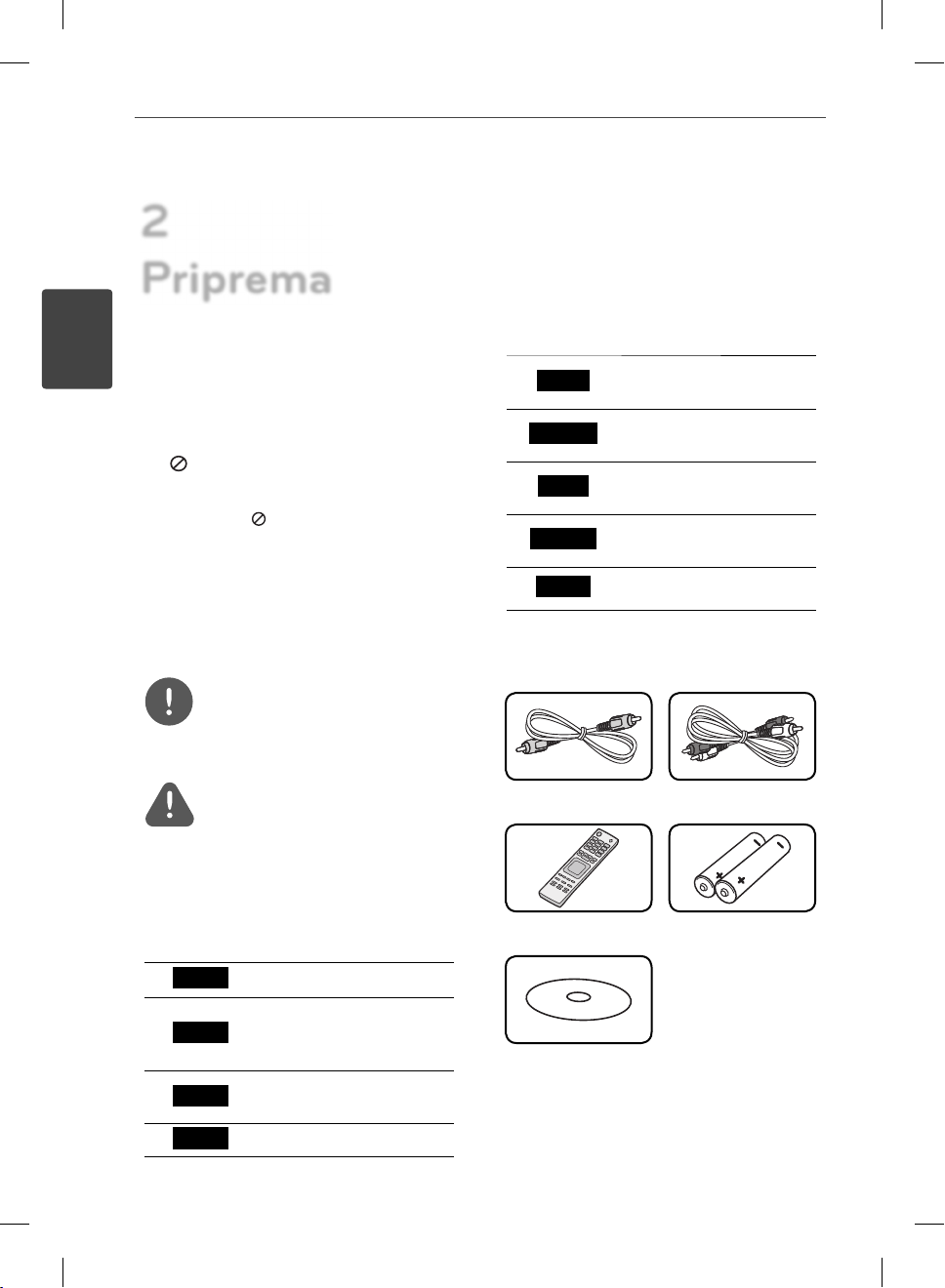
8 Priprema
2
Priprema
2
Priprema
Uvod
O “ ” simbolu na zaslonu
Tijekom rada se na vašem TV zaslonu može
prikazati simbol “ ” koji pokazuje da funkcija
objašnjena u ovom priručniku za vlasnika nije
moguća za određeni medij.
Simboli upotrebljeni u ovom
priručniku
Napomena
Označava posebna uputstva i operacijske
pogodnosti.
OPREZ
Ukazuje na opreze za sprečavanje mogućih
šteta od nepravilne upotrebe.
Odjeljak čiji naslov sadrži jedan od slijedećih
simbola odnosi se samo na disk koji je
predstavljen tim simbolom.
MOVIE
MOVIE-N
MUSIC
MUSIC-N
PHOTO
Filmske datoteke na
USB-u/disku
Filmske datoteke na
DLNA serveru ili računalu
Glazbene datoteke na
USB-u/disku
Glazbene datoteke na
DLNA serveru ili računalu
Foto datoteke
Isporučena dodatna oprema
Video kabel (1) Audio kabel (1)
Daljinski upravljač (1) Baterija (2)
BD
DVD
AVC HD
ACD
BD572-P-BHUNLLK-CRO.indd 8BD572-P-BHUNLLK-CRO.indd 8 2010.1.22 4:21:3 PM2010.1.22 4:21:3 PM
BD-ROM disk
DVD-Video, DVD±R/RW
u Video modusu ili VR
modusu i nalizirani
DVD±R/RW u AVCHD
formatu
Audio CD-i
Nero MediaHome4
Essentials softver
CD-ROM (1)
Page 9
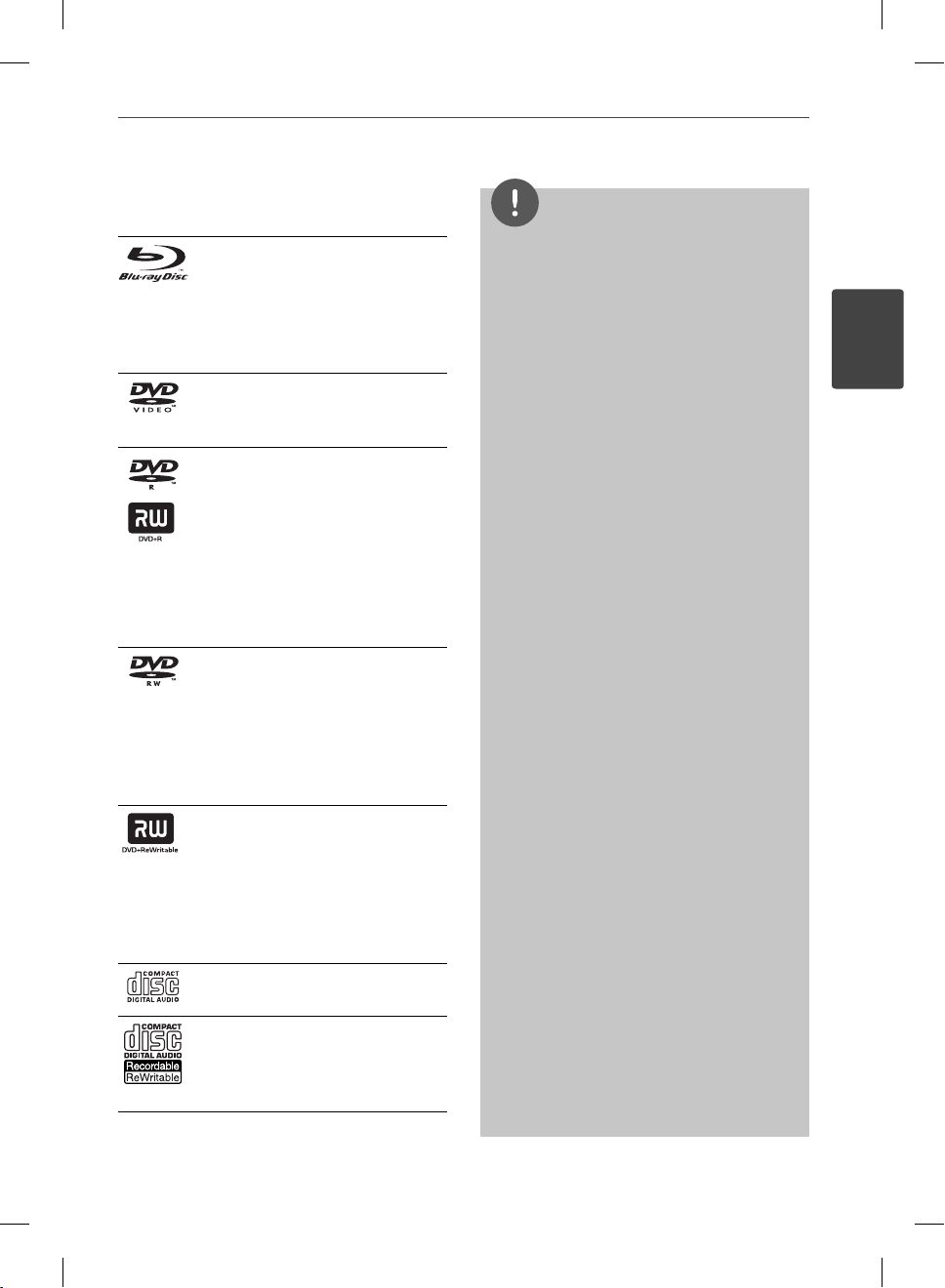
9Priprema
Diskovi koji se mogu
reproducirati
Blu-ray disk
Diskovi kao što su lmovi koji
-
se mogu kupiti ili iznajmiti.
BD-R/RE diskovi koji sadrže
-
lmske, glazbene ili foto
datoteke.
DVD-VIDEO (8 cm / 12 cm disk)
Diskovi kao što su lmovi koji se
mogu kupiti ili iznajmiti.
DVD±R (8 cm / 12 cm disk)
Samo u video modusu i
-
nalizirani.
Također podržava dvoslojni
-
disk.
Finalizirani AVCHD format
-
DVD±R diskovi koji sadrže
-
lmske, glazbene ili foto
datoteke.
DVD-RW (8 cm / 12 cm disk)
Samo nalizirani diskovi VR
-
modusa, Video modusa.
Finalizirani AVCHD format
-
DVD-RW diskovi koji sadrže
-
lmske, glazbene ili foto
datoteke.
DVD+RW (8 cm / 12 cm disk)
Samo u video modusu i
-
nalizirani.
Finalizirani AVCHD format
-
DVD+RW diskovi koji sadrže
-
lmske, glazbene ili foto
datoteke.
Audio CD (8 cm / 12 cm disk)
CD-R/RW (8 cm / 12 cm disk)
CD-R/RW diskovi koji sadrže audio
naslove, lmske, glazbene ili foto
datoteke.
Napomena
Ovisno o uvjetima opreme za snimanje ili samog
•
CD-R/RW (ili DVD±R/RW ) diska, neki CD-R/RW (ili
DVD±R/RW) diskovi neće se moći reproducirati
na uređaju.
Ovisno o softveru za snimanje i naliziranje, neki
•
snimljeni diskovi (CD-R/RW, DVD±R/RW ili BD-R/
RE) se možda neće moći reproducirati.
BD-R/RE, DVD±R/RW i CD-R/RW diskovi koji su
•
snimljeni pomoću osobnog računala ili DVD ili
CD Rekordera se možda neće moći reproducirati
ako je disk oštećen ili prljav, ili ako na lećama
rekordera ima nečistoća ili kondenzacije.
Ako disk snimate pomoću osobnog računala,
•
čak i ako je disk snimljen u kompatibilnom
formatu, postoje slučajevi u kojima možda neće
doći do reprodukcije zbog postavki u softveru
programa s kojim je snimljen disk. (Provjerite s
proizvođačem softvera za detaljnije informacije.)
Ovaj rekorder zahtijeva od diskova i snimanja
•
ispunjavanje određenih tehničkih standarda
kako bi se postigla optimalna kvaliteta
reprodukcije.
Prije-snimljeni DVD-i su automatski podešeni
•
na ove standarde. Postoji mnogo različitih vrsta
formata diskova za snimanje (uključujući CD-R
koji sadrži MP3 datoteke), a oni zahtijevaju neke
postojeće uvjete (pogledajte gore) kako bi
osigurali kompatibilnu reprodukciju.
Hibridni diskovi koji imaju BD-ROM i DVD (ili CD)
•
slojeve na jednom disku. Na takvim diskovima,
BD-ROM sloj se može reproducirati samo na
ovom playeru.
Korisnici moraju znati da je potrebno dopuštenje
•
za preuzimanje MP3 / WMA datoteka i glazbe s
interneta. Naša kompanija nema nikakvih prava
garantirati takvo dopuštenje. Dopuštenje je
potrebno tražiti od vlasnika autorskih prava.
Kod formatiranja diskova s višestrukim
•
zapisivanjem, opciju za formatiranje diska je
potrebno postaviti na [Mastered] kako bi disk
bio kompatibilan s LG playerima. Kada opciju
postavite na Live System, disk nećete moći
koristiti na LG playeru. (Mastered/Live File
System : Sustav formatiranja diska za Windows
Vistu.
2
Priprema
BD572-P-BHUNLLK-CRO.indd 9BD572-P-BHUNLLK-CRO.indd 9 2010.1.22 4:21:4 PM2010.1.22 4:21:4 PM
Page 10
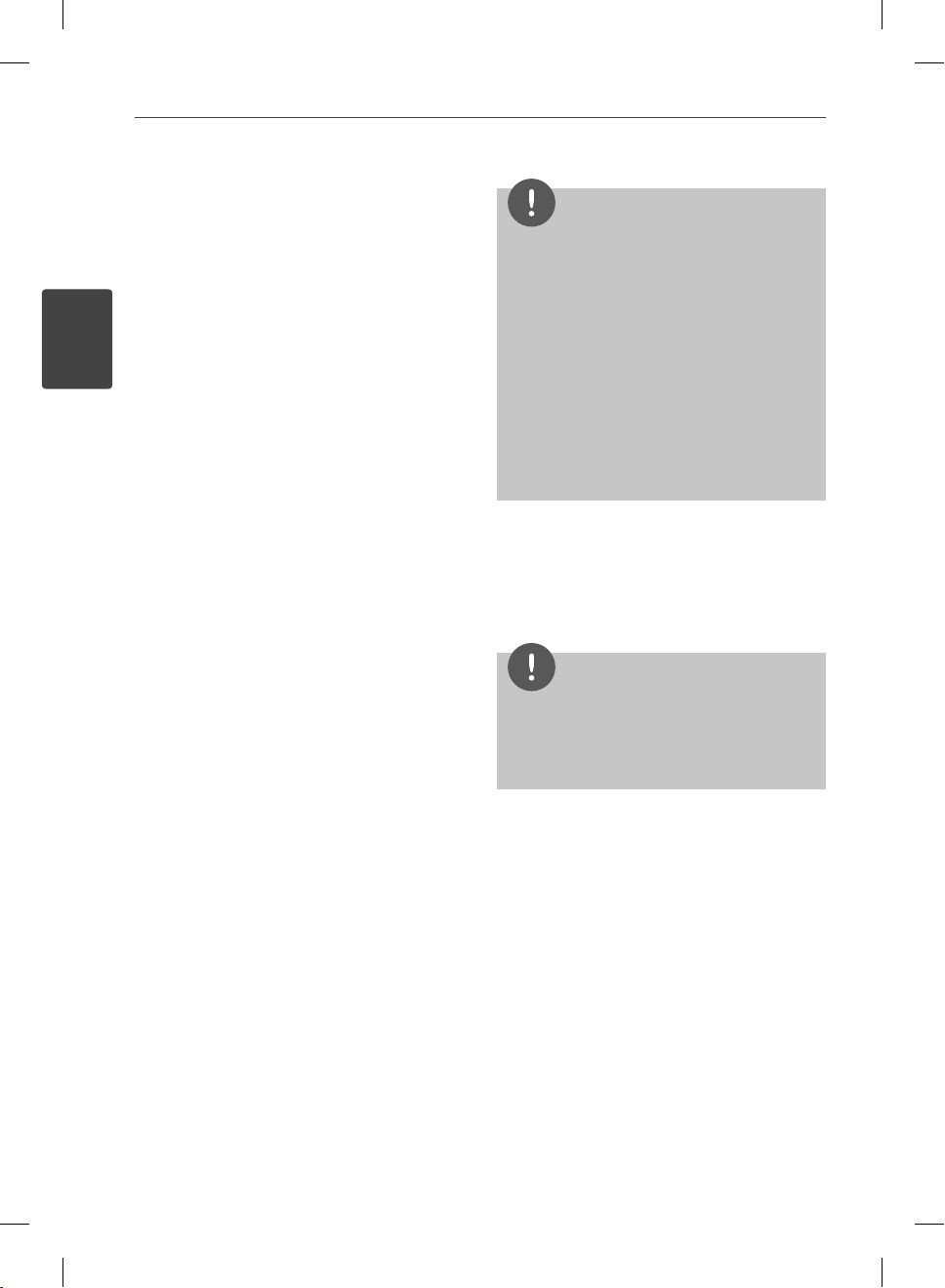
10 Priprema
2
Priprema
Kompatibilnost datoteke
Općenito
Moguće ekstenzije datoteka:
“.jpg”, “.jpeg”, “.png”, “.avi”, “.divx”, “.mpg”, “.mpeg”,
“.mkv”, “.mp4”, “.mp3”, “.wma”, “.wav”
Moguće ekstenzije datoteka se razlikuju
•
ovisno o DLNA serverima.
Neke wav datoteke se ne podržavaju na
•
ovom playeru.
Naziv datoteke je ograničen na 180 znakova.
•
Za učitavanje sadržaja medija može trebati
•
nekoliko minuta, što ovisi o veličini i broju
datoteka.
Najviše datoteka/mapa:
Manje od 2000 (ukupan broj datoteka i mapa.)
CD-R/RW, DVD±R/RW, BD-R/RE format:
ISO 9660+JOLIET, UDF i UDF Bridge format
FILM
Moguća veličina rezolucije:
1920 x 1080 (W x H) piksela
Titlovi koji se mogu reproducirati: SubRip
(.srt / .txt), SAMI (.smi), SubStation Alpha (.ssa/.
txt), MicroDVD (.sub/.txt), VobSub (.sub),
SubViewer 1.0 (.sub), SubViewer 2.0 (.sub/.txt),
TMPlayer (.txt), DVD Subtitle System (.txt)
•
VobSub (.sub) nije omogućen u [Home
Link] funkciji.
Kodek format koji se može reproducirati:
“DIVX3.xx”, “DIVX4.xx”, “DIVX5.xx”, “XVID”
, “DIVX6.xx” (Samo standardna reprodukcija),
H.264/MPEG-4 AVC, MPEG1 SS, MPEG2 PS,
MPEG2 TS
Audio format koji se može reproducirati:
“Dolby Digital”, “DTS”, “MP3”, “WMA”, “AAC”,
“AC3”
Svi WMA Audio formati nisi kompatibilni s
•
ovim uređajem.
Frekvencija uzorka:
32-48KHz (WMA), 16-48KHz (MP3)
Bit brzina:
20-320Kbps (WMA), 32-320Kbps (MP3)
Napomena
HD lmske datoteke sadržane na CD-u ili USB-u
•
1.0/1.1 se možda neće pravilno reproducirati.
Za reprodukciju HD lmskih datoteka se
preporučuju BD, DVD ili USB 2.0.
•
Player podržava H.264/MPEG-4 AVC pro le Main,
High na razini 4.1. Za datoteku više razine, na
zaslonu će se prikazati poruka upozorenja.
•
Player ne podržava datoteke snimljene pomoću
1
*
ili Qpel*2. To su tehnike video kodiranja u
GMC
MPEG4 standardu, kao DivX ili XVID.
*1 GMC – Global Motion Compensation
*2 Qpel – Quarter pixel
GLAZBA
Frekvencija uzorka:
8 - 48KHz (WMA), 11 - 48KHz (MP3)
Bit brzina: 8 - 320 kbps (WMA, MP3)
Napomena
Uređaj ne podržava ID3 Tag sadržan u MP3
•
datoteci.
Ukupno vrijeme reprodukcije prikazano na
•
zaslonu možda neće biti točno za VBR datoteke.
FOTO
Preporučena veličina:
Manje od 4,000 x 3,000 x 24 bit/piksel
Manje od 3.000 x 3,000 x 32 bit/piksel
Ne podržavaju se progresivne i lossless
•
komprimirane JPEG slikovne datoteke.
BD572-P-BHUNLLK-CRO.indd 10BD572-P-BHUNLLK-CRO.indd 10 2010.1.22 4:21:5 PM2010.1.22 4:21:5 PM
Page 11
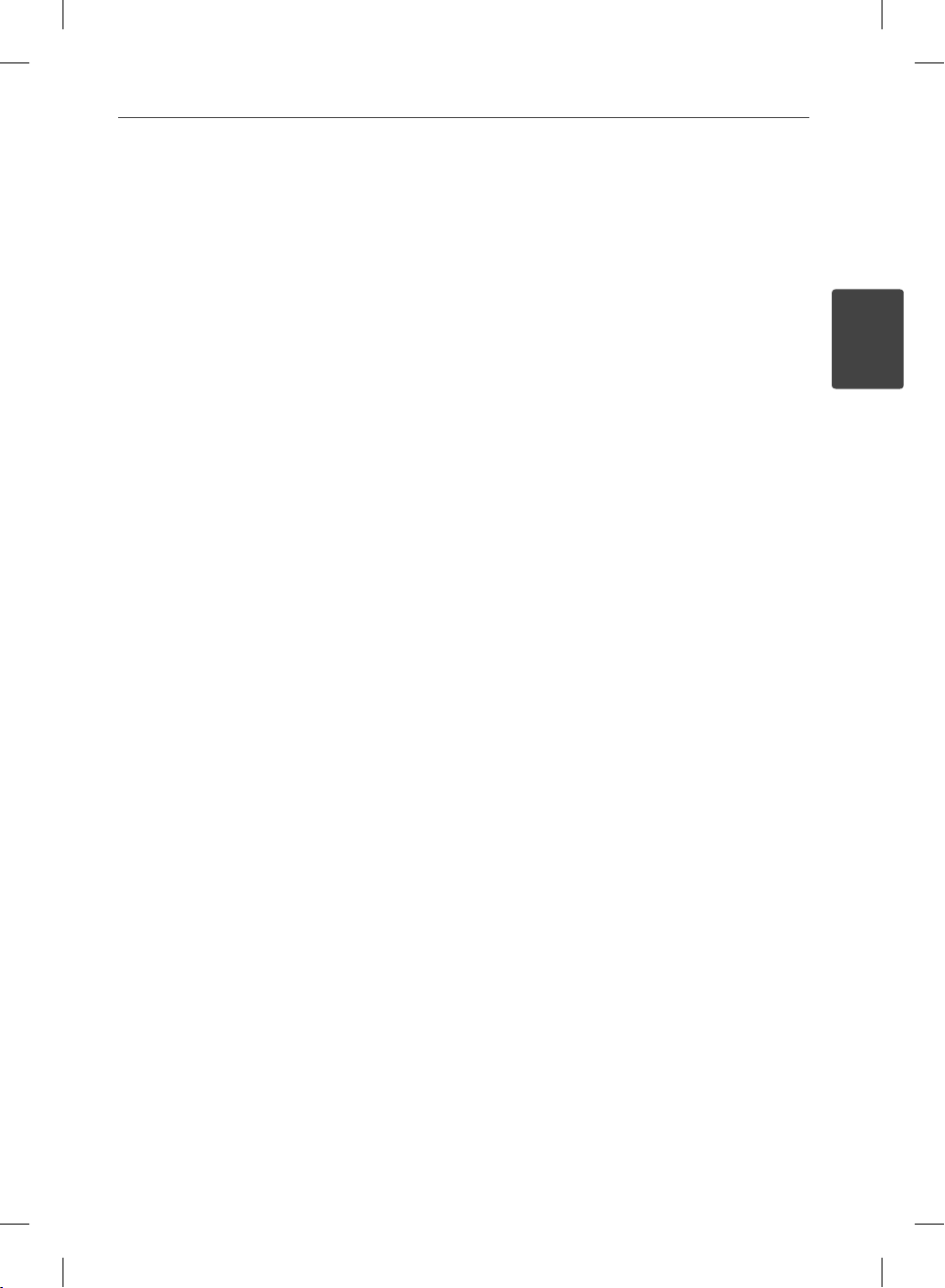
Regionalni kod
Regionalni kod za ovaj uređaj otisnut je na dnu
proizvoda. Uređaj može reproducirati samo
BD-ROM ili DVD diskove s oznakom kao i na
zadnjoj strani uređaja ili s oznakom “ALL(Svi)”.
AVCHD (Advanced Video Codec
High Defi nition (Napredni video
kodek visoke rezolucije)
Player može reproducirati diskove u AVCHD
•
formatu. Ovi se diskovi normalno snimanju i
koriste u video kamerama.
AVCHD je format visoke rezolucije digitalne
•
video kamere.
MPEG-4 AVC/H.264 format može
•
komprimirati slike s većom učinkovitošću
od klasičnog formata komprimiranja slike.
Neki AVCHD diskovi koriste “x.v.Color”
•
format.
Player može reproducirati AVCHD diskove
•
pomoću "x.v.Color“ formata.
Neki diskovi u AVCHD formatu se možda
•
neće reproducirati ovisno o uvjetima
snimanja.
Diskovi u AVCHD formatu se trebaju
•
nalizirati.
•
“x.v.Color” nudi širi opseg boja u odnosu na
normalni disk DVD video kamere.
Određeni sistemski zahtjevi
Za reprodukciju videa visoke razlučivosti:
Zaslon visoke razlučivosti koji ima
•
COMPONENT ili HDMI ulazni priključak.
BD-ROM disk sa sadržajem visoke rezolucije.
•
Za neke je sadržaje potreban HDMI ili HDCP
•
DVI ulaz na uređaju sa zaslonom (kako to
već naznačuje izdavač diska).
•
Za višu konverziju DVD-a standardne
razlučivosti potreban je HDMI ili HDCP DVI
ulaz na uređaju sa zaslonom za sadržaje koji
su zaštićeni protiv kopiranja.
Za Dolby® Digital Plus i DTS-HD više-kanalnu
audio reprodukciju:
•
Pojačalo/receiver s ugrađenim (Dolby
Digital, Dolby Digital Plus, Dolby TrueHD,
DTS ili DTS-HD) dekoderom.
•
Glavni, centralni, surround zvučnici i
subwoofer potrebni za određeni format.
Napomene o kompatibilnosti
Budući da je BD-ROM novi format, mogući
•
su problemi s kompatibilnošću za neke
diskove, digitalna priključivanja i sl. Ako
primijetite problem kompatibilnosti,
molimo kontaktirajte LG servisni centar za
korisnike.
Prikazivanje sadržaja visoke razlučivosti i
•
više konverzije standardnog DVD sadržaja
može na vašem displej uređaju zahtijevati
HDMI ulaz ili HDCP DVI ulaz.
Neki BD-ROM, HD DVD i DVD diskovi mogu
•
ograničavati upotrebu nekih operacijskih
naredbi ili mogućnosti.
Dolby TrueHD, Dolby Digital Plus i DTS-
•
HD se podržavaju s najviše 7.1 kanala ako
koristite HDMI priključivanje za audio izlaz
uređaja.
Za spremanje nekih informacija povezanih
•
s diskom, kao i za preuzimanje sadržaja s
interneta, možete koristiti USB uređaj. Disk
koji koristite će odrediti koliko dugo će se te
informacije čuvati.
11Priprema
2
Priprema
BD572-P-BHUNLLK-CRO.indd 11BD572-P-BHUNLLK-CRO.indd 11 2010.1.22 4:21:5 PM2010.1.22 4:21:5 PM
Page 12
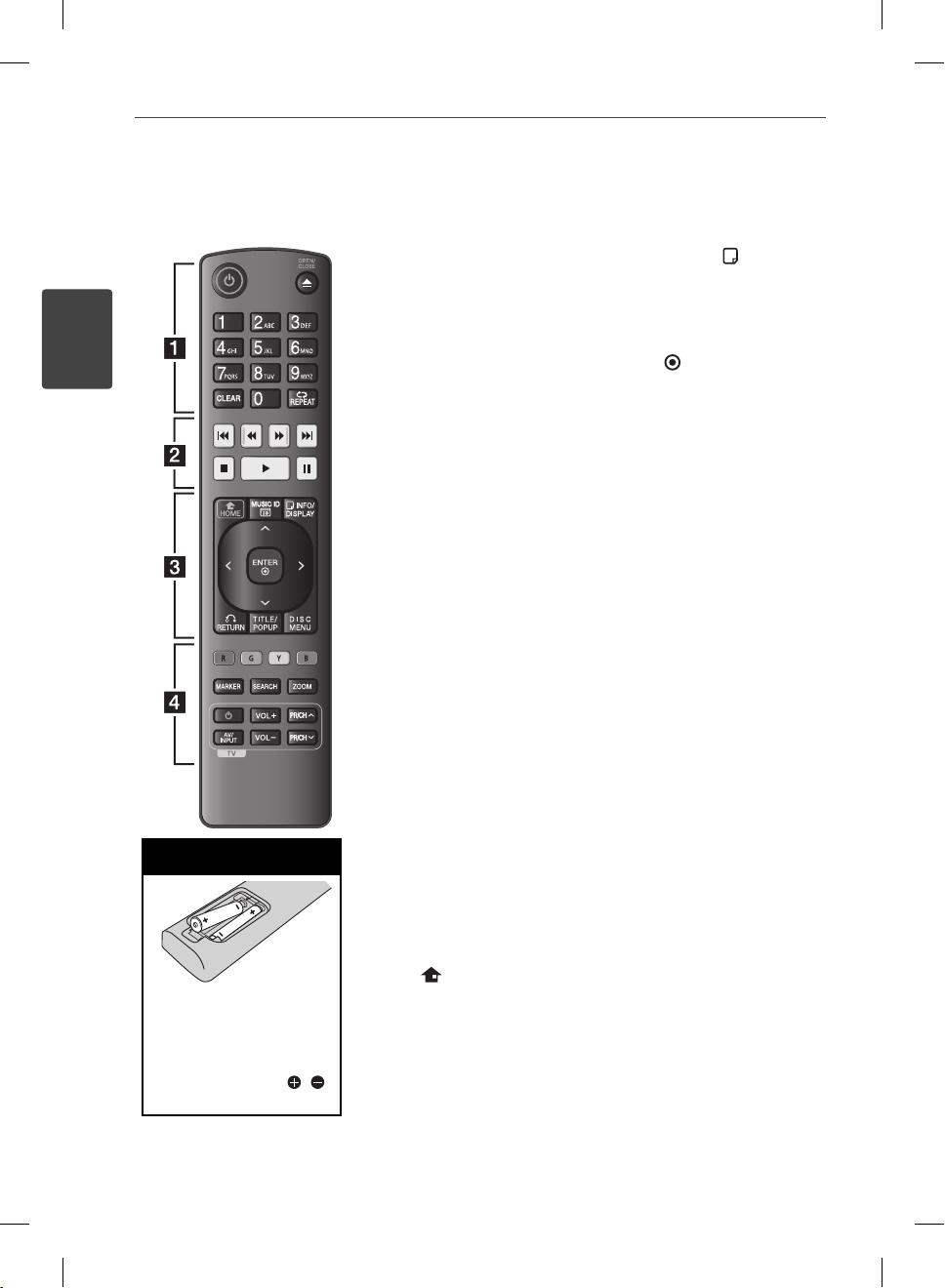
12 Priprema
Daljinski upravljač
2
Priprema
Instaliranje baterije
Skinite poklopac za baterije
na zadnjoj strani daljinskog
upravljača i umetnite dvije
R03 (veličina AAA) baterije s
pravilno postavljenim i
polovima.
• • • • • • a • • • • • •
(POWER): Uključuje ili
1
isključuje uređaj.
Z
(OPEN/CLOSE): Otvara i
zatvara ladicu za disk.
0-9 brojčane tipke: Odabire
brojčane opcije u izborniku ili
unosi slova u izborniku tipkanja.
CLEAR: Briše oznaku u
izborniku za traženje pomoću
markera (oznake) ili briše broj
kada se postavlja lozinka.
REPEAT: Ponavlja željeni odsjek
ili sekvencu.
• • • • • • b • • • • • •
m/M
(SCAN): Traži unazad
ili naprijed.
./>
(SKIP): Ide na
sljedeće ili prethodno poglavlje
/ snimku / datoteku.
x
(STOP): Zaustavlja
reprodukciju.
N
(PLAY): Započinje
reprodukciju.
X
(PAUSE): Pauzira
reprodukciju.
• • • • • • c • • • • • •
HOME (
): Otvara ili zatvara
početni izbornik [Početni
izbornik].
MUSIC ID: Kada je priključen
na mrežu, može prikazivati
informacije o trenutnoj pjesmi
tijekom reprodukcije lma.
INFO/DISPLAY (
): Otvara ili
zatvara prikaz na zaslonu (OSD).
Tipke smjerova: Odabiru
opciju u izborniku.
ENTER (
): Potvrđuje odabir
izbornika.
RETURN (O): Zatvara izbornik
ili nastavlja reprodukciju.
Funkcija nastavljanja
reprodukcije možda neće raditi
ovisno o BD-ROM disku.
TITLE/POPUP: Prikazuje
izbornik DVD naslova ili BDROM popup izbornik, ako je to
moguće.
DISC MENU: Otvara izbornik
na disku.
• • • • • • d • • • • • •
Tipke u boji (R, G, Y, B): Koristi
se za navigaciju kroz BD-ROM
izbornike. Također se koriste za
[Film], [Foto], [Glazba], [Home
Link] i [NetCast] izbornike.
MARKER: Označava mjesto
tijekom reprodukcije.
SEARCH: Otvara ili zatvara
izbornik za traženje.
ZOOM: Otvara ili zatvara [Zum]
izbornik.
Tipke za upravljanje TV-om:
Pogledajte stranicu 69.
BD572-P-BHUNLLK-CRO.indd 12BD572-P-BHUNLLK-CRO.indd 12 2010.1.22 4:21:5 PM2010.1.22 4:21:5 PM
Page 13
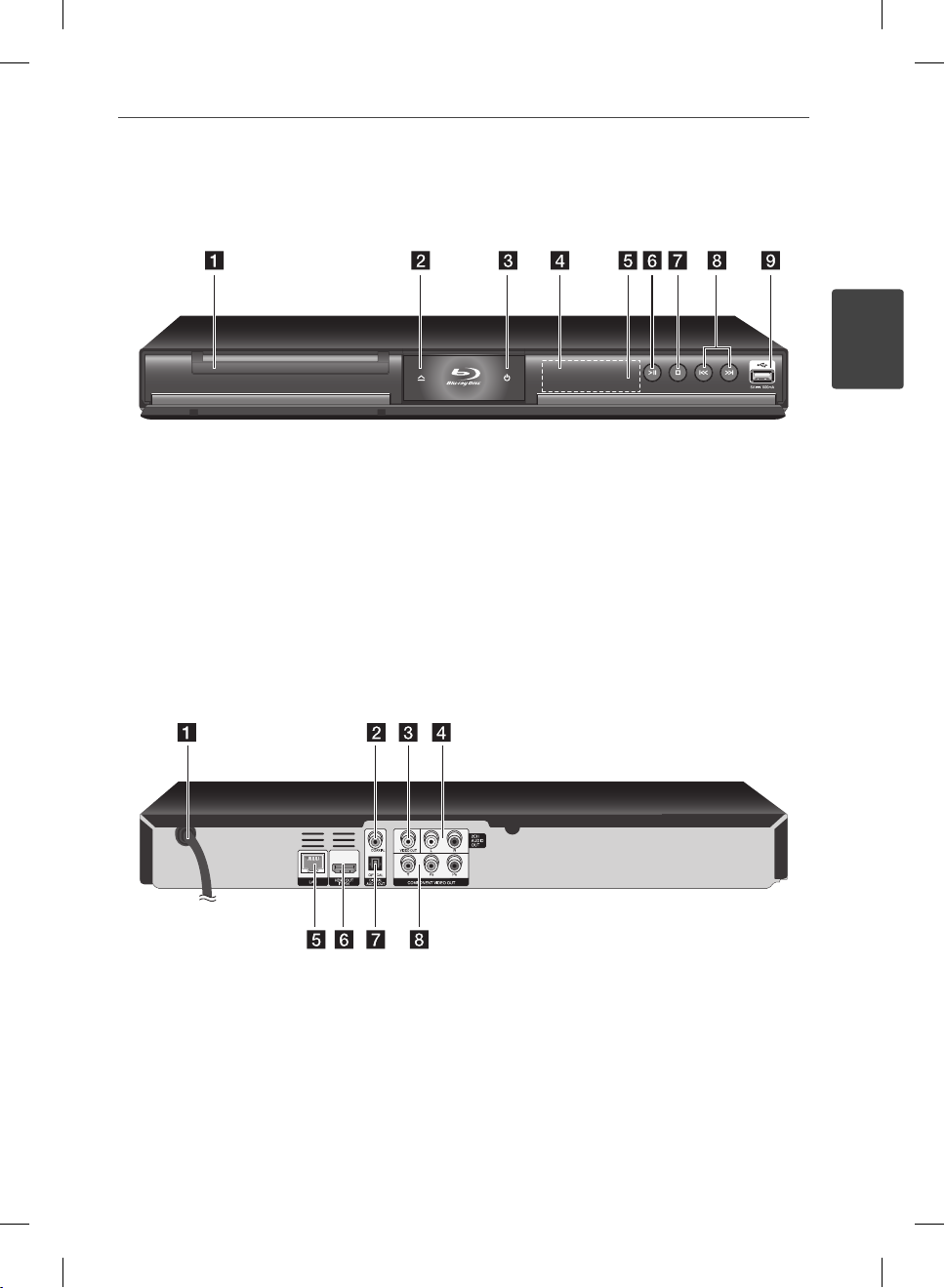
Prednja ploča
13Priprema
2
Priprema
Ladica za disk
a
Z
(OPEN/CLOSE)
b
1
(POWER) Tipka uključi/isključi
c
Prozor zaslona
d
Senzor daljinskog upravljača
e
Zadnja ploča
Električni kabel za izmjenični napon
a
DIGITAL AUDIO OUT (COAXIAL)
b
VIDEO OUT
c
2CH AUDIO OUT (Lijevi/desni)
d
N/X
(PLAY / PAUSE)
f
x
(STOP)
g
./>
h
USB priključak:
i
LAN priključak
e
HDMI OUT (Tip A, verzija 1.3)
f
DIGITAL AUDIO OUT (OPTICAL)
g
COMPONENT VIDEO OUT (Y P
h
(SKIP)
B PR
)
BD572-P-BHUNLLK-CRO.indd 13BD572-P-BHUNLLK-CRO.indd 13 2010.1.22 4:21:5 PM2010.1.22 4:21:5 PM
Page 14
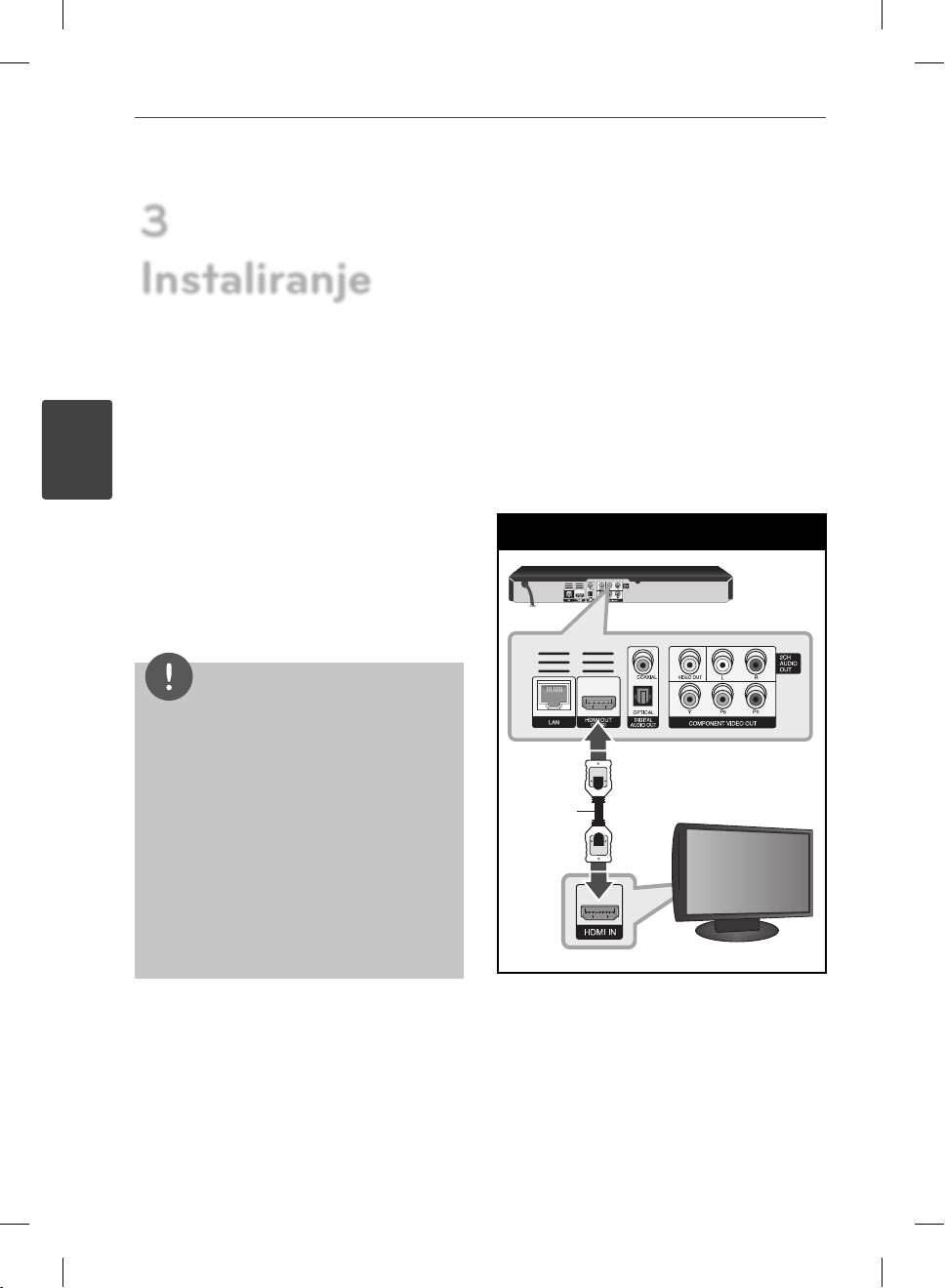
14 Instaliranje
3
Instaliranje
3
Instaliranje
Priključivanje na TV
Napravite jedno od sljedećih priključivanja,
ovisno o mogućnostima vaše postojeće
opreme.
HDMI priključivanje (stranica 14-15)
•
Komponentni video priključivanje
•
(stranica 16)
Priključivanje audia (Lijevi/Desni)
•
(stranica 16)
Napomena
Ovisno o vašem TV-u i drugoj opremi koju želite
•
priključiti, postoje razni načini na koje možete
priključiti vaš player. Koristite samo jedno od
priključivanja opisanih u ovom priručniku.
Molimo pogledajte priručnike za vaš TV, stereo
•
sustav ili drugu opremu, ako je potrebno, kako
biste napravili najbolje priključivanje.
Ne priključujte priključak za AUDIO OUT na
•
playeru na priključak za ulaz za slušalice na
vašem audio sistemu.
Ne priključujte vaš player preko vašeg video
•
rekordera. Sistem za zaštitu od kopiranja bi
mogao izobličiti DVD sliku.
HDMI priključivanje
Ako koristite HDMI TV ili monitor, možete ga
priključiti na ovaj player koristeći HDMI kabel
(Tip A, verzija 1.3). Priključite HDMI priključak
na playeru na HDMI priključak na HDMI
kompatibilnom TV-u ili monitoru.
HDMI priključivanje
BD Player
HDMI
kabel
Postavite TV izvor za HDMI (pogledajte TV
priručnik za vlasnika).
TV
BD572-P-BHUNLLK-CRO.indd 14BD572-P-BHUNLLK-CRO.indd 14 2010.1.22 4:21:6 PM2010.1.22 4:21:6 PM
Page 15
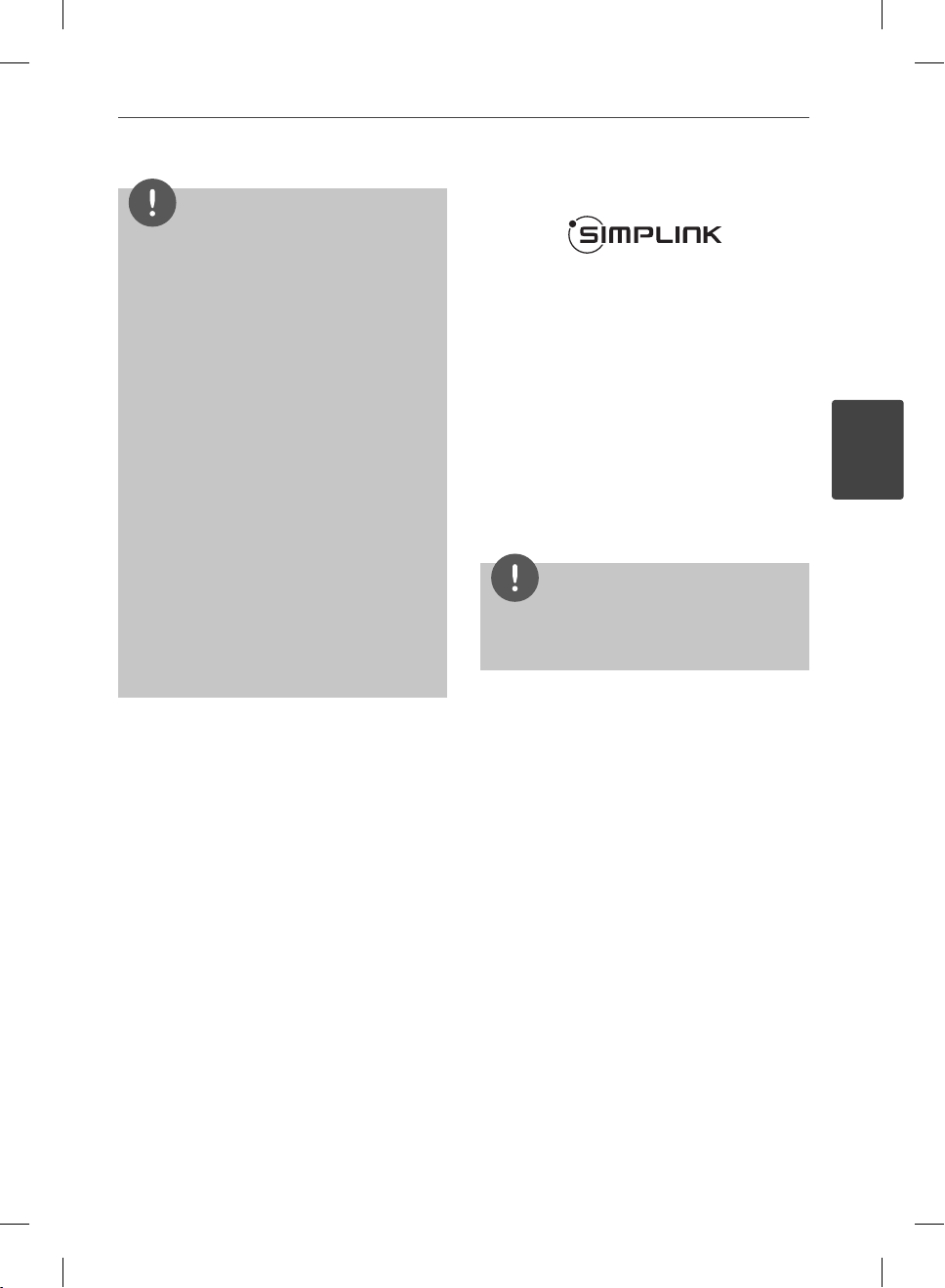
15Instaliranje
Napomena
Ako priključeni HDMI uređaj ne prihvaća
•
playerov audio izlaz, audio zvuk na HDMI
uređaju može biti izobličen ili možda neće biti
zvuka.
Kada upotrebljavate HDMI priključivanje,
•
možete mijenjati rezoluciju za HDMI izlaz.
(Pogledajte “Podešavanje rezolucije” na stranici
17.)
•
Odaberite vrstu video izlaza s HDMI OUT
priključka koristeći [HDMI postavke boje] opciju
u [Postavke] izborniku (pogledajte stranicu 28).
Mijenjanje rezolucije kada je priključivanje već
•
napravljeno može dovesti do nepravilnosti u
radu. Kako biste riješili problem isključite player i
ponovo ga uključite.
Kada HDMI priključivanje s HDCP nije
•
veri cirano, TV zaslon će se zacrniti. U tom
slučaju, provjerite HDMI priključivanje ili
iskopčajte HDMI kabel.
Ako se na ekranu vide smetnje ili linije, molimo
•
provjerite HDMI kabel (dužina je općenito
ograničena na 4,5 m).
Dodatne informacije za HDMI
Kada priključite HDMI ili DVI kompatibilni
•
uređaj obratite pažnju na sljedeće:
Pokušajte isključiti HDMI/DVI uređaj i
-
ovaj player. Sljedeće, uključite HDMI/DVI
uređaj i ostavite ga uključenog otprilike
30 sekundi, a zatim uključite ovaj player.
Video ulaz za priključeni uređaj je
-
ispravno postavljen za ovaj uređaj.
Priključeni uređaj je kompatibilan s
-
720x576p, 1280x720p, 1920x1080i ili
1920x1080p video ulazom.
Svi HDCP kompatibilni DVI uređaji neće
•
raditi s ovim player-om.
Slika se neće ispravno prikazati s ne-
-
HDCP uređajem.
Player ne podržava reprodukciju, a TV
-
zaslon postaje crn.
Što je SIMPLINK?
Nekim funkcijama ovog uređaja može se
upravljati pomoću daljinskog upravljača TV-a,
kada su uređaj i LG TV sa SIMPLINK funkcijom
povezani preko HDMI priključivanja.
Funkcije kojima može upravljati daljinski
upravljač LG TV-a; reprodukcija, pauza,
skeniranje, preskakanje, stop, isključivanje i sl..
Pogledajte TV priručnik za vlasnika za detalje o
SIMPLINK funkciji.
LG TV sa SIMPLINK funkcijom ima dolje
prikazani logotip.
Napomena
Ovisno o vrsti diska ili stanju reprodukcije, neke se
SIMPLINK operacije mogu razlikovati od onog što
biste željeli ili možda neće raditi.
3
Instaliranje
BD572-P-BHUNLLK-CRO.indd 15BD572-P-BHUNLLK-CRO.indd 15 2010.1.22 4:21:6 PM2010.1.22 4:21:6 PM
Page 16
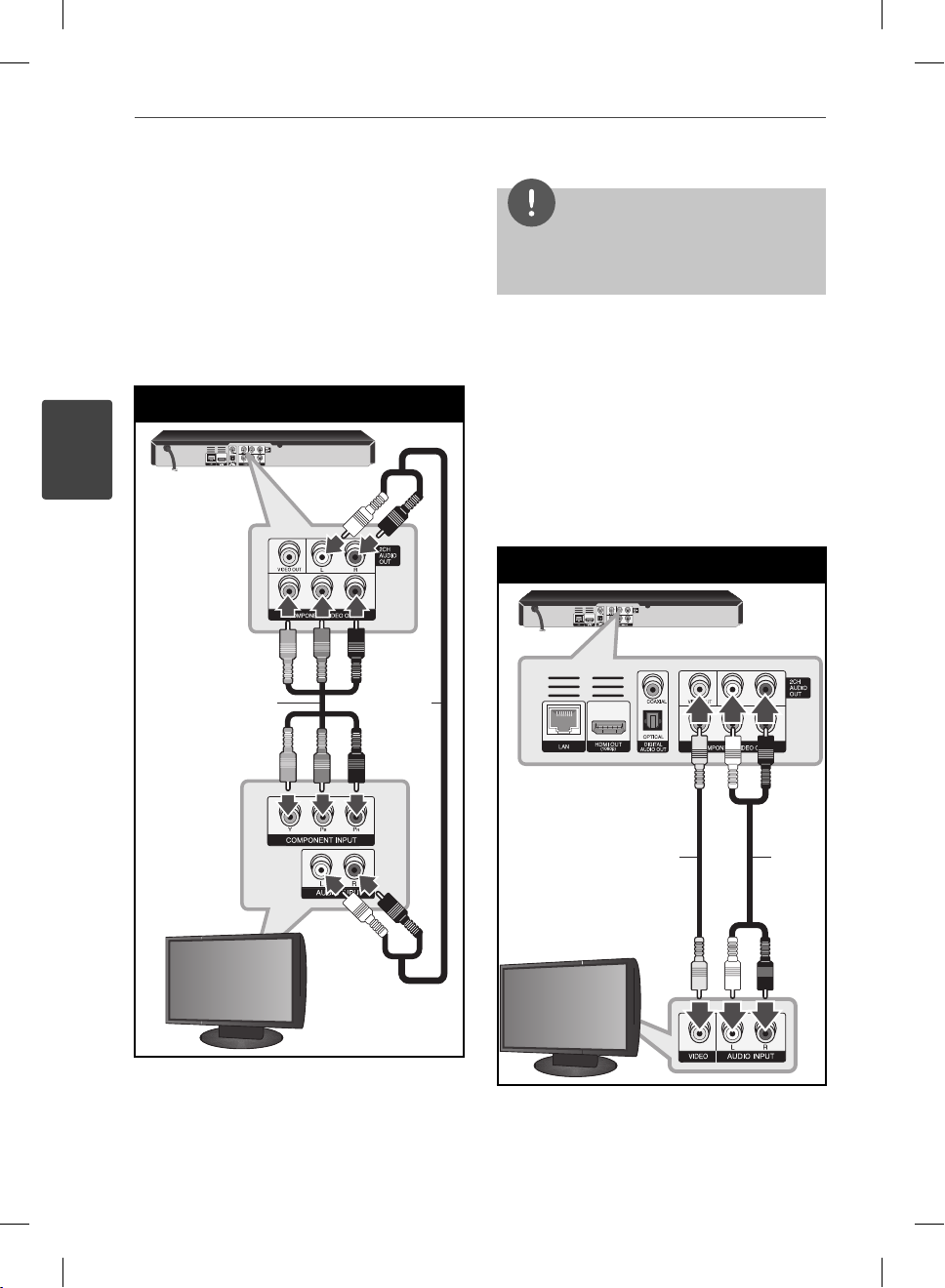
16 Instaliranje
3
Instaliranje
Priključivanje komponentnog
videa
Priključite COMPONENT VIDEO OUT priključke
na player-u na odgovarajuće ulazne priključke
na TV-u pomoću Y Pb Pr kablova. Priključite
lijevi i desni priključak za AUDIO OUT na
playeru na lijevi i desni audio priključak na TV-u
pomoću audio kablova.
Komponentno priključivanje
BD Player
Komponentni
video kabel
Audio
kabel
Napomena
Kada koristite COMPONENT VIDEO OUT
priključivanje, možete promijeniti rezoluciju izlaza.
(Pogledajte “Podešavanje rezolucije” na stranici 17.)
Priključivanje audia (Lijevi/
Desni)
Priključite VIDEO OUT priključak na playeru na
odgovarajući video ulazni priključak na TV-u
pomoću video kabela. Priključite lijevi i desni
priključak za AUDIO OUT na playeru na audio
lijevi i desni IN (ulazne) priključak na TV-u
pomoću audio kablova.
Priključivanje audia
BD Player
Video kabel Audio
kabel
TV
TV
BD572-P-BHUNLLK-CRO.indd 16BD572-P-BHUNLLK-CRO.indd 16 2010.1.22 4:21:6 PM2010.1.22 4:21:6 PM
Page 17

17Instaliranje
Podešavanje rezolucije
Player omogućuje biranje nekoliko izlaznih
rezolucija za HDMI i COMPONENT VIDEO OUT
priključke. Rezoluciju možete promijeniti
pomoću [Postavke] izbornika.
1. Pritisnite HOME ( ).
2. Koristite I/i za odabir [Postavke], a zatim
pritisnite ENTER (
Pojavit će se [Postavke] izbornik.
3. Koristite U/u kako biste odabrali [ZASLON]
opciju, a zatim pritisnite i kako biste prešli
na drugu razinu.
).
Napomena
Ako vaš TV ne prihvaća rezoluciju koju ste
•
postavili na playeru, rezoluciju možete postaviti
na 576p na sljedeći način:
1. Pritisnite Z za otvaranje pladnja diska.
2 Pritisnite x (STOP) dulje od 5 sekundi.
S obzirom da nekoliko čimbenika utječe na
•
rezoluciju video izlaza, pogledajte „Rezolucija
Video izlaza“ na stranici 78.
3
Instaliranje
4. Koristite U/u kako biste odabrali [Rezolucija]
opciju, a zatim pritisnite ENTER ( ) kako
biste prešli na treću razinu.
5. Koristite U/u kako biste odabrali željenu
rezoluciju, a zatim pritisnite ENTER ( ) kako
biste potvrdili odabir.
BD572-P-BHUNLLK-CRO.indd 17BD572-P-BHUNLLK-CRO.indd 17 2010.1.22 4:21:6 PM2010.1.22 4:21:6 PM
Page 18
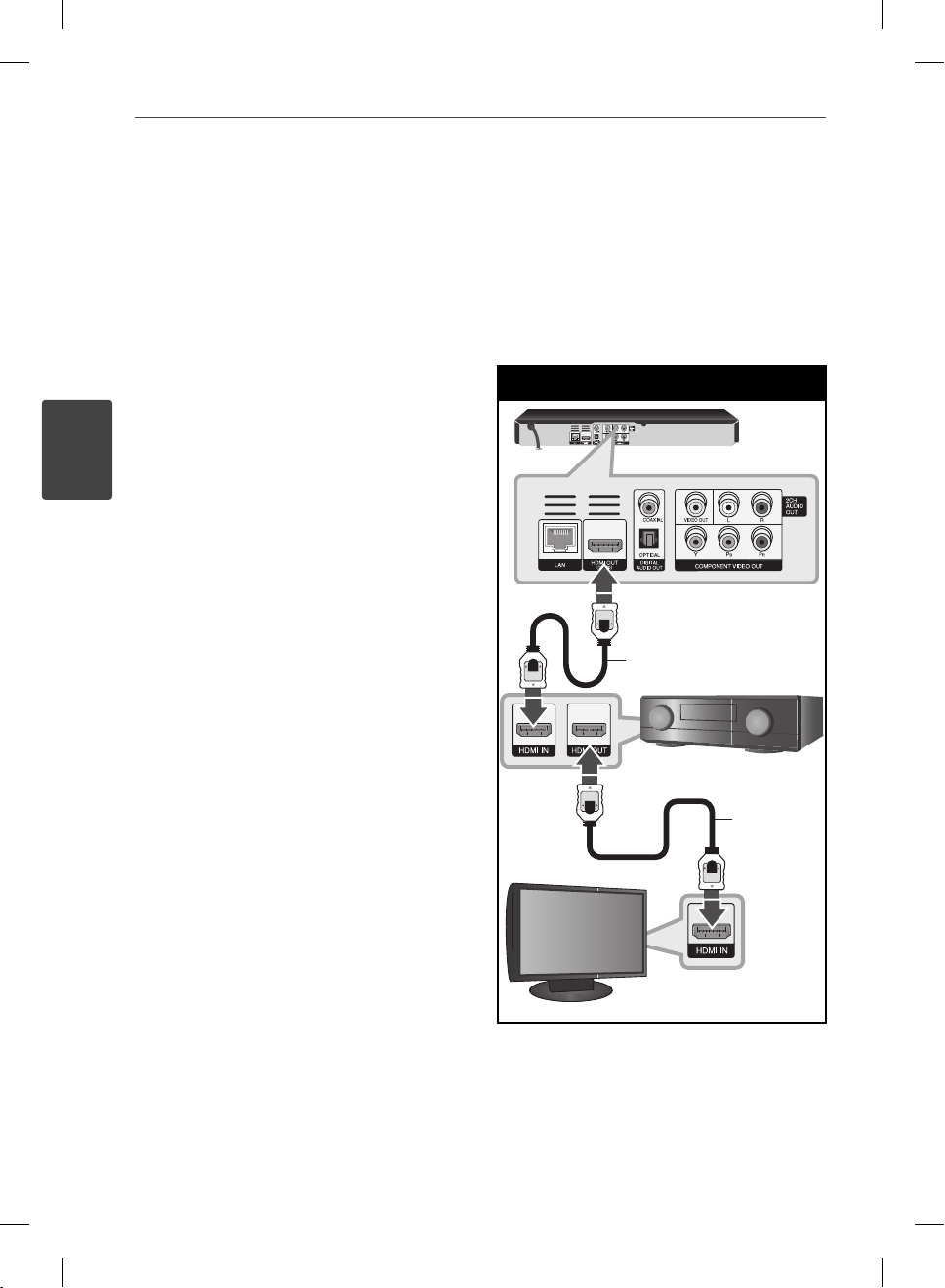
18 Instaliranje
3
Instaliranje
Priključivanje na
pojačalo
Napravite jedno od sljedećih priključivanja,
ovisno o mogućnostima vaše postojeće
opreme.
•
HDMI Audio priključivanje (stranica 18)
•
Digitalni Audio priključivanje (stranica 19)
•
2CH Analogni Audio priključivanje (stranica
19)
S obzirom da brojni čimbenici utječu na audio
izlaz, pogledajte za detalje „Speci kacije Audio
izlaza“ (stranice 76-77).
Digitalni više-kanalni zvuk
Digitalno više-kanalno priključivanje pruža
najbolju kvalitetu zvuka. Za ovo ćete trebati
više-kanalni Audio/Video receiver koji podržava
jedan ili više audio formata koje podržava vaš
player (MPEG 2, Dolby Digital i DTS). Provjerite
priručnik za receiver i oznake logo-a na
prednjoj ploči receiver-a. (PCM Stereo, PCM
Multi-Ch, Dolby Digital, Dolby Digital Plus,
Dolby TrueHD, DTS i/ili DTS-HD)
Priključivanje na pojačalo preko
HDMI izlaza
Priključite HDMI OUT priključak na playeru
na odgovarajući ulazni priključak na vašem
pojačalu pomoću HDMI kabela. Potrebno je
aktivirati digitalni izlaz na playeru. (Pogledajte
“[AUDIO] izbornik” na stranicama 29-30.)
HDMI priključivanje
BD Player
HDMI kabel
Prijemnik/Receiver
HDMI kabel
TV
Priključite HDMI izlazni priključak na pojačalu
na HDMI ulazni priključak na TV pomoću HDMI
kabla, ako vaše pojačalo ima HDMI izlazni
priključak.
BD572-P-BHUNLLK-CRO.indd 18BD572-P-BHUNLLK-CRO.indd 18 2010.1.22 4:21:7 PM2010.1.22 4:21:7 PM
Page 19
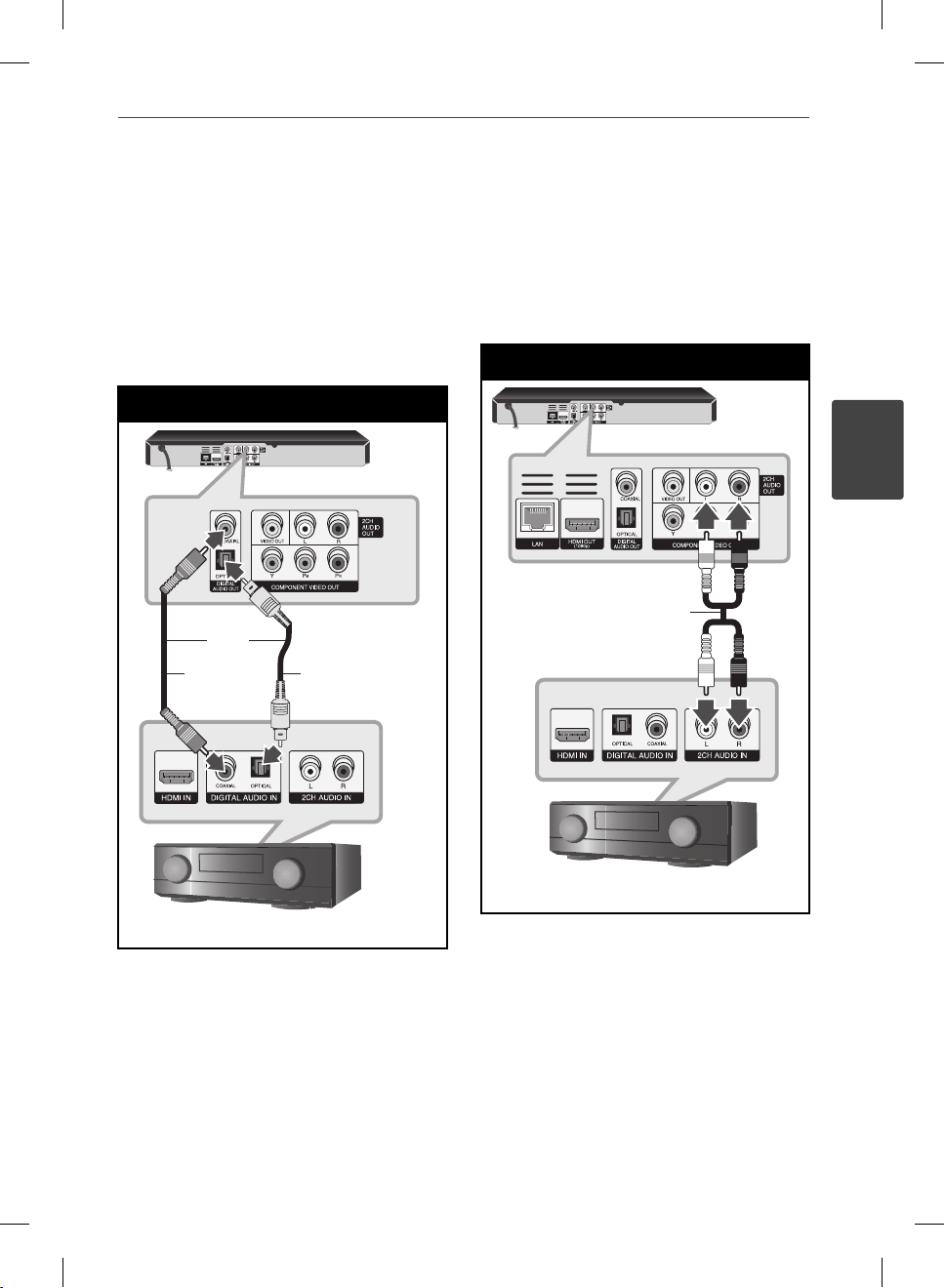
19Instaliranje
Priključivanje na pojačalo preko
digitalnog Audio izlaza
Priključite DIGITAL AUDIO OUT priključak na
playeru na odgovarajući priključak (OPTICAL ili
COAXIAL) na vašem pojačalu. Koristite dodatni
digitalni audio kabel. Potrebno je aktivirati
digitalni izlaz na playeru. (Pogledajte “[AUDIO]
izbornik” na stranicama 29-30.)
Digitalni Audio priključivanje
BD Player
ILI
OR
Koaksijalni
kabel
Optički
kabel
Priključivanje na pojačalo preko
2 kanalnog Audio izlaza
Priključite lijevi i desni 2CH AUDIO OUT
priključak na playeru na lijevi i desni priključak
na vašem pojačalu, receiveru ili stereo sustavu
pomoću audio kablova.
2CH Analogni Audio priključivanje
BD Player
3
Instaliranje
Audio kabel
Prijemnik/Receiver
Prijemnik/Receiver
BD572-P-BHUNLLK-CRO.indd 19BD572-P-BHUNLLK-CRO.indd 19 2010.1.22 4:21:7 PM2010.1.22 4:21:7 PM
Page 20
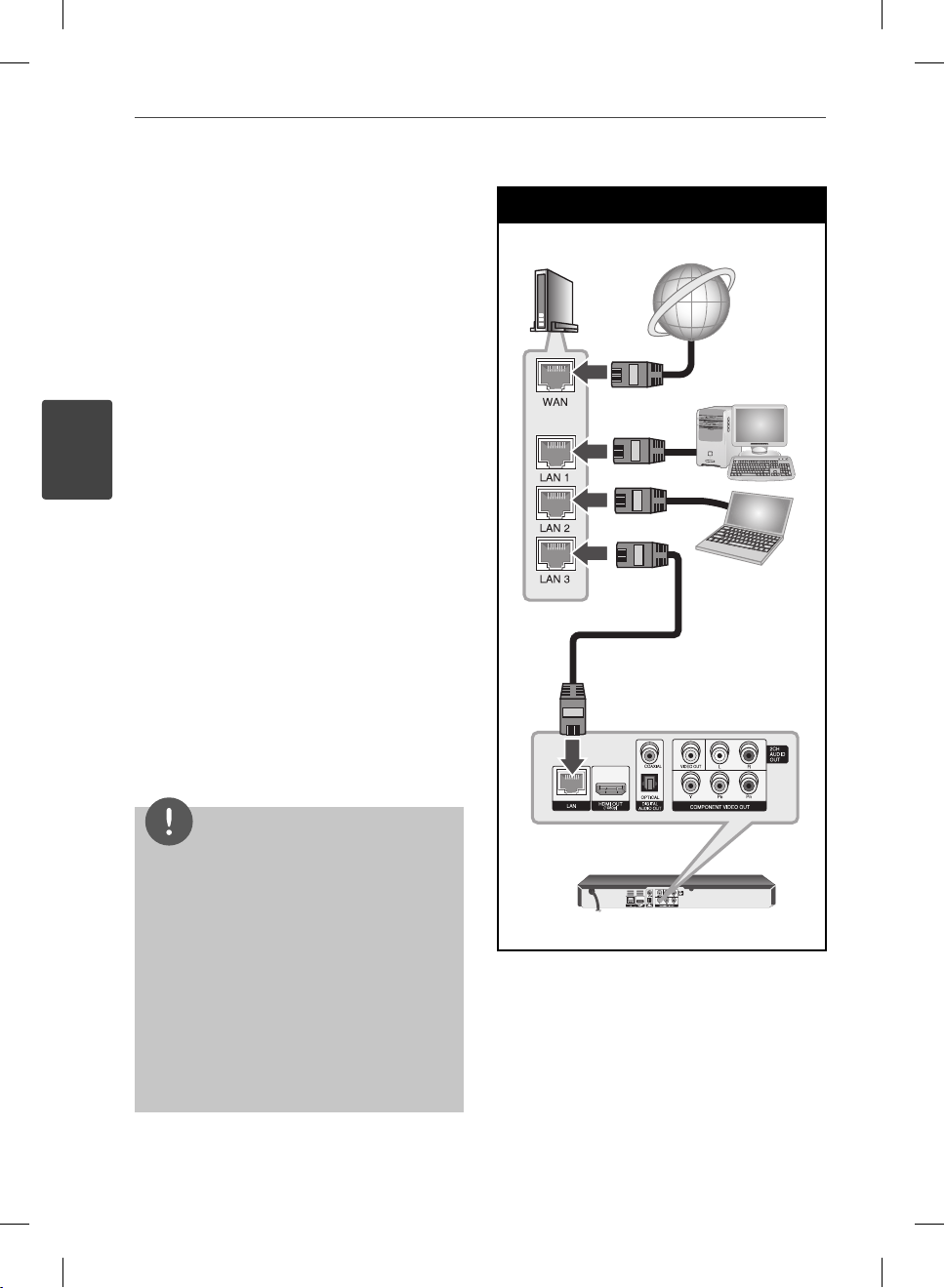
20 Instaliranje
3
Instaliranje
Priključivanje na vašu
kućnu mrežu
Player se može priključiti na lokalnu mrežu
(LAN) preko LAN priključka na zadnjoj ploči ili
unutarnjeg bežičnog modula. Priključivanjem
uređaja na širokopojasnu kućnu mrežu dobit
ćete pristup uslugama kao što je ažuriranje
softvera, Home Link, BD-LIVE interakcija, kao i
uslugama internet videa.
Kabelsko priključivanje na mrežu
Korištenje kabelske mreže pruža najbolje
performanse, zato što su uređaji izravno
priključeni na mrežu i nisu izloženi smetnjama
uslijed interferencija frekvencija. Molimo
pogledajte dokumentaciju za vaš mrežni uređaj
za daljnje upute. Priključite LAN priključak na
playeru na odgovarajući priključak na vašem
modemu ili ruteru pomoću komercijalno
dostupnog LAN ili Ethernet kabla (CAT5 ili
bolje RJ45 konektor). U donjem primjeru
kon guracije za kabelsko priključivanje, player
može pristupati sadržaju s jednog od računala.
Bežično priključivanje na mrežu
Ruter/modem
Širokopojasna
usluga
Računalo
Računalo
LAN kabel
Napomena
Kod ukapčanja ili iskapčanja LAN kabla, držite
•
kabel za konektor. Kod iskapčanja, ne potežite
LAN kabel već iskopčajte konektor pritiskom na
plastičnu polugicu.
Ne priključujte telefonski kabel na LAN priključak.
•
S obzirom da postoje brojne kon guracije
•
priljučivanja, molimo slijedite speci kacije
pružatelja vaše internet usluge.
Ako želite pristupiti sadržaju na računalu ili na
•
DLNA serverima, player se mora priključiti preko
rutera na istu lokalnu mrežu kao i računalo i
serveri.
BD572-P-BHUNLLK-CRO.indd 20BD572-P-BHUNLLK-CRO.indd 20 2010.1.22 4:21:7 PM2010.1.22 4:21:7 PM
BD Player
Page 21
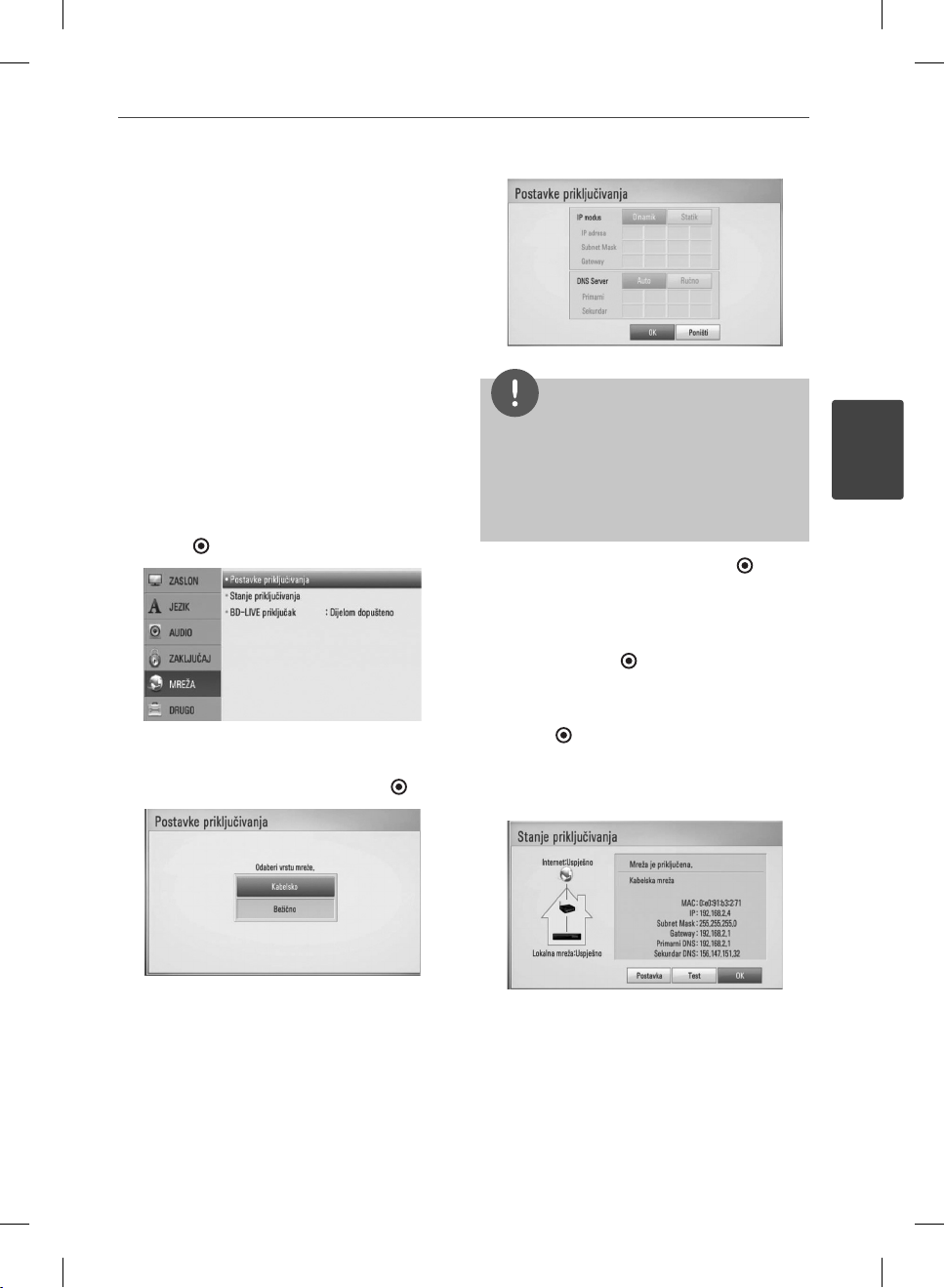
Podešavanje kabelske mreže
Ako na lokalnoj mreži (LAN), preko kabelskog
priključivanja postoji DHCP server, player će
automatski dobiti IP adresu. Nakon ostvarenja
zičkog priključivanja, mali broj kućnih mreža
može zahtijevati podešavanje mrežnih postavki
playera. Podesite mrežne postavke [MREŽA] na
sljedeći način.
21Instaliranje
Priprema:
Prije postavljanja kabelske mreže, potrebno je
priključivanje na širokopojasni internet na vašoj
kućnoj mreži.
1. Odaberite [Postavke priključivanja] opciju
u [Postavke] izborniku, a zatim pritisnite
ENTER (
2. Na zaslonu se prikazuje [Postavke
priključivanja] izbornik. Koristite U/u za
odabir [Kabelsko] i pritisnite ENTER ( ).
).
Napomena
Ako na mreži nema DHCP servera, a vi želite ručno
postaviti IP adresu, odaberite [Statik], a zatim
postavite [IP adresa], [Subnet Mask], [Gateway] i
[DNS Server] koristeći U/u/I/i i brojčane tipke.
Ako tijekom unošenja brojeva pogriješite, pritisnite
CLEAR za brisanje jače osvijetljenih dijelova.
4. Odaberite [OK] i pritisnite ENTER ( ) za
primjenu mrežnih postavki.
5. Player će vas pitati želite li testirati
priključivanje na mrežu. Odaberite [OK] i
pritisnite ENTER (
na mrežu.
6. Ako odaberete [Test] i pritisnete
ENTER (
) u koraku 5 gore, na zaslonu će se
prikazati stanje priključivanja na mrežu.
Stanje isto tako možete testirati u [Stanje
priključivanja] u [Postavke] izborniku.
) završetak priključivanja
3
Instaliranje
3. Koristite U/u/I/i za odabir IP modusa,
[Dinamik] ili [Statik].
Normalno odaberite [Dinamik] za
automtsko dodijeljivanje IP adrese.
BD572-P-BHUNLLK-CRO.indd 21BD572-P-BHUNLLK-CRO.indd 21 2010.1.22 4:21:7 PM2010.1.22 4:21:7 PM
Page 22
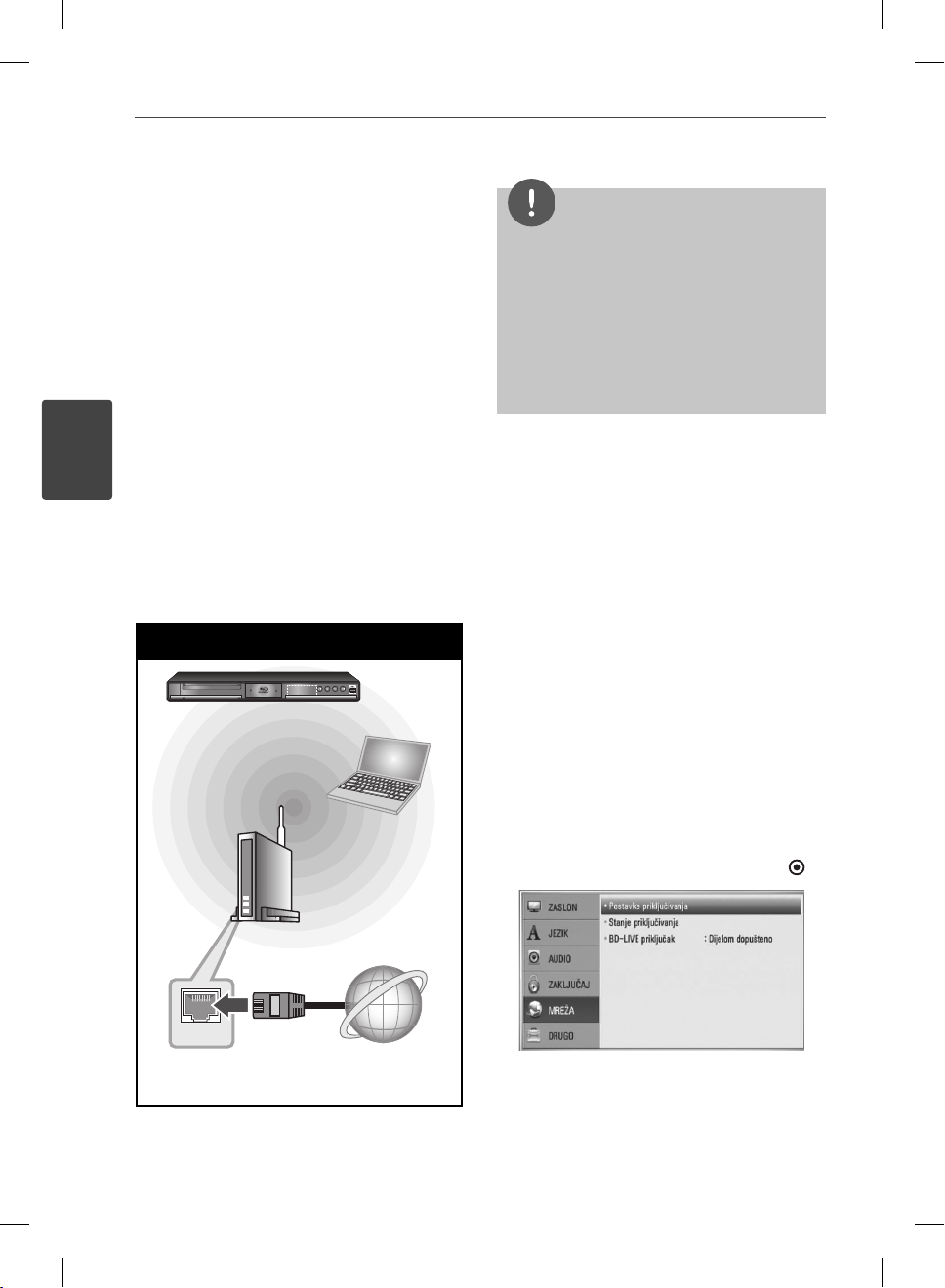
22 Instaliranje
3
Instaliranje
Bežično priključivanje na mrežu
Druga mogućnost priključivanja je korištenje
točke pristupa ili bežičnog rutera. U donjem
primjeru kon guracije za bežično priključivanje,
player će imati pristup sadržaju preko jednog
od računala.
Kon guracija mreže i način priključivanja se
mogu razlikovati ovisno o korištenoj opremi i
mrežnom okruženju.
Player je opremljen s IEEE 802.11n (samo
2.4 GHz) bežičnim modulom, koji također
podržava 802.11b/g standarde. Za najbolje
bežične performanse, preporučujemo
korištenje IEEE 802.11n ovlaštene Wi-Fi mreže
(točka pristupa ili bežični ruter).
Pogledajte upute za podešavanje koje idu
uz točku pristupa ili bežični ruter za detaljne
korake priključivanja i mrežne postavke.
Bežično priključivanje na mrežu
BD Player
Bežična
komunikacija
Računalo
Napomena
Za ostvarenje najboljih performansi, uvijek je
najbolje izravno kabelsko priključivanje playera na
ruter ili kabelski/DSL modem vaše kućne mreže.
Ako je player predaleko u odnosu na kabelski/DSL
modem, Ethernet ili LAN kablovi, dužine do 15
m, se mogu kupiti u brojnim trgovinama. Ako se
odlučite za bežičnu opciju, ne zaboravite da na rad
uređaj ponekad mogu utjecati drugi elektronički
uređaji u kući.
Podešavanje bežične mreže
Za bežično priključivanje na mrežu, player je
potrebno podesiti za mrežnu komunikaciju. To
se podešavanje može urediti preko [Postavke]
izbornika. Podesite mrežne postavke [MREŽA]
na sljedeći način. Prije priključivanja playera na
mrežu potrebno je podesiti točku pristupa ili
bežični ruter.
Priprema:
Prije postavljanje bežične mreže, potrebno je
učiniti sljedeće:
Priključite širokopojasni internet na bežičnu
-
kućnu mrežu.
Postavite točku pristupa ili bežični ruter.
-
Pazite na SSID i sigurnosni kod mreže.
-
1. Odaberite [Postavke priključivanja] opciju u
[Postavke] izborniku i pritisnite ENTER (
).
Točka pristupa ili
bežični ruter
WAN
Širokopojasna
usluga
BD572-P-BHUNLLK-CRO.indd 22BD572-P-BHUNLLK-CRO.indd 22 2010.1.22 4:21:8 PM2010.1.22 4:21:8 PM
Page 23
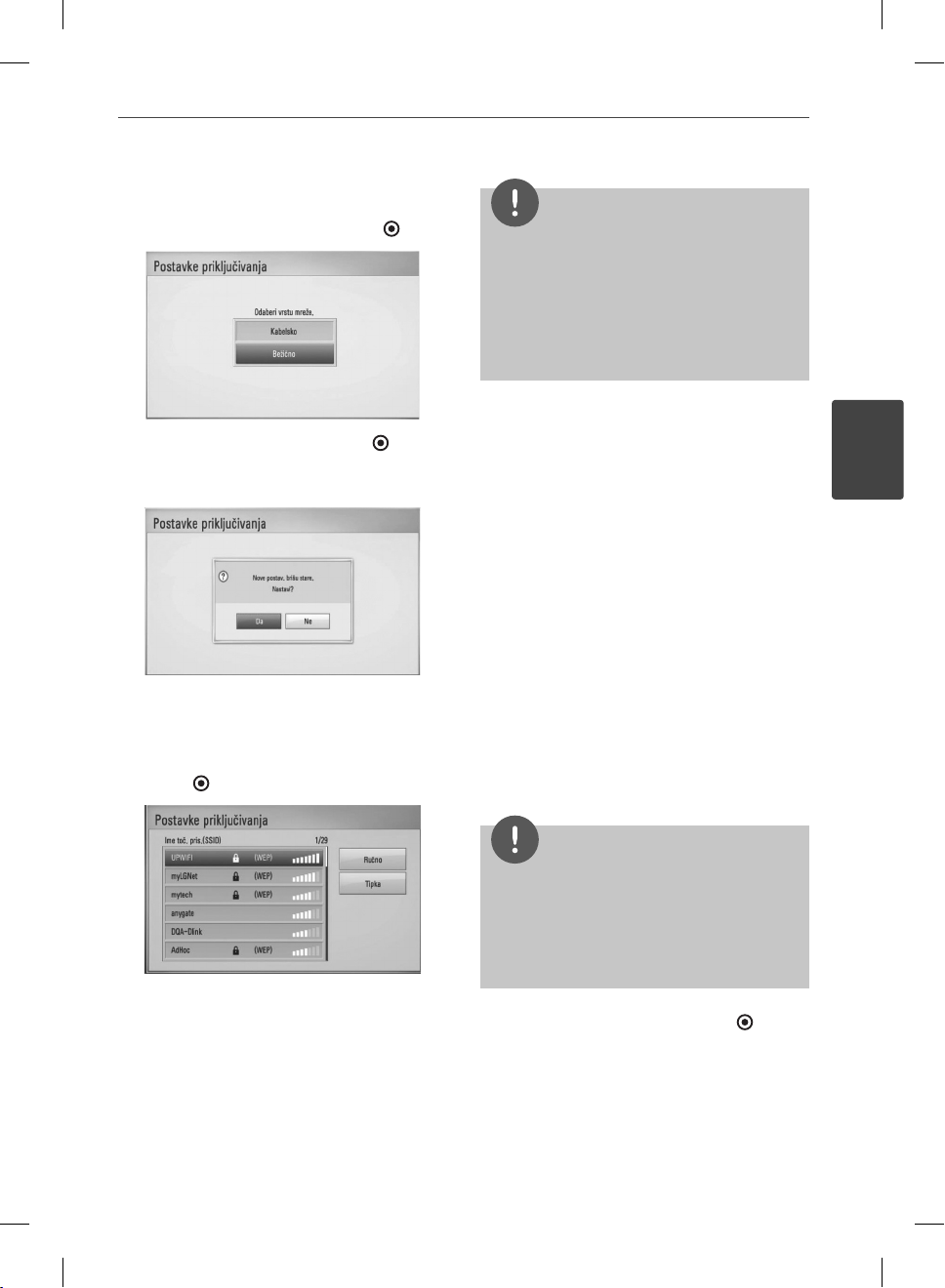
2. Na zaslonu se prikazuje [Postavke
priključivanja]. Koristite U/u za odabir
[Bežično], a zatim pritisnite ENTER ( ).
3. Odaberite [Da] i pritisnite ENTER ( ) za
nastavak. Nove postavke za priključivanje će
zamijeniti do tada važeće postavke.
4. Player pretražuje sve dostupne točke
pristupa i bežičnih rutera i prikazuje ih kao
popis. Koristite U/u za odabir točke pristupa
ili bežičnog rutera s popisa, a zatim pritisnite
ENTER ( ).
Napomena
•
WEP sigurnosni modus obično ima 4 moguća
ključa na točci pristupa ili bežičnom internetu.
Ako vaša točka pristupa ili bežični ruter koriste
WEP sigurnost, unesite sigurnosni kod ključa
“No.1” za priključivanje na kućnu mrežu.
Točka pristupa je uređaj koji omogućuje bežično
•
priključivanje na kućnu mrežu.
[Ručno] – Vaša točka pristupa možda
neće emitirati naziv točke pristupa (SSID).
Provjerite postavke rutera preko svog
računala i postavite ruter za slanje SSID-a, ili
ručno unesite naziv točke pristupa (SSID) u
[Ručno].
[Tipka] – Ako vaša točka pristupa ili bežični
ruter podržavaju način kon guracije
pritisni-tipku (Push Button Con guration),
odaberite ovu opciju i pritisnite Push Button
na vašoj točci pristupa ili rutera unutar 120
sekundi. Nije potrebno poznavati naziv
točke pristupa (SSID) i sigurnosni kod vaše
točke pristupa.
5. Koristite U/u/I/i za odabir IP modusa,
[Dinamik] ili [Statik].
Normalno odaberite [Dinamik] za
automatsko određivanje IP adrese.
23Instaliranje
3
Instaliranje
Napomena
Ako na mreži nema DHCP servera, a vi želite ručno
postaviti IP adresu, odaberite [Statik], a zatim
postavite [IP adresa], [Subnet Mask], [Gateway] i
[DNS Server] koristeći U/u/I/i i brojčane tipke.
Ako tijekom unošenja brojeva pogriješite, pritisnite
CLEAR za brisanje jače osvijetljenih dijelova.
Ako na točci pristupa ili bežičnom ruteru
imate sigurnosnih ograničenja, provjerite
odgovara li uneseni WEP ili WPA ključ u
player točnoj informaciji bežičnog rutera.
Ako je potrebno unesite sigurnosni kod.
BD572-P-BHUNLLK-CRO.indd 23BD572-P-BHUNLLK-CRO.indd 23 2010.1.22 4:21:8 PM2010.1.22 4:21:8 PM
6. Odaberite [OK] i pritisnite ENTER ( ) za
primjenu mrežnih postavki.
Page 24
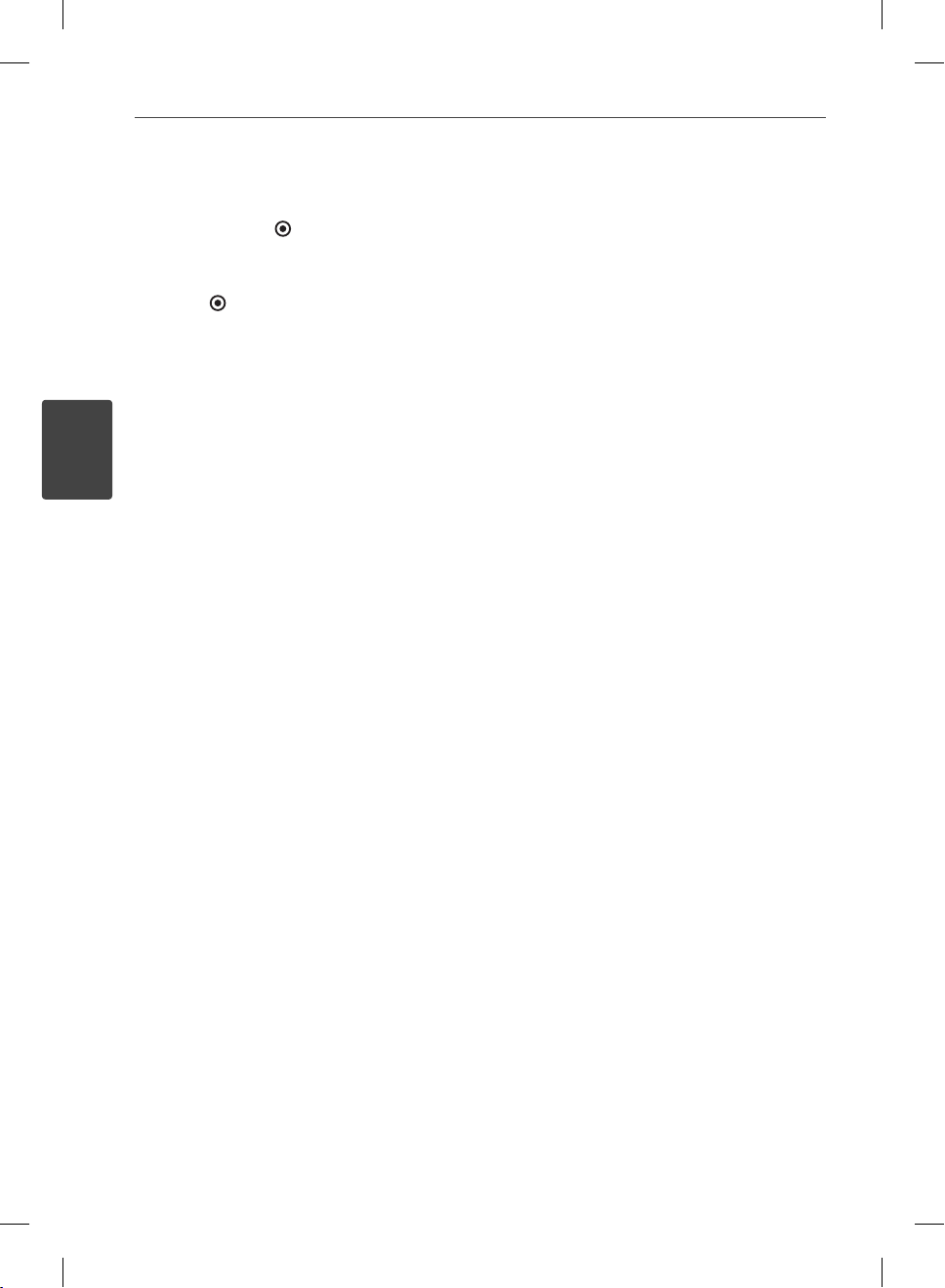
24 Instaliranje
3
Instaliranje
7. Player će vas pitati želite li testirati
priključivanje na mrežu. Odaberite [OK] i
pritisnite ENTER ( ) završetak priključivanja
na mrežu.
8. Ako odaberete [Test] i pritisnete
ENTER (
) u koraku 7 gore, na zaslonu će se
prikazati stanje priključivanja na mrežu.
Stanje isto tako možete testirati u [Stanje
priključivanja] u [Postavke] izborniku.
Napomene o priključivanju na mrežu:
•
Brojni problemi kod podešavanja
priključivanja na mrežu se često rješavaju
resetiranjem rutera ili modema. Nakon
priključivanja playera na kućnu mrežu, ruter
ili modem brzo isključite ili iskopčajte utikač
uređaja iz utičnice. Zatim uključite uređaj i
/ili ukopčajte utikač uređaj nazad u utičnicu.
Ovisno o pružatelju internet usluge (ISP),
•
neki uređaji koji mogu primati internet
usluge mogu biti ograničeni uslijed uvjeta
same usluge. Za detalje, kontaktirajte svoj
ISP.
Naša kompanija ne snosi odgovornost za
•
nepravilnosti u radu playera i/ili funkcijama
internet priključivanja nastalim zbog
komunikacijskih grešaka/nepravilnosti
povezanih s vašim širokopojasnim internet
priključkom, ili drugom priključenom
opremom.
•
Funkcije BD-ROM diskova, omogućene
preko funkcije Internet priključivanja nisu
stvorene ili omogućene od strane naše
kompanije i naša kompanija ne snosi
odgovornost za njihovu funkcionalnost
i neprestanu dostupnost. Neki materijali
povezani s diskom koji su dostupni
preko internet priključka možda neće
biti kompatibilni s ovim playerom. Ako
imate pitanja o takvo sadržaju, molimo
kontaktirajte proizvođača diska.
Neki internet sadržaji mogu zahtijevati veću
•
brzinu širokopojasnog priključivanja.
Čak i ako je player pravilno kon guriran,
•
neki internet sadržaji možda neće pravilno
raditi uslijed zagušenja prometa na mreži, ili
kvalitete vaše internet usluge, ili problema
na strani pružatelja sadržaja.
Neke operacije internet priključivanja
•
možda neće biti moguće uslijed određenih
ograničenja koje je postavio pružatelj
internet usluge (ISP) koji vam isporučuje
uslugu vašeg širokopojasnog internet
priključivanja.
Odgovorni ste za sve račune koje
•
obračunava ISP, uključujući, bez ograničenja,
naplatu priključka.
Potreban je 10 Base-T ili 100 Base-TX LAN
•
priključak za kabelsko priključivanje na
player. Ako vam vaša internet usluga ne
dopušta takvo priključivanje, player nećete
moći priključiti.
Za korištenje xDSL usluge potrebno je
•
koristiti ruter.
Za korištenje DSL usluge potrebno je
•
koristiti DSL modem, a za korištenje
usluge kabelskog modema potrebno
je koristiti kabelski modem. Ovisno o
načinu pristupa i pretplatničkom ugovoru
s vašim poslužiteljem internet usluge
(ISP), možda nećete moći koristiti funkcije
priključivanja na internet u ovom playeru ili
ćete možda biti ograničeni na broj uređaja
koje istovremeno možete priključiti na
mrežu. (Ako vaš poslužitelj (ISP) ograničava
pretplatu na jedan uređaj, player se neće
moći priključiti kada je na mrežu već
priključeno računalo.)
Korištenje “Router” možda neće biti
•
dopušteno ili njegova upotreba može
biti ograničena ovisno o uvjetima i
ograničenjima koje postavlja vaš ISP
poslužitelj. Za pojedinosti izravno
kontaktirajte poslužitelja internet usluge.
BD572-P-BHUNLLK-CRO.indd 24BD572-P-BHUNLLK-CRO.indd 24 2010.1.22 4:21:8 PM2010.1.22 4:21:8 PM
Page 25
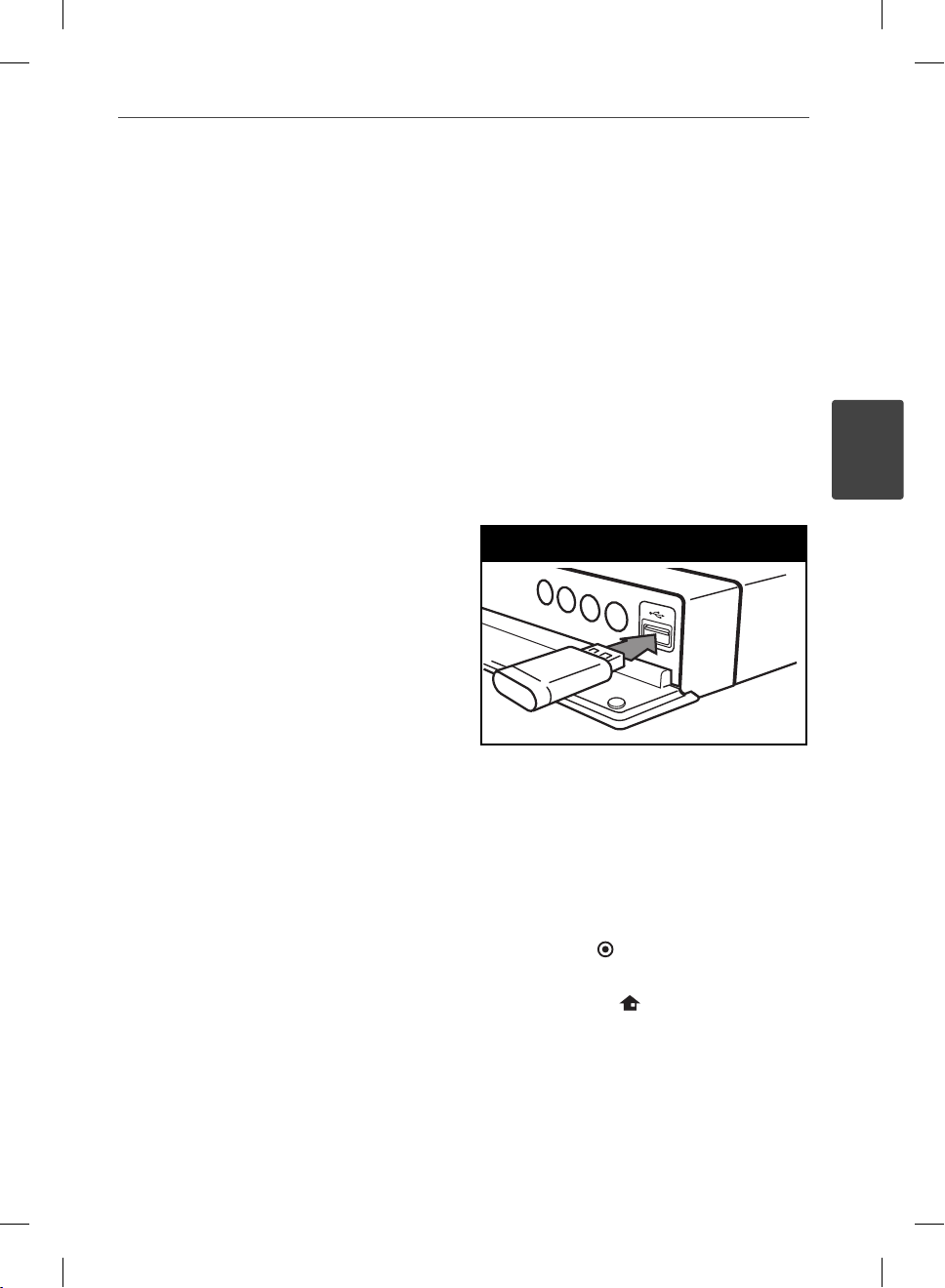
Bežična mreža radi na radio frekvencijama
•
2.4 GHz, koje isto tako koriste kućni uređaji
kao što su bežični telefon, Bluetooth®
uređaji, mikrovalna pećica i među njima
može doći do smetnji interferencije signala.
Isključite svu nekorištenu mrežnu opremu
•
na svojoj kućnoj mreži. Neki uređaji mogu
stvarati zagušenje na mreži.
U svrhu boljeg prijenosa podataka,
•
postavite player što je moguće bliže točci
pristupa.
U nekim slučajevima, postavljanje točke
•
pristupa ili bežičnog rutera najmanje 0,45 m
iznad poda može poboljšati prijem.
Ako je moguće, player postavite bliže točci
•
pristupa ili ga okrenite tako da između
playera i točke pristupa nema prepreka.
Kvaliteta prijema bežične mreže ovisi o
•
brojnim čimbenicima kao što su vrsta točke
pristupa, udaljenost između playera i točke
pristupa i položaju playera.
Točku pristupa i bežični ruter postavite u
•
Infrastructure modus. Ad-hoc modus nije
podržan.
Priključivanje USB
uređaja
Player može reproducirati lmske, glazbene i
foto datoteke spremljene na USB uređaju.
Reprodukcija sadržaja na USB
uređaju
1. Gurnite USB uređaj u USB priključak dok ne
sjedne na svoje mjesto.
Priključivanje USB uređaja
25Instaliranje
3
Instaliranje
Kada priključite USB uređaj, u HOME izborniku,
player automatski reproducira glazbene
datoteke koje se nalaze u memoriji USB
uređaja. Ako USB uređaj sadrži datoteke
različitih vrsta, prikazat će se izbornik za odabir
vrste datoteke.
Vrijeme učitavanja datoteke može ovisiti broju
i sadržaju datoteka spremljenih na USB uređaj.
Pritisnite ENTER (
za zaustavljanje učitavanja.
2. Pritisnite HOME ( ).
BD572-P-BHUNLLK-CRO.indd 25BD572-P-BHUNLLK-CRO.indd 25 2010.1.22 4:21:9 PM2010.1.22 4:21:9 PM
) kada je odabrano [Poništi]
Page 26

26 Instaliranje
3. Odaberite [Film], [Foto] ili [Glazba] koristeći
4. Odaberite [USB] opciju koristeći I/i, a
3
Instaliranje
5. Odaberite datoteku koristeći U/u/I/i,
6. Pažljivo izvadite USB uređaj.
I/i
, a zatim pritisnite ENTER ( ).
zatim pritisnite ENTER ( ).
a zatim pritisnite PLAY ili ENTER ( ) za
reprodukciju datoteke.
Napomena
Player podržava USB ash memoriju/vanjski HDD
•
formatirane u FAT16, FAT32 i NTFS kod pristupa
datotekama (glazba, foto, lm). Međutim, za
BD-LIVE i snimanje Audio CD-a, podržavaju se
samo FAT16 i FAT32 formati. Kada koristite BDLIVE i snimanje Audio CD-a koristite USB ash
memoriju/vanjski HDD formata FAT16 ili FAT32.
USB uređaj se može koristiti za lokalno
•
spremanje kod gledanja BD-LIVE diskova s
internetom.
Uređaj može podržavati najviše 4 particije na
•
USB uređaju.
Ne vadite USB uređaj tijekom njegova rada
•
(reprodukcija i sl.).
USB Flash pogon koji zahtjeva instaliranje
•
dodatnog programa kad se priključi na računalo
se ne podržava.
USB uređaj: USB uređaj koji podržava USB1.1 i
•
USB2.0.
Reproducirati se mogu lmske, glazbene i foto
•
datoteke. Pojedinosti za reprodukciju pojedine
vrste datoteka potražite na odgovarajućim
stranicama.
Preporučuje se redovita izrada sigurnosnih
•
kopija kako bi se spriječio gubitak podataka.
Ako koristite USB produžni kabel, USB HUB ili
•
USB čitač za kartice, USB uređaj se možda neće
prepoznati.
Neki USB uređaji možda neće raditi na ovom
•
uređaju.
Digitalna kamera i mobilni telefon nisu podržani.
•
USB priključak uređaja se ne može priključiti na
•
računalo. Uređaj se ne može upotrebljavati kao
uređaj za pohranu podataka.
BD572-P-BHUNLLK-CRO.indd 26BD572-P-BHUNLLK-CRO.indd 26 2010.1.22 4:21:9 PM2010.1.22 4:21:9 PM
Page 27

27Instaliranje
Postavke
Podešavanje postavki
U [Postavke] izborniku možete mijenjati
postavke playera.
1. Pritisnite HOME (
2. Koristite I/i za odabir [Postavke], a zatim
pritisnite ENTER ( ). Pojavit će se izbornik
za početna podešavanja [Postavke].
).
4. Koristite U/u za odabir druge opcije, a
zatim pritisnite ENTER (
razinu.
5. Koristite U/u za odabir željene postavke,
i pritisnite ENTER (
odabira.
) za prelaz na treću
) za potvrdu svog
[ZASLON] izbornik
Omjer TV slike
Odaberite omjer TV izgleda u skladu s vašim
TV-om.
[4:3 Kvadrat]
Odaberite kada je priključen standardni 4:3
TV. Prikazuje kazališne slike s maskiranim
prugama iznad i ispod slike.
3
Instaliranje
[4:3 Pan sken]
3. Koristite U/u za odabir prve opcije, a zatim
pritisnite i za prijelaz na drugu razinu.
BD572-P-BHUNLLK-CRO.indd 27BD572-P-BHUNLLK-CRO.indd 27 2010.1.22 4:21:9 PM2010.1.22 4:21:9 PM
Odaberite kada je priključen standardni
4:3 TV. Prikazuje obrezanu sliku kako bi se
uklopila u TV zaslon. Obje strane slike su
odrezane.
[16:9 Original]
Odaberite kada je priključen 16:9 široki TV.
Slika 4:3 se prikazuje u izvornom 4:3 omjeru
prikaza, tako da se na lijevoj i desno strani
prikazuju crni rubovi.
[16:9 Puni]
Odaberite kada je priključen 16:9 široki TV.
4:3 slika se podešava vodoravno (linearno
proporcionalno) kako bi slika popunila cijeli
zaslon.
Page 28
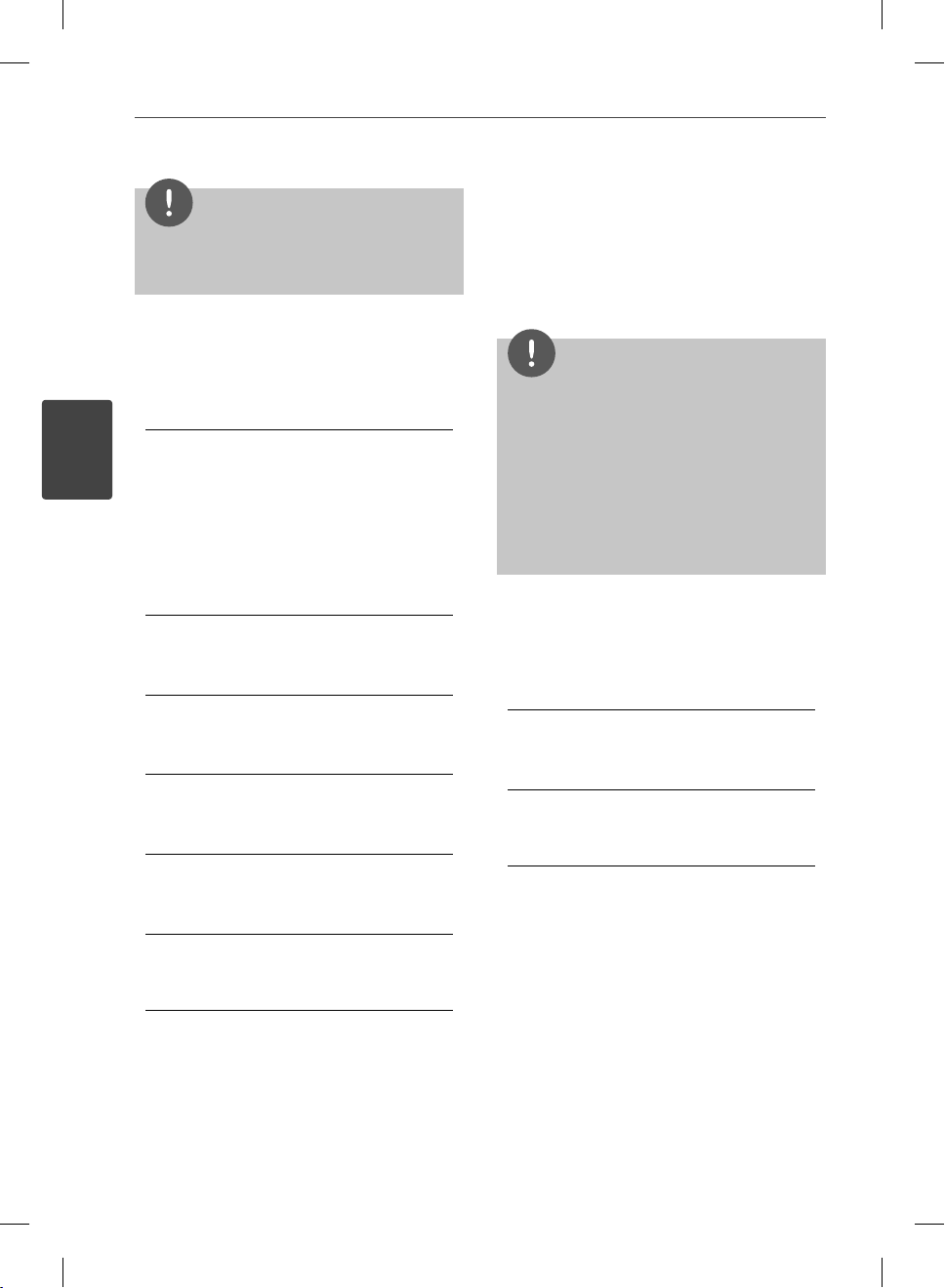
28 Instaliranje
Rezolucija
Postavlja rezoluciju izlaza za Komponentni i
HDMI video signal. Pogledajte stranice 17 i 78
za detalje o postavkama za rezoluciju.
3
Instaliranje
Napomena
[4:3 Kvadrat] i [4:3 Pan sken] opcije ne možete
odabrati kada je rezolucija postavljena na više od
720p.
[Auto]
Ako je HDMI OUT priključak priključen na
TV koji pruža informaciju o zaslonu (EDID),
tada se automatski odabire rezolucija koja
najviše odgovara priključenom TV-u. Ako je
priključen samo COMPONENT VIDEO OUT
priključak, rezolucija se postavlja kao zadana
1080i rezolucija.
[1080p]
Prosljeđuje na izlaz 1080 linija progresivnog
videa.
[1080i]
Prosljeđuje na izlaz 1080 linija interlaced
videa.
[720p]
Prosljeđuje na izlaz 720 linija progresivnog
videa.
[576p]
Prosljeđuje na izlaz 576 linija progresivnog
videa.
1080p tip zaslona
Kada je rezolucija postavljena na 1080p,
odaberite [24 Hz] za dobru prezentaciju
lmskog materijala (1080p/24 Hz) s HDMIopremljenim zaslonom kompatibilnim s
1080p/24 Hz ulazom.
Napomena
Kada odaberete [24 Hz], kod prebacivanja
•
između videa i lmskog materijala može doći do
nekih smetnji na slici. U tom slučaju odaberite
[50 Hz].
Čak i kad je [1080p tip zaslona] postavljen na
•
[24 Hz], ako vaš TV nije kompatibilan s
1080p/24 Hz, stvarna frekvencija video izlaza bit
će 50 Hz ili 60 Hz kako bi odgovarala formatu
video izvora.
HDMI postavke boje
Odaberite vrstu izlaza s HDMI OUT priključka.
Za ovu postavku, molimo pogledajte priručnik
za vaš zaslonski uređaj.
[YCbCr]
Odaberite kada se priključujete zaslon s
HDMI priključkom.
[RGB]
Odaberite kada se priključujete zaslon s DVI
priključkom.
[576i]
Prosljeđuje na izlaz 576 linija interlaced
videa.
BD572-P-BHUNLLK-CRO.indd 28BD572-P-BHUNLLK-CRO.indd 28 2010.1.22 4:21:10 PM2010.1.22 4:21:10 PM
Page 29

29Instaliranje
[JEZIK] izbornik
Izbornik zaslona
Odaberite jezik za [Postavke] izbornik i prikaz
na-zaslonu.
Izbornik diska/Audio diska/Titl diska
Odaberite svoj jezik za audio snimke (disk
audio), titlove i disk izbornik.
[Original]
Odnosi se na originalni jezik na kojem je
snimljen disk.
[Drugo]
Pritisnite ENTER (
jezika. Koristite brojčane tipke, a zatim
pritisnite ENTER ( ) za unos odgovarajućeg
4-znamenkastog broja prema popisu
kodova jezika na stranici 73.
[Isključeno] (Samo disk titl)
Isključite titl.
Napomena
Ovisno o disku, vaše postavke za jezik možda neće
raditi.
) za odabir drugog
[AUDIO] izbornik
Svaki disk ima brojne opcije za audio izlaz.
Postavite Audio opcije na playeru u skladu s
vrstom audio sustava koji koristite.
Napomena
S obzirom da brojni čimbenici utječu na vrstu
audio izlaza, za detalje pogledajte „Speci kacije
Audio izlaza“ na stranicama 76-77.
HDMI / Digitalni izlaz
Odaberite format zvuka na izlazu kada je uređaj
opremljen HDMI ili Digital Audio ulaznim
priključkom priključen na HDMI OUT ili DIGITAL
AUDIO OUT priključen na player.
[PCM Stereo]
Odaberite kada HDMI OUT ili DIGITAL
AUDIO OUT priključak uređaja priključite
na uređaj s dvo-kanalnim digitalnim stereo
dekoderom.
[PCM Multi-Ch] (Samo HDMI)
Odaberite kada HDMI OUT priključak
uređaja priključite na uređaj s više-kanalnim
digitalnim dekoderom.
[DTS Re-Encode]
Odaberite kada HDMI OUT ili DIGITAL
AUDIO OUT priključak uređaja priključite na
uređaj s DTS dekoderom.
3
Instaliranje
[Prosljedi primarni]
Odaberite kada HDMI OUT ili DIGITAL
AUDIO OUT priključak uređaja priključite
na uređaj s LPCM, Dolby Digital, Dolby
Digital Plus, Dolby TrueHD, DTS i DTS-HD
dekoderom.
BD572-P-BHUNLLK-CRO.indd 29BD572-P-BHUNLLK-CRO.indd 29 2010.1.22 4:21:10 PM2010.1.22 4:21:10 PM
Page 30

30 Instaliranje
3
Frekv. uzorka
Instaliranje
(Digitalni Audio izlaz)
Napomena
Kada je [HDMI] opcija postavljena na [PCM
•
Multi-Ch], audio na izlazu može biti PCM Stereo
ako HDMI uređaj s EDID-om nije detektirao PCM
Multi-Ch informaciju.
Ako je [HDMI] ili [Digitalni izlaz] opcija
•
postavljena na [DTS re-encode], DTS Re-encode
audio se šalje na izlaz za BD-ROM diskove sa
sekundarnim audiom, a originalni audio se
šalje na izlaz za druge diskove (kao [Prosljedi
primarni]).
[192 kHz]
Ovu opciju odaberite ako vaš A/V Receiver
ili pojačalo može upravljati s 192 kHz
signalima.
DRC (Kontrola dinamičnog opsega
-Dynamic Range Control)
Kada reproducirate sadržaj kodiran pomoću
Dolby Digital ili Dolby Digital Plus, možda ćete
poželjeti komprimirati dinamični opseg audio
izlaza (razlika između najglasnijih i najtiših
tonova). To vam omogućuje slušanje zvuka
lma na najmanjoj glasnoći bez gubljenja
jasnoće zvuka. Za ovaj efekt postavite [DRC]
opciju na [Uključeno].
Napomena
DRC postavka se može promijeniti samo kada disk
nije umetnut ili se uređaj nalazi u potpunom stop
modusu.
[ZAKLJUČAJ] izbornik
[96 kHz]
Ovu opciju odaberite ako vaš A/V Receiver
ili pojačalo ne može upravljati s 192 kHz
signalima. Kada je napravljen ovaj izbor,
ovaj uređaj će automatski konvertirati sve
signale od 192 kHz u 96 kHz kako bi ih vaš
sustav mogao dekodirati.
[48 kHz]
Ovu opciju odaberite ako vaš A/V Receiver
ili pojačalo ne može upravljati s 192 kHz i
96 kHz signalima. Kada je napravljen ovaj
izbor, ovaj uređaj će automatski konvertirati
sve signale od 192 kHz i 96 kHz u 48 kHz
kako bi ih vaš sustav mogao dekodirati.
Provjerite dokumentaciju za vaš A/V Receiver ili
pojačalo kako bi potvrdili njegove mogućnosti.
[ZAKLJUČAJ] postavke utječu samo na BD i
DVD reprodukciju.
Za pristup u [ZAKLJUČAJ] postavke, morate
unijeti 4-znamenkasti sigurnosni kod koji ste
sami postavili.
Ako još niste unijeli lozinku, poruka će vas
obavjestiti da to učinite. Unesite dvaput
4-znamenkastu lozinku i pritisnite ENTER (
za kreiranje nove lozinke.
Lozinka
Možete kreirati ili promijeniti lozinku.
[Nijedno]
Unesite dva puta 4-znamenkastu lozinku
i pritisnite ENTER (
lozinke.
[Promjeni]
Unesite trenutnu lozinku i pritisnite
ENTER (
). Unesite dva puta 4-znamenkastu
lozinku i pritisnite ENTER ( ) za kreiranje
nove lozinke.
) za kreiranje nove
)
BD572-P-BHUNLLK-CRO.indd 30BD572-P-BHUNLLK-CRO.indd 30 2010.1.22 4:21:10 PM2010.1.22 4:21:10 PM
Page 31
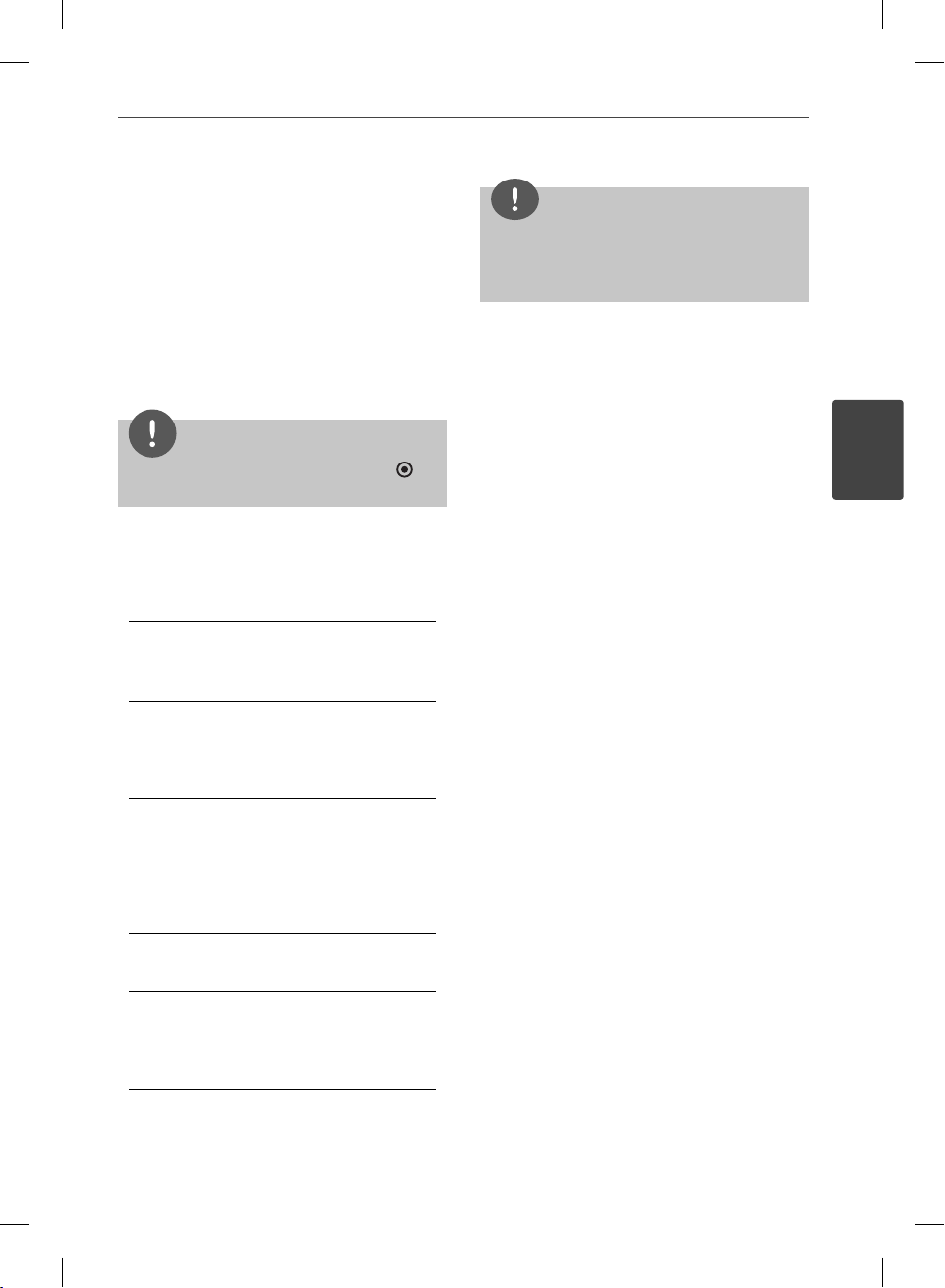
Ako zaboravite lozinku
Ako zaboravite lozinku, možete je obrisati na
sljedeći način:
1. Izvadite disk koji bi mogao biti u playeru.
2. Odaberite [Lozinka] opciju u [Postavke]
izborniku.
3. Koristite brojčane tipke za unos „210499“.
Lozinka je obrisana.
Napomena
Ako pogriješite prije nego pritisnete ENTER ( ),
pritisnite CLEAR. Zatim unesite ispravnu lozinku.
DVD ocjena
Blokira reprodukciju ocijenjenog DVD-a na
osnovu sadržaja. (Svi diskovi nisu ocijenjeni.)
[Ocjena 1-8]
Ocjena jedan (1) ima najveća ograničenja, a
ocjena (8) je najmanje ograničavajuća.
31Instaliranje
Napomena
[BD ocjena] će se primjenjivati samo za BD disk
koji sadrži Advanced Rating Control (Napredno
upravljanje ocjenom).
Kod zemlje
Unesite kod područja čiji se standardi koriste za
ocjenjivanje DVD video diska, prema popisu na
stranici 72.
3
Instaliranje
[Otključaj]
Ako odaberete [Otključaj], roditeljska
kontrola neće biti aktivna, i disk će se
reproducirati u cijelosti.
BD ocjena
Postavlja starosno ograničenje za BD-ROM
reprodukciju. Koristite brojčane tipke za unos
starosne granice za BD-ROM gledanje.
[255]
Gledati se mogu svi BD-ROM.
[0-254]
Zabranjuje reprodukciju BD-ROM-a s
odgovarajućim ocjenama koje su na njima
snimljene.
BD572-P-BHUNLLK-CRO.indd 31BD572-P-BHUNLLK-CRO.indd 31 2010.1.22 4:21:10 PM2010.1.22 4:21:10 PM
Page 32

32 Instaliranje
3
Instaliranje
[MREŽA] izbornik
[MREŽA] postavke su potrebne za ažuriranje
softvera, BD Live, Home Link i NetCast funkcija.
Postavke priključivanja
Ako je okruženje vaše kućne mreže
pripremljeno za priključivanje playera,
player je potrebno podesiti za kabelsko ili
bežično priključivanje na mrežu. (Pogledajte
“Priključivanje na vašu kućnu mrežu” na
stranicama 20-25.)
Stanje priključivanja
Ako želite provjeriti stanje mreže playera,
odaberite [Stanje priključivanja] opciju i
pritisnite ENTER ( ) za provjeru da li je uspjelo
priključivanje na mrežu i internet.
BD-LIVE priključak
Internet pristup možete ograničiti kada se
koristi BD-LIVE funkcije.
[Dopušteno]
Internet pristup je dopušten za sve BD-LIVE
sadržaje.
[DRUGO] izbornik
DivX VOD
O DIVX VIDEU: DivX® je digitalni video format
koji je kreirao DivX, Inc. Ovo je službeni DivX
Certi ed uređaj koji reproducira DivX video.
Posjetite www.divx.com za više informacija i
softverskih alata za pretvaranje vaših datoteka
u DivX video.
O DIVX VIDEO-ON-DEMAND (Video-na-zahtjev):
Ovaj DivX Certi ed® uređaj se mora registrirati
kako bi mogao reproducirati DivX Videoon-Demand (VOD) sadržaj. Za generiranje
registracijskog koda, potražite DivX VOD
odjeljak u izborniku za podešavanja. S tim
kodom posjetite vod.divx.com kako bi dovršili
postupak registriranja i kako saznali više o DivX
VOD-u.
[Registriranje]
Prikazuje registracijski kod vašeg playera.
[Deregistriranje]
Deaktivira vaš player i prikazuje kod za
deaktiviranje.
[Dijelom dopušteno]
Internet pristup je dopušten samo za BDLIVE sadržaje koji imaju potvrde vlasnika
sadržaja. Internet pristup i AACS Online
funkcije su zabranjene za sve BD-LIVE
sadržaje bez potvrde.
[Zabranjeno]
Internet pristup je zabranjen za sve BD-LIVE
sadržaje.
BD572-P-BHUNLLK-CRO.indd 32BD572-P-BHUNLLK-CRO.indd 32 2010.1.22 4:21:11 PM2010.1.22 4:21:11 PM
Napomena
Svi video sadržaji preuzeti s DivX VOD-a koristeći
registracijski kod ovog playera, mogu se
reproducirati samo na ovom uređaju.
Page 33

33Instaliranje
Auto isključenje
Kada player ostavite u Stop stanju pet minuta,
aktivirat će se zaštita zaslona. Ako ovu opciju
ne postavite na [Uključeno], uređaj će se
automatski isključiti nakon što 25 minuta
prikazuje zaštita zaslona.
Postavite ovu opciju na [Isključeno] kako bi
se ostavila zaštita zaslona sve dok korisnik ne
bude koristio uređaj.
Inicijalizacija
[Tvornički set]
Player možete resetirati na njegove izvorne
tvorničke postavke.
[BD obriši memor.]
Inicijalizira BD sadržaje s priključene USB
memorije.
Napomena
Ako player resetirate na njegove izvorne tvorničke
postavke pomoću [Tvornički set] opcije, ponovo
ćete morati postaviti postavke za mrežu.
Softver
[Informacije]
Prikazuje trenutnu verziju softvera.
[Ažuriranje]
Sofver možete ažurirati izravnim
priključivanjem uređaja na server za
ažuriranje softvera (pogledajte stranice
70-71).
Nota o odbijanju
Pritisnite ENTER ( ) za prikaz napomene o
Uskraćivanju jamstva za mrežne usluge na
stranici 80.
3
Instaliranje
BD572-P-BHUNLLK-CRO.indd 33BD572-P-BHUNLLK-CRO.indd 33 2010.1.22 4:21:11 PM2010.1.22 4:21:11 PM
Page 34

34 Operacije
4
Operacije
4
Operacije
Općenita reprodukcija
Reprodukcija diskova
1. Pritisnite Z (OPEN/CLOSE) i stavite disk u
pladanj za disk.
Umetnite disk
2. Pritisnite Z (OPEN/CLOSE) za zatvaranje
pladnja diska.
Za većinu Audio CD-a, BD-ROM-a i DVD-
ROM diskova, reprodukcija započinje
automatski.
3. Pritisnite HOME (
).
5. Odaberite [Disk] opciju koristeći I/i, a
zatim pritisnite ENTER (
Ovaj korak je potreban samo kada su na
uređaj istovremeno priključeni disk i USB.
6. Odaberite datoteku koristeći U/u/I/i,
a zatim pritisnite B PLAY ili ENTER ( ) za
reprodukciju datoteke.
).
Napomena
Funkcije za reprodukciju opisane u ovom
•
priručniku nisu uvijek moguće za sve datoteke i
medije. Neke funkcije mogu biti onemogućene
uslijed brojnih čimbenika.
Ovisno o BD-ROM naslovima, za pravilnu
•
reprodukciju će se možda zahtijevati
priključivanje USB uređaja.
4. Odaberite [Film], [Foto] ili [Glazba] koristeći
I/i
, a zatim pritisnite ENTER ( ).
BD572-P-BHUNLLK-CRO.indd 34BD572-P-BHUNLLK-CRO.indd 34 2010.1.22 4:21:11 PM2010.1.22 4:21:11 PM
Page 35

35Operacije
Zaustavljanje reprodukcije
Pritisnite x (STOP) tijekom reprodukcije.
Pauziranje reprodukcije
Pritisnite X (PAUSE) tijekom reprodukcije.
Pritisnite B (PLAY) za nastavak reprodukcije.
Reprodukcija okvir-po-okvir
Pritisnite X (PAUSE) tijekom reprodukcije lma.
Pritisnite više puta X (PAUSE) za reprodukciju
okvir-po-okvir (Frame-by-Frame).
Pretraživanje naprijed ili nazad
Pritisnite m ili M za reprodukciju brzo
naprijed ili nazad tijekom reprodukcije.
Razne brzine reprodukcije možete mijenjati
ako više puta pritisnete m ili M.
Usporavanje brzine reprodukcije
Kada je reprodukcija pauzirana, pritisnite više
puta M za odabir raznih brzina usporene
reprodukcije.
Preskakanje na sljedeće / prethodno
poglavlje / snimku / datoteku.
Tijekom reprodukcije, pritisnite . ili > za
odlazak na sljedeće poglavlje/snimku/datoteku
ili za povratak na početak trenutnog poglavlja/
snimke/datoteke.
Pritisnite . kratko dva puta kako biste
se vratili na prethodno poglavlje/snimku/
datoteku.
U [Home Link] izborniku, u trenutnoj mapi
zajedno mogu postojati brojne vrste sadržaja.
U ovom slučaju, pritisnite . ili > za
odlazak na prethodni ili sljedeći sadržaj iste
vrste.
Upotreba disk izbornika
BD DVD AVC HD
Prikazivanje disk izbornika
Zaslon izbornika se može prikazati najprije
nakon umetanja diska koji sadrži izbornik.
Ako tijekom reprodukcije želite prikazati disk
izbornik, pritisnite DISC MENU.
Koristite U/u/I/i tipke za navigaciju kroz
stavke izbornika.
Prikazivanje Pop-up izbornika
Neki BD-ROM diskovi sadrže Pop-up izbornik
koji se prikazuje tijekom reprodukcije.
Pritisnite TITLE/POPUP tijekom reprodukcije
i koristite U/u/I/i tipke za navigaciju kroz
stavke izbornika.
4
Operacije
BD572-P-BHUNLLK-CRO.indd 35BD572-P-BHUNLLK-CRO.indd 35 2010.1.22 4:21:12 PM2010.1.22 4:21:12 PM
Page 36

36 Operacije
4
Operacije
Nastavljanje reprodukcije
BD DVD AVC HD MOVIE MOVIE-N
ACD MUSIC MUSIC-N
Uređaj memorira mjesto na kojem ste pritisnuli
(STOP) ovisno o disku.
x
Ako se na zaslonu kratko prikaže “Xx
(Resume Stop)”, pritisnite B (PLAY) za nastavak
reprodukcije (od točke scene).
Ako dva puta pritisnete x (STOP) ili izvadite
disk, na zaslonu se prikazuje“x (Complete
Stop)”. Uređaj će obrisati točku zaustavljanja.
Napomena
Točka nastavljanja reprodukcije će se obrisati
•
kada se pritisne tipka (na primjer: 1 (POWER),
(OPEN/CLOSE) i sl.).
Z
Na BD-Video diskovima s BD-J, funkcija
•
nastavljanja reprodukcije ne radi.
Ako jedanput pritisnete x (STOP) tijekom BD-
•
ROM interaktivne reprodukcije naslova, uređaj
će biti u potpunom Stop modusu.
Napredna
reprodukcija
Ponavljana reprodukcija
BD DVD AVC HD ACD MUSIC
MUSIC-N
Tijekom reprodukcije pritisnite više puta
REPEAT za odabir željenog načina ponavljanja.
BD-i/DVD-i
A- – Odabrani odsjek će se ponavljano
reproducirati.
Kapitola
ponavljano reproducirati.
Titul
reproducirati.
Za povratak na normalnu reprodukciju
pritisnite više puta REPEAT za odabir
[Isključeno].
Audio CD-i/glazbene datoteke
se ponavljano reproducirati.
ponavljano reproducirati.
nasumičnim redoslijedom.
reproducirati nasumičnim redoslijedom.
reproducirati. (Samo Audio CD)
– Trenutno poglavlje će se
– Trenutni naslov će se ponavljano
– Trenutna snimka ili datoteka će
Track
– Sve snimke ili datoteke će se
All
– Snimke ili datoteke će se reproducirati
– Sve snimke ili datoteke će se
All
– Odabrani odsjek će se ponavljano
A-B
Za povratak na normalnu reprodukciju,
pritisnite CLEAR.
BD572-P-BHUNLLK-CRO.indd 36BD572-P-BHUNLLK-CRO.indd 36 2010.1.22 4:21:12 PM2010.1.22 4:21:12 PM
Page 37

37Operacije
Napomena
•
Ako jednom pritisnete > tijekom ponavljanja
reprodukcije poglavlja/snimke, poništit će se
ponavljanje reprodukcije.
Ova funkcija možda neće raditi na nekim
•
diskovima ili naslovima.
Ponavljanje određenog dijela
BD DVD AVC HD ACD
Player može ponavljati dio koji sami odaberete.
1. Tijekom reprodukcije pritisnite REPEAT
za odabir [A-] na početku dijela koji želite
ponavljati.
2. Pritisnite ENTER (
dijela.
Dio koji ste odabrali će se neprestano
ponavljano reproducirati.
3. Za povratak na normalnu reprodukciju
pritisnite više puta REPEAT za odabir
[Isključeno] opcije.
Napomena
Ne možete odabrati isječak kraći od 3 sekunde.
•
Ova funkcija možda neće raditi na nekim
•
diskovima ili naslovima.
) na kraju odabranog
Povećanje slike reprodukcije
BD DVD AVC HD MOVIE MOVIE-N
PHOTO
1. Tijekom reprodukcije ili pauze pritisnite
ZOOM za prikaz [Zum] izbornika.
2. Koristite crvenu (R) ili zelenu (G) tipku za
povećanje ili smanjenje slike.
Kroz povećanu sliku se možete kretati
pomoću U/u/I/i tipki.
3. Za povratak na sliku normalne veličine
pritisnite žutu (Y) tipku.
4. Pritisnite RETURN (O) za zatvaranje [Zum]
izbornika.
Traženje oznake
BD DVD AVC HD MOVIE MOVIE-N
Reprodukciju možete započeti od jedne do
devet memoriranih točki.
Unošenje oznake
1. Tijekom reprodukcije pritisnite MARKER na
željenoj točci. Na TV zaslonu se nakratko
pojavljuje ikona oznake.
2. Ponovite korak 1 kako bi dodali najviše
devet oznaka.
Pozivanje označene scene
1. Pritisnite SEARCH i na zaslonu će se prikazati
izbornik traženja.
2. Pritisnite brojčanu tipku za odabir broja
oznake koju želite pozvati. Reprodukcija
počinje od označene scene.
4
Operacije
BD572-P-BHUNLLK-CRO.indd 37BD572-P-BHUNLLK-CRO.indd 37 2010.1.22 4:21:12 PM2010.1.22 4:21:12 PM
Page 38

38 Operacije
4
Operacije
Brisanje oznake
1. Pritisnite SEARCH i na zaslonu će se prikazati
izbornik traženja.
2. Pritisnite u za označavanje broja oznake.
Koristite I/i za odabir označene scene
koju želite obrisati.
3. Pritisnite tipku CLEAR i označena scena će
se obrisati u izborniku za traženje.
Napomena
Ova funkcija možda neće raditi ovisno o disku,
•
naslovu, mogućnostima servera.
Sve označene točke će se obrisati ako je naslov
•
u potpunom stop (x) stanju, ako se naslov
promijeni ili ako izvadite disk.
Ako je ukupna dužina naslova manja od 10
•
sekundi, ova funkcija nije moguća.
Korištenje izbornika za traženje
BD DVD AVC HD MOVIE MOVIE-N
Pokretanje reprodukcije od označene
scene
1. Pritisnite SEARCH i na zaslonu će se prikazati
izbornik traženja.
2. Pritisnite u za osvjetljavanje broja oznake.
Koristite I/i za odabir označene scene od
koje želite započeti reprodukciju.
3. Pritisnite ENTER ( ) za pokretanje
reprodukcije od označene scene.
Napomena
•
Ova funkcija možda neće raditi ovisno o disku,
naslovu, mogućnostima servera.
•
Ova funkcija možda neće raditi na nekim
[Home Link] sadržajima ovisno o vrsti datoteke i
mogućnostima DLNA servera.
Korištenjem izbornika za traženje lako možete
pronaći mjesto od kojega želite započeti
reprodukciju.
Traženje točke
1. Tijekom reprodukcije, pritisnite SEARCH za
prikaz izbornika za traženje.
2. Pritisnite I/i za preskakanje reprodukcije
15 sekundi naprijed ili nazad. Možete
odabrati točku koju želite preskočiti
pritiskom i držanjem I/i tipke.
BD572-P-BHUNLLK-CRO.indd 38BD572-P-BHUNLLK-CRO.indd 38 2010.1.22 4:21:13 PM2010.1.22 4:21:13 PM
Page 39

39Operacije
Mijenjanje prikaza popisa sadržaja
MOVIE MOVIE-N MUSIC MUSIC-N PHOTO
U [Film], [Glazba], [Foto] ili [Home Link] izborniku,
možete promijeniti prikaz popisa sadržaja.
Način 1
Pritisnite više puta crvenu (R) tipku.
Prikaz informacije o sadržaju
MOVIE MOVIE-N
Player može prikazati informaciju o sadržaju.
1. Odaberite datoteku koristeći U/u/I/i.
2. Pritisnite INFO/DISPLAY (
) za prikaz opcija
izbornika.
3. Odaberite [Informacije] opciju koristeći U/u,
a zatim pritisnite ENTER (
).
Informacija o datoteci će se prikazati na
zaslonu.
Tijekom reprodukcije lma, informaciju o
datoteci možete prikazati pritiskom na TITLE/
POPUP.
Napomena
Informacija prikazana na zaslonu možda neće biti
točna u usporedbi s stvarnom informacijom o
sadržaju.
Memoriranje zadnje scene
BD DVD
4
Operacije
Uređaj memorira zadnju scenu zadnje
gledanog diska. Zadnja scena ostaje
memorirana čak i izvadite disk iz uređaja ili
isključite uređaj. Ako umetnete disk čije je
scena memorirana, ta će se scena automatski
pozvati.
Način 2
1. Na popisu sadržaja pritisnite INFO/DISPLAY
) za prikaz opcija izbornika.
(
2. Koristite U/u za odabir [Promjeni prikaz]
opcije.
3. Pritisnite ENTER (
popisa sadržaja.
BD572-P-BHUNLLK-CRO.indd 39BD572-P-BHUNLLK-CRO.indd 39 2010.1.22 4:21:13 PM2010.1.22 4:21:13 PM
) za promjenu prikaza
Napomena
Funkcija memoriranja zadnje scene za prethodni
•
disk se briše kada se reproducira drugačiji disk.
•
Ova funkcija možda neće raditi ovisno o vrsti
diska.
•
Na BD-Video diskovima s BD-J-om, funkcija
memoriranja zadnje scene neće raditi.
Uređaj ne memorira postavke diska ukoliko uređaj
•
isključite prije nego pokrenete reprodukciju.
Page 40

40 Operacije
Prikaz na zaslonu
Možete prikazivati i podešavati razne
informacije i postavke o sadržaju.
Prikaz informacija o sadržaju
na-zaslonu
BD DVD AVC HD MOVIE MOVIE-N
Info o lmu – Odaberite ovu opciju i
i
pritisnite ENTER (
) za prikaz informacije
o disku iz Gracenote Media Database
(BD/DVD samo).
2. Odaberite opciju koristeći U/u.
3. Koristite I/i za podešavanje odabrane
vrijednosti opcije.
4. Pritisnite RETURN (O) za zatvaranje prikaza
na-zaslonu.
4
Operacije
1. Tijekom reprodukcije, pritisnite
INFO/DISPLAY (
) za prikaz raznih
informacija o reprodukciji.
a
b
c
d
e
f
g
h
i
Naslov – broj trenutnog naslova /
a
ukupan broj naslova.
Poglavlje – broj trenutnog poglavlja /
b
ukupan broj poglavlja.
Vrijeme – proteklo vrijeme reprodukcije/
c
ukupno vrijeme reprodukcije
Audio – odabrani audio jezik ili kanal.
d
Podnaslov – odabrani titl
e
Kut – odabrani kut/ukupan broj kutova.
f
Omjer TV slike – odabrani omjer TV
g
aspekta
Modus slike – odabrani modus slike
h
Napomena
Ako se nakon nekoliku sekundi ne pritisne
•
nijedna tipka, prikaz na-zaslonu će nestati.
Na nekim diskovima nije moguće odabrati broj
•
naslova.
Moguće stavke se mogu razlikovati ovisno o
•
vrsti diska ili naslova.
Ako se reproducira BD interaktivni naslov, neke
•
se informacije o postavkama prikazuju na
zaslonu, ali se ne mogu mijenjati.
Za korištenje [Info o lmu] opcije, player mora
•
biti priključen na širokopojasni internet da bi
pristupio u Gracenote Media Database.
Ako informacija s Gracenote Media Database
•
ne postoji li nije točna, molimo kontaktirajte za
podršku www.gracenote.comt.
LG ima licencu za Gracenote tehnologiju i ne
•
odgovara za informacije koje pruža Gracenote
Media Database.
BD572-P-BHUNLLK-CRO.indd 40BD572-P-BHUNLLK-CRO.indd 40 2010.1.22 4:21:13 PM2010.1.22 4:21:13 PM
Page 41

41Operacije
Reprodukcija od odabranog
vremena
BD DVD AVC HD MOVIE MOVIE-N
1. Pritisnite INFO/DISPLAY ( ) tijekom
reprodukcije. Kvadrat za traženje vremena
prikazuje proteklo vrijeme reprodukcije.
2. Odaberite [Vrijeme] opciju, a zatim unesite
potrebno vrijeme za početak u satima,
minutama i sekundama s lijeva na desno.
Na primjer, za pronalaženje scene u 2 sata,
10 minuta i 20 sekundi, unesite “21020”.
Pritisnite I/i za preskakanje reprodukcije
60 sekundi naprijed ili nazad.
3. Pritisnite ENTER (
reprodukcije od odabranog vremena.
Napomena
Ova funkcija možda neće raditi na nekim
•
diskovima ili naslovima.
Ova funkcija možda neće raditi na nekim
•
[Home Link] sadržajima ovisno o vrsti datoteke i
mogućnostima DLNA servera.
) za pokretanje
Napomena
•
Neki diskovi vam omogućuju mijenjanje audio
odabira preko disk izbornika. U tom slučaju
pritisnite TITLE/POP-UP ili DISC MENU tipku
i odaberite odgovarajući audio s izbora disk
izbornika.
Odmah nakon što ste promijenili zvuk, neke će
•
vrijeme, možda, doći do privremenog nesklada
između slike i stvarnog zvuka.
Na BD-ROM disku, višestruki audio format (5.1CH
•
ili 7.1CH) se prikazuje s [MultiCH] u prikazu nazaslonu.
Odabir titl jezika
BD DVD AVC HD MOVIE MOVIE-N
1. Tijekom reprodukcije pritisnite
INFO/DISPLAY ( ) za prikaz prikaza nazaslonu.
2. Koristite U/u za odabir [Podnaslov] opcije.
3. Koristite I/i za odabir željenog titl jezika.
4. Pritisnite RETURN (O) za zatvaranje prikaza
na-zaslonu.
4
Operacije
Slušanje različitog audia
BD DVD AVC HD MOVIE MOVIE-N
1. Tijekom reprodukcije pritisnite
INFO/DISPLAY ( ) za prikaz prikaza nazaslonu.
Napomena
Neki diskovi vam omogućuju mijenjanje titl odabira
preko disk izbornika. U tom slučaju pritisnite
TITLE/POP-UP ili DISC MENU tipku i odaberite
odgovarajući titl s izbora disk izbornika.
2. Koristite U/u za odabir [Audio] opcije.
3. Koristite I/i za odabir željenog jezika,
audio snimke ili audio kanala.
BD572-P-BHUNLLK-CRO.indd 41BD572-P-BHUNLLK-CRO.indd 41 2010.1.22 4:21:14 PM2010.1.22 4:21:14 PM
Page 42

42 Operacije
4
Operacije
Gledanje iz drugog kuta
BD DVD
Ako disk sadrži scene koje su snimljene
pod različitim kutovima kamere, vi možete
promijeniti kut kamere tijekom reprodukcije.
1. Tijekom reprodukcije pritisnite
INFO/DISPLAY (
zaslonu.
2. Koristite U/u za odabir [Kut] opcije.
3. Koristite I/i za odabir željenog kuta.
4. Pritisnite RETURN (O) za zatvaranje prikaza
na-zaslonu.
) za prikaz prikaza na-
Promjena omjera TV aspekta
BD DVD AVC HD MOVIE MOVIE-N
Postavku omjera TV aspekta možete mijenjati
tijekom reprodukcije.
1. Tijekom reprodukcije pritisnite
INFO/DISPLAY (
zaslonu.
2. Koristite U/u za odabir [Omjer TV slike]
opcije.
3. Koristite I/i za odabir željene opcije.
4. Pritisnite RETURN (O) za zatvaranje prikaza
na-zaslonu.
Napomena
Ako u prikazu na-zaslonu promijenite vrijednost
[Omjer TV slike] opcije, [Omjer TV slike] opcija u
[Postavke] izborniku se neće promijeniti.
) za prikaz prikaza na-
Promjena modusa slike
BD DVD AVC HD MOVIE MOVIE-N
Tiejkom reprodukcije možete mijenjati [Modus
slike] opciju.
1. Tijekom reprodukcije pritisnite
INFO/DISPLAY (
zaslonu.
2. Koristite U/u za odabir [Modus slike] opcije.
3. Koristite I/i za odabir željene opcije.
4. Pritisnite RETURN (O) za zatvaranje prikaza
na- zaslonu.
Podešavanje [Korisn. post.] opcije
1. Tijekom reprodukcije pritisnite
INFO/DISPLAY (
zaslonu.
2. Koristite U/u za odabir [Modus slike] opcije.
3. Koristite I/i za odabir [Korisn. post.] opcije,
a zatim pritisnite ENTER (
4. Koristite U/u/I/i za podešavanje [Modus
slike] opcija.
Odaberite [Default] opciju, a zatim pritisnite
ENTER (
podešavanja.
5. Koristite U/u/I/i za odabir [Zatvori] opcije,
a zatim pritisnite ENTER (
podešavanja.
) za prikaz prikaza na-
) za prikaz prikaza na-
).
) za resetiranje svih video
) za završetak
BD572-P-BHUNLLK-CRO.indd 42BD572-P-BHUNLLK-CRO.indd 42 2010.1.22 4:21:14 PM2010.1.22 4:21:14 PM
Page 43

43Operacije
Uživanje u BD-LIVE
funkciji
Uređaj vam omogućuje uživanje u funkcijama
kao što su slika-u-slici, sekundarni audio,
virtualni paketi i sl., s BD-Videom koji podržava
BONUSVIEW (BD-ROM verzija 2 Pro le 1 verzija
1.1/ Finalni standard pro l). Sekundarni video
i audio se mogu reproducirati s diska koji je
kompatibilan s funkcijom slika-u-slici. Za način
reprodukcije pogledajte upute na disku.
Kao dodatak BONUSVIEW funkciji, BD-Video
koji podržava BD-LIVE (BD-ROM verzija 2 pro l
2) koji ima funkciju proširenja mreže, vam
omogućuje uživanje u više funkcija kao što
su preuzimanje novih lmskih predstavljanja
priključivanjem uređaja na internet.
1. Provjerite priključivanje na mrežu i postavke
(stranice 20-25).
2. Umetnite USB uređaj za pohranu u USB
priključak na prednjoj ploči.
Za preuzimanje bonus sadržaja potreban je
USB uređaj za pohranu.
Priključivanje USB uređaja
3. Pritisnite HOME ( ), i postavite [BD-LIVE
priključak] opciju na [Postavke] izbornik
(stranica 32).
Ovisno o disku, BD-LIVE funkcija možda
neće raditi ako je [BD-LIVE priključak] opcija
postavljena na [Dijelom dopušteno].
4. Umetnite BD-ROM s BD-LIVE sadržajem.
Operacije se razlikuju ovisno o disku.
Pogledajte priručnik isporučen s diskom.
OPREZ
Ne vadite priključeni USB uređaj dok se preuzima
sadržaj ili dok se Blu-ray disk nalazi u pladnju
za disk. Takva radnja može oštetiti priključeni
USB uređaj i BD-LIVE funkcija možda neće više
pravilno raditi s oštećenim USB uređajem. Ako
je uslijed takve radnje došlo do oštećenja USB
uređaj, priključeni USB uređaj možete formatirati
na računalu i zatim ga možete ponovo koristiti na
playeru.
Napomena
Neki BD-LIVE sadržaji mogu na nekim
•
područjima imati ograničeni pristup, veće prema
odluci samog pružatelja internet usluge.
Za učitavanje i uživanje u BD-LIVE sadržaju može
•
trebati nekoliko minuta.
4
Operacije
BD572-P-BHUNLLK-CRO.indd 43BD572-P-BHUNLLK-CRO.indd 43 2010.1.22 4:21:14 PM2010.1.22 4:21:14 PM
Page 44

44 Operacije
4
Operacije
Reprodukcija fi lmske
datoteke i VR diska
Reproducirati možete DVD-RW diskove
snimljene u Video Recording (VR) formatu i
lmske datoteke koje se nalaze na disku/USB
uređaju.
1. Pritisnite HOME (
2. Odaberite [Film] koristeći I/i, a zatim
pritisnite ENTER ( ).
3. Odaberite [Disk] ili [USB] opciju koristeći
I/i
, a zatim pritisnite ENTER (
Ovaj korak je potreban samo kada su na
uređaj istovremeno priključeni disk i USB.
4. Odaberite datoteku koristeći U/u/I/i,
a zatim pritisnite B PLAY ili ENTER (
reprodukciju datoteke.
).
).
) za
Napomena
Zahtjevi u odnosu na datoteku su opisani na
•
stranici 10.
Možete koristiti razne funkcije za reprodukciju.
•
Pogledajte stranice 34 - 41.
•
Ne nalizirani diskovi DVD VR formata se možda
neće moći reproducirati na ovom playeru.
•
Neki DVD-VR diskovi su napravljeni s CPRM
podacima pomoću DVD RECORDER. Ovaj uređaj
ne podržava tu vrstu diskova.
Što je CPRM?
CPRM je sustav za zaštitu protiv kopiranja (sa
scramble sustavom) koji dopušta samo ‘jedno
kopiranje’ emitiranog programa. CPRM je kratica
za Content Protection for Recordable Media
(Zaštita sadržaja na medijima za snimanje).
Odabir titl datoteke
Ako naziv lmske datoteke i naziv titl datoteke
isti, titl datoteka se automatski reproducira sa
lmskom datotekom.
Ako se nazivi lmske i titl datoteke razlikuju,
prije reprodukcije lma, morat ćete odabrati titl
datoteku u [Film] izborniku.
1. Koristite U/u/I/i za odabir titl datoteke
koju želite reproducirati u [Film] izborniku.
2. Pritisnite ENTER (
).
MOVIE
Ponovo pritisnite ENTER ( ) kako bi poništili
oznaku za titl datoteku. Odabrana titl
datoteka će se prikazivati kod reprodukcije
lmske datoteke.
BD572-P-BHUNLLK-CRO.indd 44BD572-P-BHUNLLK-CRO.indd 44 2010.1.22 4:21:15 PM2010.1.22 4:21:15 PM
Page 45

45Operacije
Napomena
Ako tijekom reprodukcije pritisnete x STOP, odabir
titl datoteke će se poništiti.
Mijenjanje stranice za titl kod
MOVIE MOVIE-N
Ako se titl ne prikazuje pravilno, možete
promijeniti stranicu za titl kod kako bi se titl
pravilno prikazivao.
1. Tijekom reprodukcije pritisnite
INFO/DISPLAY (
zaslonu.
2. Koristite U/u za odabir [Stranica koda]
opcije.
3. Koristite I/i za odabir željene kod opcije.
) za prikaz prikaza na-
Prikazivanje
fotografi je
Pomoću playera možete prikazivati foto
datoteke.
1. Pritisnite HOME (
2. Odaberite [Foto] koristeći I/i, a zatim
pritisnite ENTER (
3. Odaberite [Disk] ili [USB] opciju koristeći
I/i
, a zatim pritisnite ENTER (
).
).
).
4
Operacije
4. Pritisnite RETURN (O) za zatvaranje prikaza
na-zaslonu.
BD572-P-BHUNLLK-CRO.indd 45BD572-P-BHUNLLK-CRO.indd 45 2010.1.22 4:21:15 PM2010.1.22 4:21:15 PM
Ovaj korak je potreban samo kada su na
uređaj istovremeno priključeni disk i USB.
4. Odaberite datoteku koristeći U/u/I/i,
a zatim pritisnite ENTER (
fotogra je na punom zaslonu.
) za prikaz
Page 46

46 Operacije
4
Operacije
Reprodukcija slide prikaza
Pritisnite B (PLAY) za pokretanje slide prikaza.
Zaustavljanje slide prikaza
Pritisnite x (STOP) tijekom slide prikaza.
Pauziranje slide prikaza
Pritisnite X (PAUSE) tijekom slide prikaza.
Pritisnite B (PLAY) za ponovno pokretanje slide
prikaza.
Preskakanje na sljedeću/prethodnu
fotografi ju
Tijekom prikazivanja fotogra je na punom
zaslonu, pritisnite I ili i za prelazak na
prethodnu ili sljedeću fotogra ju.
Napomena
•
Zahtjevi u odnosu na datoteku su opisani na
stranici 10.
•
Možete koristiti razne funkcije za reprodukciju.
Pogledajte stranice 34 - 41.
Opcije tijekom prikazivanja
fotografi je
Tijekom prikazivanja fotogra je na punom
zaslonu možete koristiti razne opcije.
1. Tijekom prikazivanja fotogra je na punom
zaslonu, pritisnite INFO/DISPLAY ( ) prikaz
izbornika s opcijama.
2. Odaberite opciju koristeći U/u.
a
b
c
d
e
f
g
h
Trenutna fotogra ja/ukupan broj
a
fotogra ja – Koristite I/i za prikaz
prethodne/sljedeće fotogra je.
Slide prikaz – Pritisnite ENTER (
b
pokretanje ili pauziranje slide prikaza.
Odabir glazbe – Odaberite glazbu za
c
slide prikaz (stranice 47).
Glazba –Pritisnite ENTER (
d
pokretanje ili pauziranje glazbe.
Okreni – Pritisnite ENTER (
e
fotogra je u desno.
Zum – Pritisnite ENTER (
f
[Zum] izbornika.
Efekt – Koristite I/i za odabir efekta
g
prijelaza između fotogra ja u slide prikazu.
Brzina – Koristite I/i za odabir brzine
h
kašnjenja između fotogra ja u slide
prikazu.
3. Pritisnite RETURN (O) za zatvaranje
izbornika s opcijama.
) za
) za okretanje
) za prikaz
) za
BD572-P-BHUNLLK-CRO.indd 46BD572-P-BHUNLLK-CRO.indd 46 2010.1.22 4:21:15 PM2010.1.22 4:21:15 PM
Page 47

47Operacije
Slušanje glazbe tijekom slide
prikaza
Tijekom prikazivanja foto datoteka možete
slušati glazbene datoteke.
1. Pritisnite HOME (
2. Odaberite [Foto] ili [Home Link] koristeći
I/i
, a zatim pritisnite ENTER ( ).
3. Odaberite [Disk] ili [USB] opciju koristeći
I/i
, a zatim pritisnite ENTER (
Za [Home Link] izbornik je potrebno
odabrati server ili dijeljenu datoteku.
4. Odaberite datoteku koristeći U/u/I/i,
a zatim pritisnite ENTER (
fotogra je.
5. Pritisnite INFO/DISPLAY (
izbornika.
6. Koristite U/u za odabir [Odabir glazbe]
opcije, a zatim pritisnite ENTER (
[Odabir glazbe] izbornika.
).
).
) za prikaz
) za prikaz opcija
) za prikaz
7. Koristite U/u a odabir uređaja, a zatim
pritisnite ENTER (
Uređaj koji možete odabrati se razlikuje
ovisno o lokaciji foto datoteke koju
prikazujete na punom ekranu.
Lokacija
fotogra je
Disk Disk, USB
USB Disk, USB
Dijeljena mapa
na računalu (CIFS)
DLNA server DLNA server
8. Koristite U/u za datoteke ili mape za
reprodukciju.
Odaberite mapu i pritisnite ENTER ( ) za
prikaz nižeg direktorija.
Odaberite
višeg direktorija.
).
Mogući uređaj
CIFS
i pritisnite ENTER ( ) za prikaz
Napomena
Kod biranja glazbe u [Home Link] nije moguć
odabir mape. U [Home Link] je moguć samo odabir
datoteke.
9. Koristite i za odabir [OK], a zatim pritisnite
ENTER ( ) za završetak odabira glazbe.
4
Operacije
BD572-P-BHUNLLK-CRO.indd 47BD572-P-BHUNLLK-CRO.indd 47 2010.1.22 4:21:16 PM2010.1.22 4:21:16 PM
Page 48

48 Operacije
4
Operacije
Slušanje glazbe
Player može reproducirati Audio CD-e i
glazbene datoteke.
1. Pritisnite HOME (
2. Odaberite [Glazba] koristeći I/i, a zatim
pritisnite ENTER ( ).
3. Odaberite [Disk] ili [USB] opciju koristeći
I/i
, a zatim pritisnite ENTER (
Ovaj korak je potreban samo kada su na
uređaj istovremeno priključeni disk i USB.
4. Odaberite glazbenu datoteku ili audio
snimku koristeći U/u/I/i, a zatim pritisnite
ENTER (
) za reprodukciju glazbe.
).
).
Napomena
Zahtjevi u odnosu na datoteku su opisani na
•
stranici 10.
Možete koristiti razne funkcije za reprodukciju.
•
Pogledajte stranice 34 - 41.
Snimanje Audio CD-a
Jednu odabranu snimku ili sve snimke na
Audio CD-u možete presnimiti na USB uređaj
za pohranu.
1. Umetnite USB uređaj za pohranu u USB
priključak na prednjoj ploči.
2. Pritisnite Z (OPEN/CLOSE) i stavite Audio
CD u pladanj za disk.
Pritisnite Z (OPEN/CLOSE) za zatvaranje
pladnja diska. Automatski se pokreće
reprodukcija.
3. Pritisnite INFO/DISPLAY za prikaz opcija
izbornika.
4. Koristite U/u za odabir [CD snima] opcije, a
zatim pritisnite ENTER za prikaz [CD snima]
izbornika.
5. Koristite U/u za odabir snimke u izborniku
koju želite presnimiti i pritisnite ENTER.
Ponovite ovaj korak za odabir drugih, koliko
već želite, snimki.
Odaberite sve snimke na Audio
CD-u.
Odabire opciju kodiranja u popup izborniku (128 kbps, 192 kbps,
320 kbps ili Lossless).
Poništava snimanje i vraća na
prethodni zaslon.
BD572-P-BHUNLLK-CRO.indd 48BD572-P-BHUNLLK-CRO.indd 48 2010.1.22 4:21:16 PM2010.1.22 4:21:16 PM
Page 49

6. Koristite U/u/I/i za odabir [Start], a zatim
pritisnite ENTER ( ).
7. Koristite U/u/I/i za odabir mape odredišta
za kopiranje.
Želite li kreirati novu mapu, koristite
U/u/I/i
za odabir [Nova mapa] i pritisnite
ENTER.
Unesite naziv mape pomoću virtualne
tipkovnice i pritisnite ENTER ( ) kada je
odabrano [OK].
8. Koristite U/u/I/i za odabir [OK], a zatim
pritisnite ENTER (
) za pokretanje snimanja
Audio CD-a.
Ako zaustavljate proces snimanja Audio
CD-a, press ENTER (
) kada je osvijetljeno
[Poništi].
9. Kada se završi snimanje Audio CD-a prikazat
će se poruka.
Pritisnite ENTER ( ) kako bi provjerili
datoteku kreiranu u odredišnoj mapi.
Napomena
•
Tablica dolje prikazuje, kao primjer, prosječno
vrijeme snimanja audio snimke trajanja 4 minute
u glazbenu datoteku od 192 kbps.
Stop modus Tijekom reprodukcije
1,4 min 2 min
•
Sva vremena u tablici gore su samo približna.
•
Stvarno vrijeme presnimavanja za USB uređaj se
razlikuje ovisno o mogućnostima USB uređaja.
•
Pazite da USB uređaj ima minimalno 50 MB
slobodne memorije za izvršavanje snimanja.
•
Za pravilno snimanje duljina glazbe treba biti
veća od 20 sekundi.
Ne isključujte player i ne vadite priključeni USB
•
uređaj tijekom snimanja Audio CD-a.
Stvaranje neovlaštenih kopija materijala zaštićenih
protiv kopiranja, uključujući računalne programe,
datoteke, emitirane i zvučne snimke, mogu biti
kršenje autorskih prava i predstavljaju kazneno
Ova se oprema ne smije koristiti u takve namjene.
Poštujte autorska prava
djelo.
Budite odgovorni
49Operacije
4
Operacije
BD572-P-BHUNLLK-CRO.indd 49BD572-P-BHUNLLK-CRO.indd 49 2010.1.22 4:21:17 PM2010.1.22 4:21:17 PM
Page 50

50
Operacije
4
Operacije
Prikazivanje informacija u
Gracenote Media Database bazi
podataka
Player može pristupati Gracenote Media
Database i može učitavati glazbene informacije
kako bi se na popisu prikazivali naziv pjesme,
ime izvođača, žanr i druge tekstualne
informacije.
Audio CD
Kada umetnete Audio CD, player automatski
pokreće reprodukciju i učitava glazbeni naslov
iz Gracenote Media Database.
Ako u bazi podataka nema glazbene
informacije, glazbeni naslov se neće prikazati
na zaslonu.
Glazbena datoteka
1. Odaberite glazbenu datoteku ili audio
snimku koristeći U/u/I/i.
2. Pritisnite INFO/DISPLAY (
izbornika.
3. Odaberite [Informacije] opciju koristeći U/u,
a zatim pritisnite ENTER (
Player pristupa Gracenote Media Database
kako bi došao do glazbenih informacija.
) za prikaz opcija
).
Napomena
Za pristup u Gracenote Media Database, player
•
mora biti priključen na širokopojasni internet.
Ako se glazbena informacija ne nalazi u
•
Gracenote Media Database, na zaslonu će se
prikazati poruka.
Ako informacija s Gracenote Media Database
•
ne postoji li nije točna, molimo kontaktirajte za
podršku www.gracenote.comt.
Ovisno o određenom slučaju, za učitavanje
•
glazbene informacije iz Gracenote Media
Database može trebati nekoliko minuta.
Informacija se može prikazati na engleskom
•
jeziku, ako vaš jezik nije moguć u Gracenote
Media Database.
Ova funkcija nije moguća za NetCast on-line
•
sadržaj i sadržaj na DLNA serverima.
LG ima licencu za Gracenote tehnologiju i ne
•
odgovara za informacije koje pruža Gracenote
Media Database.
BD/DVD/fi lmska datoteka
Tijekom slušanja glazbe kada se reproducira
lm, pritisnite MUSIC ID za pokretanje
učitavanja glazbene informacije iz Gracenote
Media Database.
BD572-P-BHUNLLK-CRO.indd 50BD572-P-BHUNLLK-CRO.indd 50 2010.1.22 4:21:17 PM2010.1.22 4:21:17 PM
Page 51

Operacije
51
Reprodukcija sadržaja
preko kućne mreže
Player može pregledavati i reproducirati sadržaj
s vašeg računala i DLNA ovjerenog medijskog
servera koji su priključeni na vašu kućnu mrežu.
O DLNA
Player je DLNA Certi ed digitalni medijski
player koji može prikazivati i reproducirati
lmski, fotografski i glazbeni sadržaj s vašeg
DLNA-kompatibilnog digitalnog medijskog
servera (Računalo i potrošačka elektronika).
Digital Living Network Alliance (DLNA) je
među-industrijska organizacija potrošačke
elektronike, računalne industrije i kompanija
za mobilne uređaje. Digital Living omogućuje
korisnicima jednostavno dijeljenje digitalnih
medija preko kabelske i bežične kućne mreže.
DLNA potvrdni logotip, omogućuje
jednostavno pronalaženje proizvoda koji su
u skladu s DLNA uputama o međudjelovanju.
Uređaj je usklađen s DLNA Uputama o
međudjelovanju v1.5.
Kada je na player priključeno računalo na
kojem radi softver s DLNA serverom ili drugi
DLNA kompatibilni uređaj, možda će trebati
promijeniti neke postavke za softver ili drugih
uređaja. Molimo za više informacija pogledajte
upute za rad softvera ili uređaja.
Pristupanje DLNA medijskom
serveru
1. Provjerite priključivanje na mrežu i postavke
(stranice 20-25).
2. Pritisnite HOME (
3. Odaberite [Home Link] koristeći I/i, a
zatim pritisnite ENTER (
4. Odaberite DLNA medijski server s popisa
koristeći U/u i pritisnite ENTER ( ).
Ako želite ponoviti pretraživanje medijskih
servera, pritisnite zelenu (G) tipku.
Napomena
Ovisno o medijskom serveru, player će možda
trebati odobrenje od strane servera.
5. Odaberite datoteku koristeći U/u/I/i, a
zatim pritisnite ENTER ( ) za reprodukciju
datoteke.
).
).
4
Operacije
BD572-P-BHUNLLK-CRO.indd 51BD572-P-BHUNLLK-CRO.indd 51 2010.1.22 4:21:17 PM2010.1.22 4:21:17 PM
Page 52

52
Operacije
4
Operacije
Napomena
Zahtjevi u odnosu na datoteku su opisani na
•
stranici 10.
•
Možete koristiti razne funkcije za reprodukciju.
Pogledajte stranice 34 - 41.
•
S obzirom da se kompatibilnost i moguće
funkcije reprodukcije u [Home Link] izborniku
testiraju u okruženju bundle DLNA servera (Nero
MediaHome 4 Essentials), zahtjevi u odnosu
na datoteke i funkcije reprodukcije u [Home
Link] izborniku se mogu razlikovati ovisno o
medijskim serverima.
•
Zahtjevi u odnosu na datoteke na stranici
10 nisu uvijek kompatibilni. Može biti nekih
ograničenja u vezi s funkcijama datoteke i
mogućnostima medijskog servera.
•
U [Home Link] izborniku se može prikazati mala
sličica datoteka koje nije moguće reproducirati,
te se datoteke ne mogu reproducirati na playeru.
Ako se u [Home Link] izborniku nalazi datoteka
•
koja se ne može reproducirati, player će
preskočiti tu datoteku i reproducirat će sljedeću
datoteku.
Reprodukcije lmskih titl datoteka su moguće
•
samo na DLNA medijdskom serveru koji je
kreiran pomoći Nero MediaHome 4 Essentials
softvera koji se nalazi u paketu playera..
Naziv titl datoteke i lmske datoteke trebaju biti
•
istovjetni i moraju se nalaziti u istoj mapi.
Kvaliteta reprodukcije i rada [Home Link]
•
funkcije može biti uvjetovana stanjem vaše
kućne mreže.
Datoteke s prijenosnih medija kao što su USB
•
pogon, DVD-pogon i sl., se možda neće moći
kvalitetno dijeliti na vašem medijskom serveru.
O Nero MediaHome 4
Essentials
Nero MediaHome 4 Essentials je softver za
dijeljenje lmskih, glazbenih i foto datoteka
koje su spremljene na računalu koje služi kao
DLNA-kompatibilni digitalni medijski server, za
reprodukciju na ovom playeru.
Napomena
Nero MediaHome 4 Essentials CD-ROM je
•
proizveden za računala, a ne za korištenje
u playeru ili nekom drugom uređaj koji nije
računalo.
Isporučeni Nero MediaHome 4 Essentials CD-
•
ROM je prilagođeno izdanje softvera samo za
dijeljenje datoteka i mapa na ovom playeru.
Isporučeni Nero MediaHome 4 Essentials softver
•
ne podržava sljedeće funkcije: transkodiranje,
daljinski UI, TV kontrolu, internet usluge i Apple
iTunes.
Ovaj priručnik objašnjava operacije s primjerima
•
iz engleske verzije Nero MediaHome 4 Essentials.
Slijedite objašnjenja koja se odnose na stvarne
operacije za verziju na vašem jeziku.
Instaliranje Nero MediaHome 4
Essentials
Prije instaliranja Nero MediaHome 4 Essentials,
provjerite dolje prikazane zahtjeve u odnosu
na sustav.
Windows® XP (Service Pack 2 ili viši),
•
Windows Vista® (Service Pack nije potreban),
Windows® XP Media Center Edition 2005
(Service Pack 2 ili viši), Windows Server®
2003
Windows Vista® 64-bit izdanje (programi
•
rade u 32-bit modusu)
Tvrdi disk prostor: 200 MB prostora
•
na tvrdom disku za tipičnu instalaciju
samostalnog Nero MediaHome
1.2 GHz Intel® Pentium® III ili AMD Sempron
•
™ 2200+ procesori
Memorija: 256 MB RAM
•
Gra čka kartica s najmanje 32 MB video
•
memorije, minimalna rezolucija 800 x 600
piksela i 16-bitna postavka za boju.
Windows® Internet Explorer® 6.0 ili viši
•
DirectX® 9.0c revizija 30 (August 2006) ili
•
viša
BD572-P-BHUNLLK-CRO.indd 52BD572-P-BHUNLLK-CRO.indd 52 2010.1.22 4:21:18 PM2010.1.22 4:21:18 PM
Page 53

Mrežno okruženje: 100 Mb Ethernet, WLAN
•
(IEEE 802.11b/g/n)
Uključite svoje računalo i umetnite Nero
MediaHome 4 Essentials CD-ROM u CD-ROM
pogon na računalu. Čarobnjak za instaliranje
će vas provesti kroz jednostavni i brzi postupak
instaliranja. Za instaliranje Nero MediaHome 4
Essentials, postupite na sljedeći način:
1. Zatvorite sve Microsoft Windows programe
i zatvorite svaki anti-virusni softver koji bi
mogao raditi.
2. Umetnite Nero MediaHome 4 Essentials CDROM u CD-ROM pogon na računalu.
3. Kliknite na [Nero MediaHome 4 Essentials].
Instaliranje je spremno i pojavljuje se
čarobnjak za instaliranje.
4. Kliknite na [Next] tipku za prikaz zaslona
za unos serijskog broja. Kliknite [Next] na
prelazak na sljedeći korak.
5. Ako prihvaćate sve uvjete kliknite na
[I accept the License Conditions], zatim
označite kvadrat i kliknite na [Next].
Instaliranje nije moguće bez ovog ugovora.
6. Kliknite na [Typical] i kliknite na [Next].
Pokrenut je proces instaliranja.
7. Ako želite sudjelovati u anonimnom
sakupljanju podataka, odaberite kvadrat za
označavanje i kliknite na [Next] tipku.
8. Kliknite na [Exit] tipku za završetak
instaliranja.
Operacije
Dijeljenje datoteka i mapa
Na svom računalu morate postaviti dijeljenje za
mapu koja sadrži lmski, foto i glazbeni sadržaj
za reprodukciju tog sadržaja pomoću [Home
Link] funkcija.
Ovdje se objašnjava postupak odabira
dijeljenih mapa na vašem računalu.
1. Dva puta kliknite na “Nero MediaHome 4
Essentials” ikonu na zaslonu računala.
2. Kliknite na [Network] ikonu na lijevoj strani
i de nirajte naziv vaše mreže u [Network
name] polju. Vaš player će prepoznati naziv
mreže koji unesete.
3. Kliknite na [Shares] ikonu na lijevoj strani.
4. Kliknite na [Local Folders] oznaku na [Shares]
zaslon.
5. Kliknite na [Add] ikonu za otvaranje [Browse
Folder] prozora.
6. Odaberite mapu koja sadrži datoteke koje
želite dijeliti. Odabrana mapa je dodana na
popis dijeljenih mapa.
7. Kliknite na [Start Server] ikonu za pokretanje
servera.
Napomena
Ako se dijeljene datoteke ili mape ne prikazuju
•
na playeru, kliknite na mapu u [Local Folders]
oznaci i kliknite u [Rescan Folder] na [More]
tipku.
Posjetite www.nero.com za više informacija o
•
softverskim alatima
53
4
Operacije
BD572-P-BHUNLLK-CRO.indd 53BD572-P-BHUNLLK-CRO.indd 53 2010.1.22 4:21:18 PM2010.1.22 4:21:18 PM
Page 54

54
Operacije
4
Operacije
Pristupanje dijeljenoj mapi s
računala
1. Pokrenite računalo koje je priključeno na
vašu lokalnu kućnu mrežu.
2. Na svom računalu, postavite za dijeljenje
mape koje sadrže lmske, foto i glazbene
datoteke.
3. Na playeru provjerite priključivanje na
mrežu i postavke (stranice 20-25).
4. Pritisnite HOME (
5. Odaberite [Home Link] koristeći I/i, a
zatim pritisnite ENTER (
6. Odaberite mapu za dijeljenje s popisa
koristeći U/u i pritisnite ENTER (
Ako želite ponoviti pretraživanje dijeljenih
mapa, pritisnite zelenu (G) tipku.
Napomena
Ovisno o dijeljenoj mapi, player će možda tražiti da
unesete ID mrežnog korisnika i lozinku za pristup
mapi.
7. Odaberite datoteku koristeći U/u/I/i, a
zatim pritisnite ENTER ( ) za reprodukciju
datoteke.
).
).
).
Napomena
Zahtjevi u odnosu na datoteku su opisani na
•
stranici 10.
Možete koristiti razne funkcije za reprodukciju.
•
Pogledajte stranice 34 - 41.
U [Home Link] izborniku se može prikazati mala
•
sličica datoteka koje nije moguće reproducirati,
te se datoteke ne mogu reproducirati na playeru.
Ako se u [Home Link] izborniku nalazi datoteka
•
koja se ne može reproducirati, player će
preskočiti tu datoteku i reproducirat će sljedeću
datoteku.
Naziv titl datoteke i lmske datoteke trebaju biti
•
istovjetni i moraju se nalaziti u istoj mapi.
Kvaliteta reprodukcije i rada [Home Link] funkcije
•
može biti uvjetovana stanjem vaše kućne mreže.
Datoteke s prijenosnih medija kao što su USB
•
pogon, DVD-pogon i sl., se možda neće moći
kvalitetno dijeliti na vašem računalu.
Ovisno o okruženju svog računala možete imati
•
probleme s priključivanjem.
Zahtjevi u odnosu na računalo
Windows® XP (Service Pack 2 ili viši),
•
Windows Vista® (Service Pack nije potreban),
Windows 7® (Service Pack nije potreban)
1.2 GHz Intel® Pentium® III ili AMD Sempron
•
™ 2200+ procesori
Mrežno okruženje: 100 Mb Ethernet, WLAN
•
(IEEE 802.11b/g/n)
Napomena
Ako koristite Windows® XP ili Windows Vista®,
posjetite donji link za više informacija o postavkama
za dijeljenje datoteka.
BD572-P-BHUNLLK-CRO.indd 54BD572-P-BHUNLLK-CRO.indd 54 2010.1.22 4:21:18 PM2010.1.22 4:21:18 PM
Page 55

Operacije
55
Unošenje ID-a i lozinke za mrežnog
korisnika
Ovisno o okruženju računala, možda ćete
trebati unijeti ID i lozinku mrežnog korisnika za
pristup dijeljenoj datoteci.
1. Ako se traži unos ID-a i lozinke mrežnog
korisnika, automatski će se prikazati
virtualna tipkovnica.
2. Koristite U/u/I/i za odabir znaka, a zatim
pritisnite ENTER (
virtualnoj tipkovnici.
Za unos slova sa znakom naglaska,
odaberite slovo iz proširenog skupa slova.
Primjer: Odaberite “D”, a zatim pritisnite
INFO/DISPLAY ( ) za prikaza proširenog
skupa znakova. Koristite I/i za odabir „D“ ili
„I”, a zatim pritisnite ENTER ( ).
[Obriši] – Briše sve unesene znakove.
[Razmaknica] – Na položaju kursora umeće
razmak.
[<–] – Briše znak na mjestu kursora.
[ABC / abc / #+-=&] – Mijenja postavke
izbornika za tipkovnicu u velika slova, mala
slova ili simbole.
) za potvrdu odabira na
3. Kada završite s unosom ID-a i lozinke za
mrežnog korisnika, odaberite [OK] koristeći
U/u/I/i
pristupanje mapi.
Nakon pristupanja mapi, upamtit će se ID
i lozinka mrežnog korisnika, kako bi imali
lakši pristup. Ako ne želite da se memorira
ID i lozinka mrežnog korisnika, pristisnite
crvenu (R) tipku kako bi poništili oznaku
u kvadratu za označavanje [Zapamti] prije
pristupanja mapi.
, a zatim pritisnite ENTER (
) za
4
Operacije
BD572-P-BHUNLLK-CRO.indd 55BD572-P-BHUNLLK-CRO.indd 55 2010.1.22 4:21:18 PM2010.1.22 4:21:18 PM
Page 56

56
Operacije
4
Operacije
Korištenje NetCast™
Pristup zabavi
Možete koristiti razne mrežne usluge preko
interneta koristeći funkciju NetCast pristup
zabavi.
1. Provjerite priključivanje na mrežu i postavke
(stranice 20-25).
2. Pritisnite HOME (
3. Odaberite [NetCast] opciju koristeći I/i, a
zatim pritisnite ENTER (
4. Odaberite opciju koristeći I/i, a zatim
pritisnite ENTER (
YouTube™ – Pogledajte stranice 56-59
Picasa™ Web Albums – Pogledajte stranice
60-62
AccuWeather – Pogledajte stranice 63-64
5. Tijekom korištenje on-line sadržaja s
NetCasta, pritisnite plavu (B) tipku za
odlazak na početnu stranicu Netcasta.
Napomena
Korištenje NetCast bežične mrežne komunikacije
•
može rezultirati nedovoljnom brzinom prijenosa
uslijed interferencija koje proizvode kućanski
uređaji koji koriste radio frekvencije.
Slika u pozadini NetCast početne stranice
•
prikazuje vrijeme vašeg omiljenog grada u
AccuWeather funkciji.
).
).
).
Reprodukcija YouTube™ videa
Preko vašeg LG BD playera na svom TV-u
možete, preko interneta, pregledavati, tražiti i
gledati YouTube™ video sadržaje.
Gledanje YouTube™ videa na TV-u
1. Na playeru, odaberite [YouTube™] opciju u
[NetCast] izborniku koristeći I/i, a zatim
pritisnite ENTER ( ).
2. Pritisnite U za odabir izbornika s opcijama.
3. Koristite I/i za odabir opcije, a zatim
pritisnite ENTER (
4. Koristite I/i za odabir videa i pritisnite
ENTER (
reprodukciju videa.
Tipka Operacija
ili ENTER
B
INFO/
DISPLAY
X
x
./>
) ili B (reprodukcija) za
) za traženje videa.
Pokreće reprodukciju videa s
detaljima o sadržaju.
Izmjena reprodukcije na
punom zaslonu i zaslonu za
reprodukciju sa detaljima o
sadržaju.
Pauziranje videa tijekom
njegove reprodukcije. Za
nastavak reprodukcije
pauziranog videa, ponovo
pritisnite B.
Zaustavlja video i prikazuje
popis povezanih video
sadržaja.
Preskače reprodukciju naprijed
ili nazad.
BD572-P-BHUNLLK-CRO.indd 56BD572-P-BHUNLLK-CRO.indd 56 2010.1.22 4:21:18 PM2010.1.22 4:21:18 PM
Page 57

O YouTube™ izborniku
YouTube™ izbornik ima razne opcije. Koristite
U/u/I/i
ENTER (
Predstavljanje – Prikazat će se popis
ponuđenih video sadržaja.
Novi video – Prikazat će se popis zadnje
ažuriranih video sadržaja.
Na gledaniji – Prikazat će se popis
najgledanijih video sadržaja. Opcija perioda se
prikazuje na dnu zaslona.
Najbolji – Prikazat će se popis najbolje
ocjenjenih video sadržaja na YouTube™
serveru. Opcija perioda se prikazuje na dnu
zaslona.
Traži – Prikazat će se virtualna tipkovnica.
Pogledajte „Traženje videa“ na stranici 59, za
više detalja.
Povijest – Prikazat će se popis videa koje ste
već reproducirali na ovom playeru. Najviše se
može spremiti 25 videa.
Favoriti – Ova opcija će se pojaviti samo kada
je uređaj u stanju prijave. Prikazuje popis videa
koji je uređen na YouTube™ serveru s vašim
računom. Neki video sadržaji se možda neće
pojaviti na [Favoriti] popisu, čak i kad su video
sadržaji poredani na serveru.
Prijava (Odjava) – Prikazuje virtualnu
tipkovnicu za prijavu ili vraća na stanje odjave.
Pogledajte „Prijava s vašim YouTube™ računom
“ na stranici 59, za više detalja.
Lokalna strana – Odaberite zemlju porijekla
videa koje biste željeli gledati. Zemlje
navedene na popisu u [Lokalna strana]
izborniku se mogu razlikovati zemalja na
popisu na YouTube™ stranici.
za odabir opcije, a zatim pritisnite
) za odabir dolje opisanih opcija.
Operacije
Napomena
•
YouTube™ izbornik može prikazati 5 videa na
popisu videa. Pritisnite zelenu (G) ili žutu (Y)
tipku kako biste prikazali 5 prethodnih/sljedećih
videa.
Ako odaberete [Na gledaniji] ili [Najbolji] opciju u
•
YouTube™ izborniku, u dnu zaslona će se pojaviti
opcija perioda. Koristite U/u/I/i za odabir
opcije perioda, a zatim pritisnite ENTER (
prikaz popisa videa unutar odabranog perioda.
•
Popis videa traženih pomoću playera se može
razlikovati od popisa traženog preko mrežnog
preglednika na računalu.
•
Reprodukcija YouTube™ videa se može
reproducirati, zaustaviti ili se ovisno o brzini
vašeg širokopojanog interneta može čekati
učitavanje podataka. Preporučujemo minimalnu
brzinu priključka od 1,5 Mbps. Za reprodukciju
najbolje kvalitete potrebna je brzina priključka
od 4.0 Mbps. Ponekad će brzina širokopojasnog
pristupa internetu ovisiti o uvjetima kod
pružatelja ISP mrežne usluge. Kontaktirajte
svog ISP poslužitelja ako imate problema
održavanja pouzdanog brzog priključivanja ili
ako želite povećati brzinu priključivanja, Brojni
ISP poslužitelji nude različite opcije brzine za
širokopojasni internet.
57
) za
4
Operacije
BD572-P-BHUNLLK-CRO.indd 57BD572-P-BHUNLLK-CRO.indd 57 2010.1.22 4:21:19 PM2010.1.22 4:21:19 PM
Page 58

58
Operacije
4
Operacije
Korištenje virtualne tipkovnice
Na virtualnoj tipkovnici postoje dva načina
unosa znaka. Pritisnite žutu (Y) tipku kako bi
izmjenjivali zaslon između modusa tipkovnice i
modusa tipkanja.
Modus tipkovnice
Koristite U/u/I/i za odabir željenog slova na
zaslonu i pritisnite ENTER (
odabira.
[Poništi] – Povratak na prethodni zaslon.
[Razmaknica] – Na položaju kursora umeće
razmak.
[Nazad tip.] – Briše znak na mjestu kursora.
[ABC / abc / #+-=&] – Mijenja postavke
virtualne tipkovnice u velika slova, mala slova
ili simbole.
Pritisnite CLEAR za brisanje svih unesenih
znakova.
) za potvrdu svog
Modus tipkanja
Ovaj modus vam omogućuje unos slova
pritiskom na tipku daljinskog upravljača.
Pritisnite jednom, dvaput, triput ili četiri puta
tipke s potrebnim slovom, sve dok se ne
prikaže potrebno slovo.
Tipka Operacija
CLEAR Briše prethodni znak na mjestu
kursora.
REPEAT Na položaju kursora umeće
razmak.
m/M
Mijenjanje skupa znakova na
daljinskom upravljaču (#+-=&,
123, ABC ili abc)
Napomena
Modus tipkanja je moguć samo kod [YouTube™] i
[Picasa™ Web Albums] funkcija.
Unos slova sa znakom naglaska:
1. Odaberite slovo na virtualnoj tipkovnici
koristeći U/u/I/i.
2. Pritisnite INFO/DISPLAY (
) za prikaz
proširenog skupa znakova.
3. Koristite I/i za odabir znaka, a zatim
pritisnite ENTER.
Mogući jezici za unos kod modusa tipkovnice
su sljedeći: Engleski, španjolski, talijanski,
francuski, njemački, nizozemski, portugalski,
švedski, poljski i češki.
BD572-P-BHUNLLK-CRO.indd 58BD572-P-BHUNLLK-CRO.indd 58 2010.1.22 4:21:19 PM2010.1.22 4:21:19 PM
Page 59

Operacije
59
Traženje videa
Video možete tražiti unosom ključnih riječi od
najviše 128 znakova.
1. Koristite I/i za odabir [Traži] opcije u
izborniku, a zatim pritisnite ENTER (
prikaz virtualne tipkovnice.
Za korištenje virtualne tipkovnice,
pogledajte „Korištenje virtualne tipkovnice“
na stranicama 58.
Kod unosa znaka prikazat će se najviše 5
predloženih riječi.
2. Kada završite s unosom riječi za traženje,
odaberite [OK] i pritisnite ENTER (
prikaz popisa pronađenih videa.
) za
) za
Prijava s vašim YouTube™ računom
Za gledanje video s vašeg [Favoriti] video
popisa na YouTube™ serveru s vašim računom,
potrebno je da se prijavite s vašim YouTube™
računom.
1. Koristite I/i za odabir [Prijava] opcije u
izborniku, a zatim pritisnite ENTER ( ) za
prikaz virtualne tipkovnice.
Za korištenje virtualne tipkovnice,
pogledajte „Korištenje virtualne tipkovnice“
na stranicama 58.
3. Kada završite unos korisničkog imena i
lozinke, odaberite [OK] i pritisnite
ENTER (
4. Ako se želite odjaviti, odaberite [Odjava] u
YouTube™ izborniku i pritisnite ENTER (
Uređaj može automatski spremiti najviše
5 korisničkih imena koja su prethodno
registrirana. Kada odaberete [Prijava] opciju,
prikazat će se popis korisničkih imena.
Odaberite spremljeno korisničko ime na
popisu i pritisnite ENTER ( ) za prikaz izbornika
tipkovnice s odabranim unesenim korisničkim
imenom. Za prijavu sada trebate samo upisati
lozinku.
Odaberite [X] simbol i pritisnite ENTER ( ) za
brisanje spremljenog korisničkog imena.
) za prijavu.
).
4
Operacije
2. Koristite U/u/I/i za odabir znaka, a zatim
pritisnite ENTER ( ) za potvrdu odabira na
virtualnoj tipkovnici.
BD572-P-BHUNLLK-CRO.indd 59BD572-P-BHUNLLK-CRO.indd 59 2010.1.22 4:21:19 PM2010.1.22 4:21:19 PM
Page 60

60 Operacije
4
Operacije
Prikaz Picasa™ mrežnog
albuma
Gledanje foto albuma prijatelja i rodbine u
Picasa™ on-line usluzi.
Prikaz Picasa™ mrežnih albuma na
TV-u
1. Na playeru, odaberite [Picasa™ Web Albums]
opciju u [NetCast] izborniku koristeći I/i, a
zatim pritisnite ENTER ( ).
Na zaslonu se prikazuju moguće fotogra je.
2. Koristite U/u/I/i za odabir fotogra je,
a zatim pritisnite ENTER (
fotogra je na punom zaslonu.
Tipka Operacija
B
INFO/
DISPLAY
X
x
I/i
Pokreće slide prikaz.
Prikazuje opcije foto izbornika.
Pauzira slide prikaz. Za nastavak
slide prikaza, ponovo pritisnite
.
B
Zaustavlja slide prikaz i vraća u
Picasa™ izbornik.
Prelazi na sljedeću ili
prethodnu fotogra ju.
) za prikaz
Opcije tijekom prikazivanja
fotografi je
Tijekom prikazivanja fotogra je na punom
zaslonu možete koristiti razne opcije.
1. Tijekom prikazivanja fotogra je na punom
zaslonu, pritisnite INFO/DISPLAY (
izbornika s opcijama.
2. Odaberite opciju koristeći U/u.
Trenutna slika/ukupan broj slika –
a
Koristite I/i za prikaz prethodne/sljedeće
fotogra je.
Slide prikaz – Pritisnite ENTER (
b
pokretanje ili pauziranje slide prikaza.
Dodaj na popis NetCast prijatelja –
c
Dodavanje vlasnika trenutne fotogra je na
popis prijatelja.
Okreni – Pritisnite ENTER (
d
fotogra je u desno.
Zum – Pritisnite ENTER (
e
[Zum] izbornika.
Efekt – Koristite I/i za odabir efekta
f
prijelaza između fotogra ja u slide prikazu.
Brzina – Koristite I/i za odabir brzine
g
kašnjenja između fotogra ja u slide
prikazu.
) za prikaz
) prikaz
a
b
c
d
e
f
g
) za
) za okretanje
3. Pritisnite RETURN (O) za zatvaranje
izbornika s opcijama.
BD572-P-BHUNLLK-CRO.indd 60BD572-P-BHUNLLK-CRO.indd 60 2010.1.22 4:21:19 PM2010.1.22 4:21:19 PM
Page 61

61Operacije
O Picasa™ izborniku
Picasa™ izbornik ima razne opcije.
Koristite U/u/I/i za odabir opcije u izborniku,
a zatim pritisnite ENTER (
) za odabir dolje
opisanih opcija.
Početna – Prikazat će se popis ponuđenih
fotogra ja.
NetCast prijatelji – Prikazat će se popis vaših
prijatelja.
Traži – Unesite riječ za traženje kako bi
pronašli željenu fotogra ju. Prikazat će se
virtualna tipkovnica (stranica 62).
Moje slike – Prikazuje fotogra je organizirane
u mom Picasa™ mrežnom albumu. Ova opcija
je moguća samo kad je uređaj u stanju prijave.
Favoriti – Prikazuje najviše 50 omiljenih
mrežnih albuma koji su poredani na Picasa™
mrežnom serveru s vašim računom. Ova
opcija je moguća samo kad je uređaj u stanju
prijave.
Prijava (Odjava) – Prikazuje virtualnu
tipkovnicu za prijavu ili vraća na stanje odjave
(stranica 63).
Napomena
Fotogra je prikazane u [Moje slike] i [Favoriti]
se mogu razlikovati od fotogra ja prikazanih s
mrežnog servera na računalu.
Dodavanje prijatelja
Dodate li svoje prijatelje u [NetCast prijatelji]
izbornik, izravno ćete moći vidjeti javne
fotogra je svojih prijatelja.
1. Odaberite [NetCast prijatelji] opciju u
Picasa™ izborniku koristeći U/u/I/i, a
zatim pritisnite ENTER (
).
2. Pritisnite ENTER ( ) za prikaz virtualne
tipkovnice.
3. Pomoću virtualne tipkovnice upišite naziv.
Za korištenje virtualne tipkovnice,
pogledajte „Korištenje virtualne tipkovnice“
na stranicama 58.
4. Odaberite [OK] koristeći U/u/I/i, a zatim
pritisnite ENTER (
) za prikaz mrežnog
albuma vašeg prijatelja.
Napomena
Ako svog prijatelja želite obrisati s popisa,
•
pritisnite zelenu (G) tipku kada je odabran
mrežni album.
Želite li dodati još prijatelja, na popisu pritisnite
•
crvenu (R) tipku.
Možete dodati do najviše 50 albuma svojih
•
prijatelja.
4
Operacije
BD572-P-BHUNLLK-CRO.indd 61BD572-P-BHUNLLK-CRO.indd 61 2010.1.22 4:21:20 PM2010.1.22 4:21:20 PM
Page 62

62 Operacije
4
Operacije
Traženje fotografi ja
Unesite riječ za traženje kako bi pronašli željenu
fotogra ju.
1. Odaberite [Traži] opciju u Picasa™ izborniku
koristeći U/u/I/i, a zatim pritisnite
ENTER (
).
2. Unesite traženu riječ pomoću virtualne
tipkovnice.
Za korištenje virtualne tipkovnice,
pogledajte „Korištenje virtualne tipkovnice“
na stranicama 58.
3. Odaberite [OK] koristeći U/u/I/i, a zatim
pritisnite ENTER (
) za prikaz rezultata
traženja.
Napomena
Popis rezultata traženja pomoću playera se može
razlikovati od popisa rezultata traženja preko
mrežnog preglednika na računalu.
Prijava s vašim računom
Da bi na zaslonu prikazali fotogra je koje se
nalaze u vašem mrežnom albumu morate se
prijaviti u vaš Picasa™ račun.
1. Odaberite [Prijava] opciju u Picasa™
izborniku koristeći U/u/I/i, a zatim
pritisnite
ENTER ( ).
2. Unesite korisničko ime pomoću virtualne
tipkovnice i pritisnite ENTER (
) kada je
odabrano [OK].
Za korištenje virtualne tipkovnice,
pogledajte „Korištenje virtualne tipkovnice“
na stranicama 58.
3. Unesite lozinku pomoću virtualne
tipkovnice i pritisnite ENTER (
) kada je
odabrano [OK].
Na zaslonu će se prikazati vaš mrežni album.
4. Ako se želite odjaviti, odaberite [Odjava] u
Picasa™ izborniku i pritisnite ENTER (
).
Uređaj može spremiti najviše 5 korisničkih
imena koja su prethodno registrirana. Popis
imena korisnika će se prikazati kada odaberete
[Prijava] opciju.
Odaberite spremljen ime korisnika na popisu
i pritisnite ENTER (
) za prikaz virtualne
tipkovnice s odabranim unesenim imenom
korisnika. Za prijavu, sada trebate samo upisati
lozinku.
Odaberite [X] simbol i pritisnite ENTER ( ) za
brisanje spremljenog imena korisnika.
BD572-P-BHUNLLK-CRO.indd 62BD572-P-BHUNLLK-CRO.indd 62 2010.1.22 4:21:20 PM2010.1.22 4:21:20 PM
Page 63

63Operacije
Korištenje AccuWeather
vremenske prognoze
Pogledajte on-line lokalnu i globalnu
vremensku prognozu na AccuWeather.com.
Prikaz informacije o vremenu
1. Na playeru, odaberite [AccuWeather] opciju
u [NetCast] izborniku koristeći I/i, a zatim
pritisnite ENTER ( ).
Na zaslonu se prikazuje odabir grada.
2. Pritisnite ENTER kada je [Dodaj grad na
popis naj gradova] odabran.
3. Odaberite regiju koristeći U/u, a zatim
pritisnite ENTER (
).
6. Koristite U/u/I/i za odabir [Početna],
a zatim pritisnite ENTER (
vremenske prognoze za odabrani grad.
Pritisnite crvenu (R) tipku kako bi birali
vrijednost temperature između Fahrenheta
i Celzijusa.
7. Koristite I/i za odabir prethodnog ili
sljedećeg grada, a zatim pritisnite
ENTER (
Ovaj korak radi samo kada dodate više od 1
grada u [Naj grad].
) za prikaz vremenske prognoze.
) za prikaz
Napomena
Informacija o vremenu nije uvijek točna.
•
Informacija o vremenu se može prikazati na
•
engleskom jeziku, ako vaš jezik nije moguć u
AccuWeather usluzi.
4
Operacije
4. Odaberite zemlju koristeći U/u/I/i, a
zatim pritisnite ENTER ( ).
5. Odaberite grad koristeći U/u/I/i, a zatim
pritisnite ENTER (
BD572-P-BHUNLLK-CRO.indd 63BD572-P-BHUNLLK-CRO.indd 63 2010.1.22 4:21:21 PM2010.1.22 4:21:21 PM
).
Page 64

64 Operacije
4
Operacije
Dodavanje gradova
1. Koristite I/i za odabir [Naj grad] opcije u
AccuWeather izborniku, a zatim pritisnite
ENTER (
2. Pritisnite ENTER ( ) kada je [Dodaj grad na
popis naj gradova] odabran.
3. Odaberite regiju, zemlju i grad koristeći
U/u/I/i
4. Ponovite korak 2-3 za dodavanje najviše 5
gradova.
Odaberite [X] simbol i pritisnite ENTER (
za brisanje spremljenog grada.
5. Koristite U/u za grada u [Naj grad], a zatim
pritisnite ENTER (
prognoze.
).
, a zatim pritisnite ENTER (
) za prikaz vremenske
).
)
BD572-P-BHUNLLK-CRO.indd 64BD572-P-BHUNLLK-CRO.indd 64 2010.1.22 4:21:21 PM2010.1.22 4:21:21 PM
Page 65

5
Održavanje
65Održavanje
Napomene o
diskovima
Rukovanje diskovima
Ne dirajte stranu diska koja služi za
reprodukciju. Držite disk za rubove kako na
površini diska ne bi ostavili otiske prstiju.
Nikada ne lijepite na disk papir ili trake.
Spremanje diskova
Nakon reprodukcije, diskove spremite u njihove
kutije. Ne izlažite diskove izravnoj sunčevoj
svjetlosti ili izvorima topline, ne ostavljajte ih
u parkiranom automobilu izloženom izravnoj
sunčevoj svjetlosti.
Čišćenje diskova
Otisci prstiju i prašina na disku mogu
prouzrokovati lošu kvalitetu slike i izobličenje
zvuka. Prije reprodukcije disk očistite čistom
krpom. Disk brišite od sredine prema vanjskom
rubu.
Ne koristite jaka otapala poput alkohola,
benzina, razrjeđivača, reklamiranih sredstava za
čišćenje ili anti-statični sprej namijenjen starim
pločama od vinila.
Rukovanje uređajem
Transportiranje uređaja
Molimo sačuvajte originalnu ambalažu uređaja
i materijal za pakiranje. Ako uređaj trebate
transportirati, za najbolju zaštitu upakirajte
uređaj na način kako je bio originalno tvornički
upakiran.
Čišćenje vanjskih površina
Ne koristite opasne tekućine kao što je
•
insekticid sprej blizu uređaja.
Brisanje s jakim pritiskanjem može oštetiti
•
površinu.
Ne ostavljajte gumene ili plastične
•
proizvode duže vrijeme u dodiru s
uređajem.
Čišćenje uređaja
Za čišćenje uređaja koristite meku i suhu krpu.
Ako je površina izrazito prljava, koristite meku
krpu lagano navlaženu blagom otopinom
deterdženta. Ne koristite jaka otapala kao što
su alkohol, benzin, razrjeđivač, jer bi tako mogli
oštetiti površinu uređaja.
Održavanje uređaja
Uređaj je precizni proizvod visoke tehnologije.
Ako dođe do prljanja optičke leće ili dijelova
disk pogona, može se smanjiti kvaliteta slike. Za
detalje molimo, kontaktirajte najbliži ovlašteni
servisni centar.
5
Održavanje
BD572-P-BHUNLLK-CRO.indd 65BD572-P-BHUNLLK-CRO.indd 65 2010.1.22 4:21:21 PM2010.1.22 4:21:21 PM
Page 66

66 Rješavanje problema
6
Rješavanje problema
Općenito
Simptom Uzrok i rješenje
Uređaj se ne uključuje. Sigurno priključi napojni kabel u utičnicu u zidu.•
Uređaj ne pokreće
reprodukciju.
Kut nije moguće
promijeniti.
Ne mogu se reproducirati
lmske, foto i glazbene
datoteke.
6
Rješavanje problema
Daljinski upravljač ne radi
ispravno.
Električni kabel uređaja je
ukopčan, ali se uređaj ne
može uključiti ili isključiti.
Uređaj ne radi kako treba.
Umetnite disk za reprodukciju. (Provjerite vrstu diska, sustav
•
boja i regionalni kod.)
Umetnite disk tako da strana za reprodukciju gleda prema
•
dolje.
Postavite disk pravilno okrenut u ladicu za disk unutar
•
vodilice.
Očistite disk.
•
Poništi funkciju Ocjenjivanja (Rating) ili promijeni razinu
•
ocjene.
Na DVD Videu koji reproducirate nisu snimljeni drugi kutovi
•
scena.
Datoteke nisu snimljene u formatu koji se može reproducirati.
•
Uređaj ne podržava kodek lmske datoteke.
•
Daljinski upravljač nije usmjeren prema senzoru daljinskog
•
upravljača na rekorderu.
Daljinski upravljač je previše udaljen od rekordera.
•
Postoji prepreka na putu između daljinskog upravljača i
•
rekordera.
Baterije u daljinskom upravljaču su prazne.
•
Uređaj možete resetirati na sljedeći način.
1. Pritisnite i držite POWER tipku najmanje pet sekundi. Tako
ćete prisilno isključiti uređaj, a zatim ponovo uključite uređaj.
2. Iskopčajte utikač električnog kabela, pričekajte pet sekundi, a
zatim ponovo ukopčajte kabel.
BD572-P-BHUNLLK-CRO.indd 66BD572-P-BHUNLLK-CRO.indd 66 2010.1.22 4:21:22 PM2010.1.22 4:21:22 PM
Page 67
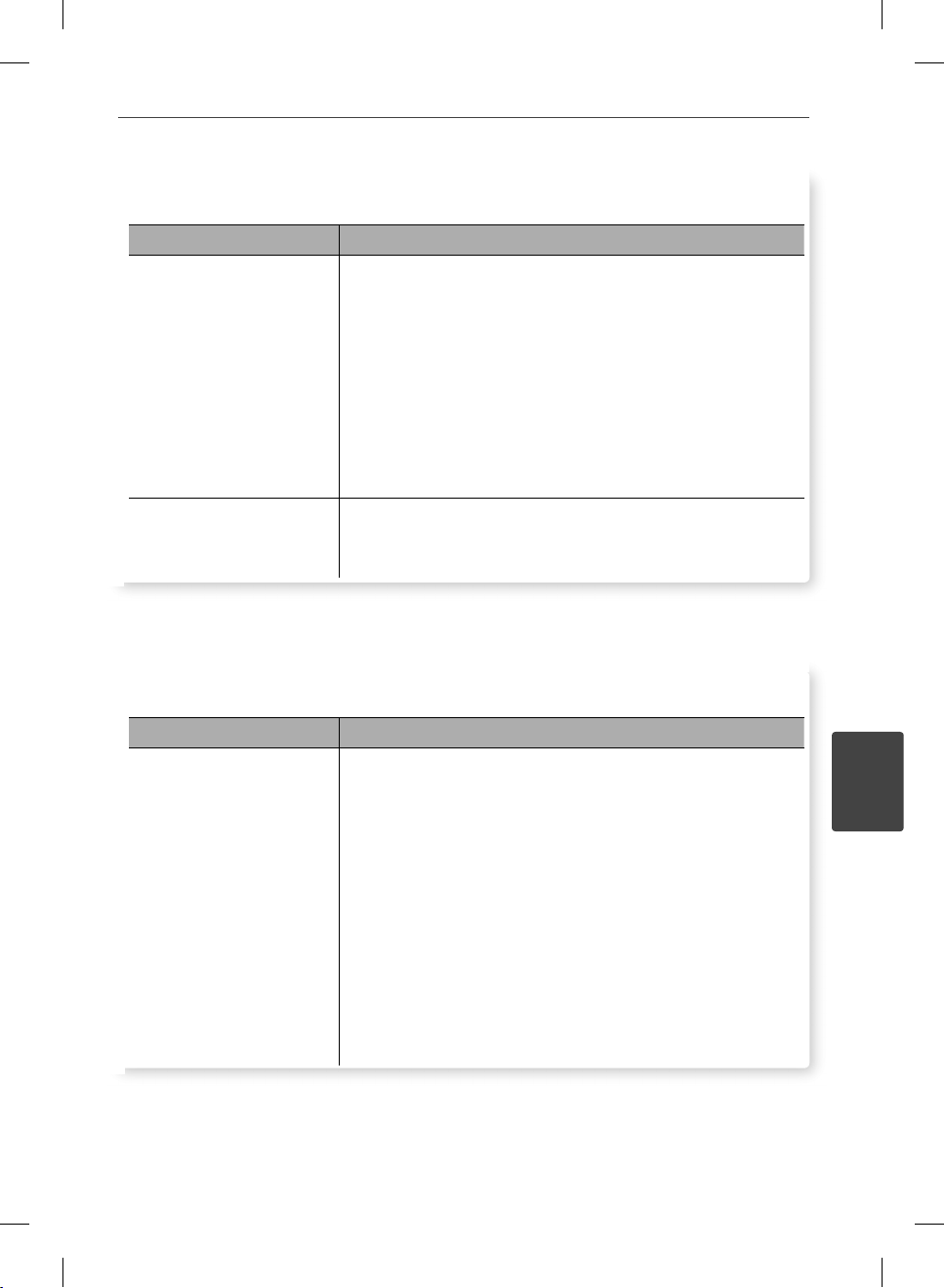
Slika
Simptom Uzrok i rješenje
Nema slike Na TV-u izaberite pravi video ulazni modus tako da se slika s
Na slici se pojavljuju
smetnje
•
rekordera pojavi na ekranu TV-a.
Sigurno priključite video priključak.
•
Provjerite je li [HDMI postavke boje] u [Postavke] izborniku
•
postavljena na odgovarajuću stavku koja odgovara vašem
video priključivanju.
Vaš TV možda ne podržava rezoluciju koju ste postavili na
•
playeru. Postavite rezoluciju koju vaš TV prihvaća.
HDMI OUT priključak na playeru je priključen na DVI uređaj
•
koji ne podržava zaštitu autorskih prava.
Reproducirate disk koji je snimljen u sustavu boja koji se
•
razlikuje od sustava boja vašeg TV-a.
Postavite rezoluciju koju vaš TV prihvaća.
•
67Rješavanje problema
Zvuk
Simptom Uzrok i rješenje
Nema zvuka ili je zvuk
izobličen.
Sigurno priključite audio priključak.
•
Postavka za izvor ulaza na pojačalu ili priključivanje na
•
pojačalo nije ispravno.
Uređaj je u modusu skeniranja, usporene reprodukcije ili
•
pauze.
Glasnoća je slaba.
•
Provjerite je li priključeno pojačalo kompatibilno s audio
•
formatom koji se prosljeđuje na izlaz playera.
HDMI OUT priključak na playeru je priključen na DVI uređaj.
•
DVI priključak ne prihvaća audio signal.
Provjerite je li uređaj koji je priključen na HDMI OUT priključak
•
na playeru kompatibilan s audio formatom koji se prosljeđuje
na izlaz playera.
6
Rješavanje problema
BD572-P-BHUNLLK-CRO.indd 67BD572-P-BHUNLLK-CRO.indd 67 2010.1.22 4:21:23 PM2010.1.22 4:21:23 PM
Page 68

68 Rješavanje problema
Mreža
Simptom Uzrok i rješenje
BD-LIVE funkcija ne radi. Priključeni USB uređaj nema dovoljno memorije. Priključite
Usluge internet videa (kao
što je YouTube™ i sl.) se
često zaustavljaju ili „pune“
tijekom reprodukcije.
Dijeljenje mape ili datoteke
s vašeg računala ili
medijskog servera, se ne
prikazuju u [Home Link]
izborniku.
Player se ne može priključiti
na točku pristupa ili bežični
LAN ruter.
6
Rješavanje problema
Točka pristupa se ne
prikazuje na popisu “Naziv
toče pristupa”.
•
USB uređaj s najmanje 1GB slobodne memorije.
Osigurajte dobro priključivanje uređaja na lokalnu mrežu i
•
pristup uređaja na internet (pogledajte stranice 20-25.)
Brzina vašeg širokopojasnog interneta možda nije dovoljno
•
velika za korištenje BD-LIVE funkcija. Kontaktirajte svog
internet poslužitelja (ISP) i povećajte brzinu internet
priključka na preporučenu vrijednost.
[BD-LIVE priključak] opcija u [Postavke] izborniku je
•
postavljena na [Zabranjeno]. Postavite opciju na [Dopušteno].
Brzina vaše usluge širokopojasnog interneta možda nije
•
dovoljno velika za internet video usluge. Kontaktirajte
svog internet poslužitelja (ISP) i povećajte brzinu internet
priključka na preporučenu vrijednost.
Na vašem medijskom serveru podignut je rewall ili
•
antivirusni softver. Isključite rewall ili anti-virusni softver
podignut na vašem računalu ili medijskom serveru.
Player nije priključen na lokalnu mrežu na koju su priključeni
•
vaše računalo ili medijski server.
Bežičnu komunikaciju mogu ometati kućanski uređaji koji
•
koriste radio frekvencije. Stavite player dalje od tih uređaja.
Točka pristupa ili bežični LAN ruter možda ne emitiraju svoj
•
SSID. Preko svog računala, postavite vašu točku pristupa da
emitira svoj SSID
Podrška korisnicima
Player možete ažurirati najnovijim softverom kako bi poboljšali rad proizvoda i/ili dodali nove
mogućnosti rada. Za preuzimanje najnovijeg softvera za player (ukoliko su napravljena nova
ažuriranja) molimo, posjetite http://lgservice.com ili kontaktirajte LG Electronics centar za brigu
o korisnicima.
BD572-P-BHUNLLK-CRO.indd 68BD572-P-BHUNLLK-CRO.indd 68 2010.1.22 4:21:24 PM2010.1.22 4:21:24 PM
Page 69

7
Dodatak
69Dodatak
Upravljanje TV-om
pomoću
TV možete kontrolirati pomoću dolje
navedenih tipki.
Tipka Operacija
1 (TV POWER)
AV/INPUT
PR/CH U/u
VOL +/–
Napomena
Ovisno o priključenom uređaju, možda pomoću
nekih tipki nećete moći upravljati s TV-om.
Uključuje i isključuje TV.
Mijenja ulazni izvor za
TV između TV-a i drugih
ulaznih izvora.
Prelazi gore ili dolje kroz
memorirane kanale.
Podešava glasnoću na
TV-u.
Podešavanje daljinskog za
upravljanje s TV-om
Pomoću isporučenog daljinskog upravljača
možete upravljati s vašim TV-om.
Ako je vaš TV na donjem popisu, postavite
odgovarajući kod proizvođača.
1. Kada držite pritisnutu tipku 1 (TV POWER),
i kada unesete proizvođački kod za vaš TV
pomoću brojčanih tipki (pogledajte tablicu
dolje).
Proizvođač Kodni broj
LG 1 (Default), 2
Zenith 1, 3, 4
GoldStar 1, 2
Samsung 6, 7
Sony 8, 9
Hitachi 4
2. Otpustite 1 (TV POWER) tipku za dovršetak
podešavanja.
Ovisno o vašem TV-u, neke ili sve tipke neće
raditi na TV-u, čak i kada unesete ispravan
kod proizvođača. Kada mijenjate baterije
na daljinskom upravljaču, kodni broj koji ste
postavili se može resetirati na default postavku.
Ponovno postavite odgovarajući kodni broj.
7
Dodatak
BD572-P-BHUNLLK-CRO.indd 69BD572-P-BHUNLLK-CRO.indd 69 2010.1.22 4:21:24 PM2010.1.22 4:21:24 PM
Page 70

70
Dodatak
Ažuriranje mrežnog
softvera
Obavijest o mrežnom ažuriranju
S vremena na vrijeme, za uređaje koji su
priključeni na širokopojasnu kućnu mrežu, bit
će omogućena usluga poboljšanja performansi
i/ili dodatnih funkcija za rad. Ako postoji novi
softver, a uređaj je priključen na širokopojasni
kućni internet, player će vas obavijestiti o
ažuriranju na sljedeći način.
Opcija 1:
1. Kada uključite player, izbornik za ažuriranje
će se prikazati na zaslonu.
2. Koristite I/i za odabir željene opcije, a
zatim pritisnite ENTER ( ).
Opcija 2:
Ako na serveru za ažuriranje postoji softver
za ažuriranje, u dnu početnog izbornika se
prikazuje “Ažuriranje“ ikona. Pritisnite plavu
tipku (B) za pokretanje postupka ažuriranja.
Ažuriranje softver
Player možete ažurirati najnovijim softverom
kako bi poboljšali rad proizvoda i/ili dodali
nove mogućnosti rada. Softver možete ažurirati
izravnim priključenjem uređaja na server za
ažuriranje softvera.
OPREZ
•
Prije ažuriranja softvera na svom playeru, izvadite
disk i USB uređaj iz playera.
•
Prije ažuriranja softvera na svom playeru,
isključite player i ponovo ga uključite.
•
Tijekom postupka ažuriranja softvera, ne
isključujte player, ne iskapčajte električno
napajanje i ne pritišćite ni jednu tipku.
•
Ako odustajete od ažuriranja, isključite uređaj i
ponovo ga uključite za stabilan rad.
•
Uređaj nije moguće ažurirati s prethodnom
verzijom softvera.
1. Provjerite priključivanje na mrežu i postavke
[OK]
Pokreće ažuriranje softvera.
[Poništi]
7
BD572-P-BHUNLLK-CRO.indd 70BD572-P-BHUNLLK-CRO.indd 70 2010.1.22 4:21:25 PM2010.1.22 4:21:25 PM
Zatvara izbornik za ažuriranje i prikazuje ga
kod sljedećeg učitavanja.
Dodatak
[Sakrij]
Zatvara izbornik za ažuriranje i on se neće
prikazivati sve dok se na server za ažuriranje
ne podigne novi softver za ažuriranje.
(stranice 20-25).
2. Odaberite [Softver] opciju u [Postavke]
izborniku i zatim pritisnite ENTER (
).
Page 71

Dodatak
71
3. Odaberite [Ažuriranje] opciju, a zatim
pritisnite ENTER (
).
Player će provjeravati najnovija ažuriranja.
Napomena
Pritisak na tipku ENTER ( ) tijekom
•
provjeravanja ažuriranja će prekinuti postupak.
Ako nema novog ažuriranja, prikazat će se
•
poruka „Nije pronađeno ažuriranje.“. Pritisnite
ENTER (
4. Ako postoji novija verzija, prikazat će se
poruka „Pronađeno je novo ažuriranje. Želite
li preuzeti ažuriranje?“.
) za povratak u [Početni izbornik].
8. Odaberite [OK] za pokretanje ažuriranja.
(Odabir [Poništi] će prekinuti ažuriranje i
preuzata datoteka neće više biti iskoristiva.
Za ponovno ažuriranje softvera, postupak
ažuriranja softvera je potrebno ponovo
pokrenuti od samog početka.)
OPREZ
Ne isključujte uređaj tijekom ažuriranja softvera.
Napomena
Ako softver uključuje ažuriranje pogona, tijekom
postupka se može otvoriti pladanj diska.
9. Kada je ažuriranje završeno, prikazat će se
poruka “Ažuriranje je dovršeno.“ i uređaj će
se automatski isključiti nakon 5 sekundi.
10.
Ponovo uključite uređaj. Sustav sada radi s
novom verzijom softvera.
Napomena
Funkcija ažuriranja softvera možda neće pravilno
raditi ovisno o internet okruženju. U tom slučaju,
najnoviju verziju softvera možete nabaviti u
ovlaštenom LG Electronics servisno centru, a zatim
ažurirajte svoj softver. Pogledajte “Podrška korisniku”
na stranici 68.
5. Odaberite [OK] za preuzimanje ažuriranja.
(Odabir [Poništi] prekida ažuriranje.)
6. Player pokreće preuzimanje najnovijeg
softvera za ažuriranje sa servera.
7
Dodatak
(Preuzimanje će potrajati nekoliko minuta
ovisno o uvjetima vaše kućne mreže.)
7. Kad je preuzimanje završeno, prikazat će se
poruka „Preuzimanje je dovršeno. Želite li
ažuriranje?“.
BD572-P-BHUNLLK-CRO.indd 71BD572-P-BHUNLLK-CRO.indd 71 2010.1.22 4:21:25 PM2010.1.22 4:21:25 PM
Page 72

72
7
Dodatak
Dodatak
Popis kodova zemalja
Odaberite odgovarajući kod za zemlju s popisa.
Zemlja Kod Zemlja Kod Zemlja Kod Zemlja Kod
Afganistan AF
Argentina AR
Australija AU
Austrija AT
Belgija BE
Butan BT
Bolivija BO
Brazil BR
Kambodža KH
Kanada CA
Čile CL
Kina CN
Kolumbija CO
Kongo CG
Kostarika CR
Hrvatska HR
Češka Republika CZ
Danska DK
Ekvador EC
Egipat EG
Salvador SV
Etiopija ET
Fidži FJ
Finska FI
Francuska FR
Njemačka DE
Velika Britanija GB
Grčka GR
Grenland GL
Hong Kong HK
Mađarska HU
Indija IN
Indonezija ID
Izrael IL
Italija IT
Jamajka JM
Japan JP
Kenija KE
Kuvajt KW
Libija LY
Luksemburg LU
Malezija MY
Maldivi MV
Meksiko MX
Monako MC
Mongolija MN
Maroko MA
Nepal NP
Nizozemska NL
Niz. Antili AN
Novi Zeland NZ
Nigerija NG
Norveška NO
Oman OM
Pakistan PK
Panama PA
Paragvaj PY
Filipini PH
Poljska PL
Portugal PT
Rumunjska RO
Ruska Federacija RU
Saudijska Arabija SA
Senegal SN
Singapur SG
Slovačka Republika SK
Slovenija SI
Južna Afrika ZA
Južna Koreja KR
Španjolska ES
Šri Lanka LK
Švedska SE
Švicarska CH
Tajvan TW
Tajland TH
Turska TR
Uganda UG
Ukrajina UA
Sjedinjene Države US
Urugvaj UY
Uzbekistan UZ
Vijetnam VN
Zimbabve ZW
BD572-P-BHUNLLK-CRO.indd 72BD572-P-BHUNLLK-CRO.indd 72 2010.1.22 4:21:26 PM2010.1.22 4:21:26 PM
Page 73

Dodatak
Popis kodova jezika
Koristite popis za unos koda željenog jezika za sljedeće početne postavke: [Audio diska], [Titl diska]
i [Izbornik diska].
Jezik Kod Jezik Kod Jezik Kod Jezik Kod
Afarski 6565
Afrikaanski 6570
Albanski 8381
Ameharski 6577
Arapski 6582
Armenski 7289
Asameski 6583
Ajmarski 6588
Azerbejdžanski 6590
Baškirski 6665
Baskijski 6985
Bengalski;
Bangla 6678
Bhutanski 6890
Biharski 6672
Bretonski 6682
Bugarski 6671
Burmanski 7789
Bjeloruski 6669
Kineski 9072
Hrvatski 7282
Češki 6783
Danski 6865
Nizozemski 7876
Engleski 6978
Esperanto 6979
Estonski 6984
Faroski 7079
Fidžijski 7074
Finski 7073
Francuski 7082
Frizijski 7089
Galicijski 7176
Gruzijski 7565
Njemački 6869
Grčki 6976
Grenlandski 7576
Guaranski 7178
Guđaratski 7185
Hauski 7265
Hebrejski 7387
Hinduski 7273
Mađarski 7285
Islandski 7383
Indonezijski 7378
Interlingva 7365
Irski 7165
Talijanski 7384
Japanski 7465
Kanadski 7578
Kašmirski 7583
Kozački 7575
Kirgijski 7589
Korejski 7579
Kurdski 7585
Laotski 7679
Latinski 7665
Latvijski, Letski 7686
Lingalski 7678
Litvanski 7684
Makedonski 7775
Malagasijski 7771
Malajski 7783
Malajalamski 7776
Maorski 7773
Maratski 7782
Moldavijski 7779
Mongolski 7778
Naurski 7865
Nepalski 7869
Norveški 7879
Orijski 7982
Panđapski 8065
Paštanski, Pušto 8083
Perzijski 7065
Poljski 8076
Portugalski 8084
Kečuanski 8185
Reto-romanski 8277
Rumunjski 8279
Ruski 8285
Samoanski 8377
Sanskrtski 8365
Škotsko Galski 7168
Srpski 8382
Srpsko –
Hrvatski 8372
Šonanski 8378
Sindski 8368
Singaleski 8373
Slovački 8375
Slovenski 8376
Španjolski 6983
Sudanski 8385
Svahili 8387
Švedski 8386
Tagaloški 8476
Tađiski 8471
Tamilski 8465
Teluški 8469
Thai 8472
Tongoanski 8479
Turski 8482
Turkmenski 8475
Tvi 8487
Ukrajinski 8575
Urdski 8582
Uzbekistanski 8590
Vijetnamski 8673
Volapski 8679
Velški 6789
Volofski 8779
Xhosa 8872
Jidiš 7473
Yorupski 8979
Zulu 9085
73
7
Dodatak
BD572-P-BHUNLLK-CRO.indd 73BD572-P-BHUNLLK-CRO.indd 73 2010.1.22 4:21:26 PM2010.1.22 4:21:26 PM
Page 74
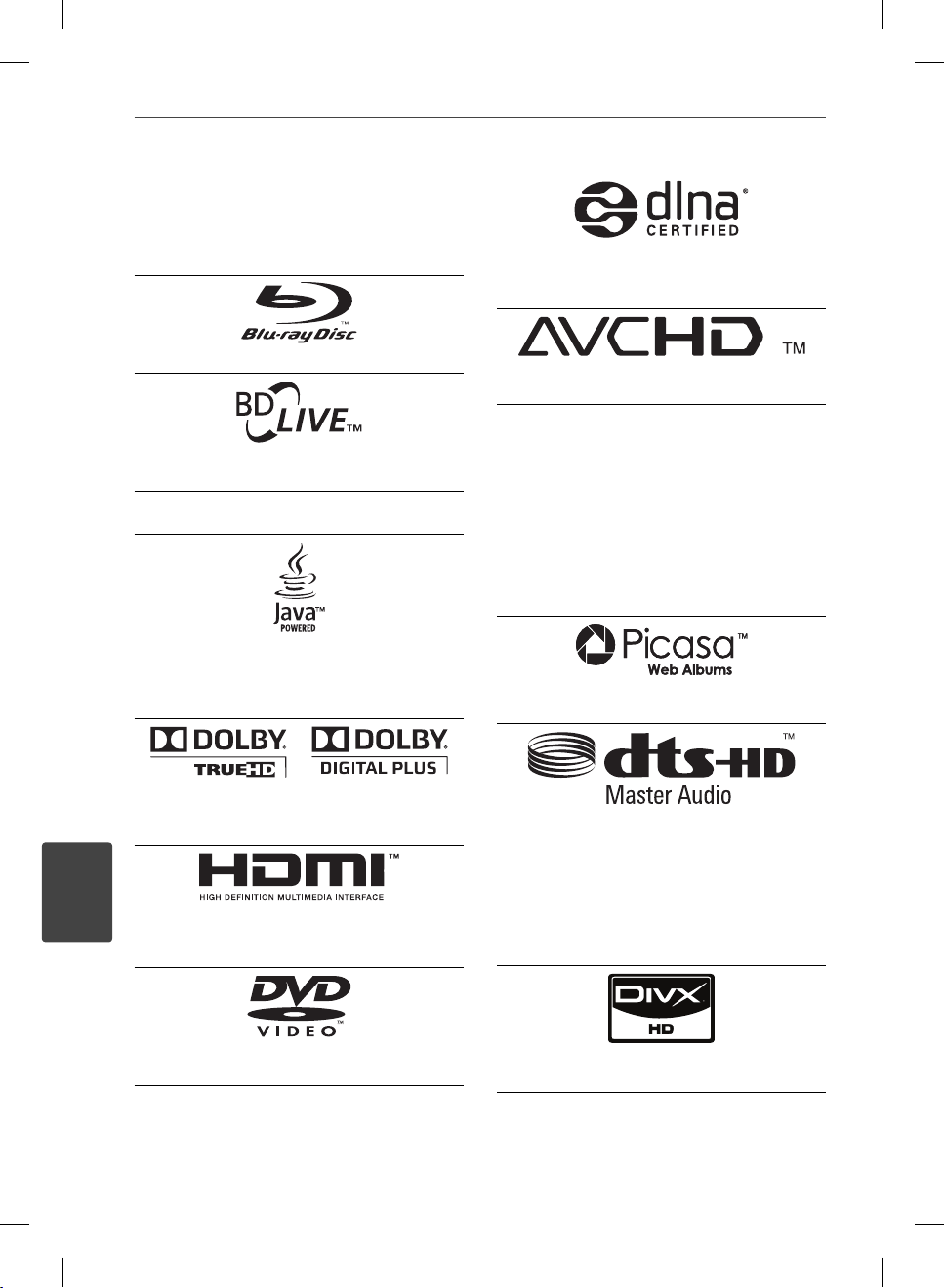
74
Dodatak
Robne marke i licence
DLNA® i DLNA CERTIFIED® su robna marke i/ili
uslužne marke u vlasništvu Digital Living Network
Alliance.
7
Dodatak
“Blu-ray Disc” je robna marka.
“BD-LIVE” logotip je robna marka u vlasništvu Blu-ray
Disc Association.
“BONUSVIEW” je robna marka u vlasništvu Blu-ray
Disc Association.
Java i sve robne marke i logotipi zasnovane na
Java-i su robne marke ili registrirane robne marke
u vlasništvu Sun Microsystems, Inc. u Sjedinjenim
Državama i drugim zemljama.
Proizvedeno prema licenci Dolby Laboratories.
“Dolby”, “Pro Logic”, i dvostruki-D simbol su robne
marke Dolby Laboratories.
HDMI, HDMI logotip i High-De nition Multimedia
Interface su robne marke ili registrirane robne marke
u vlasništvu HDMI licencirajući LLC.
“AVCHD” i “AVCHD” logotipi su robne marke u
vlasništvu Panasonic Corporation i Sony Corporation.
Proizvod je licenciran prema AVC licenčnom patent
portfelju i VC-1 licenčnom patent portfelju za osobnu
i ne-tržišnu upotrebu korisnika za (i) kodiranje videa
u skladu s AVC Standardom i VC-1 Standardom
(“AVC/VC-1 Video”) i/ili (ii) dekodiranje AVC/VC-1
Videa koji je korisnik kodirao u osobnoj i ne-tržišnoj
aktivnosti i/ili je dobiven od strane pružatelja videa
koji ima licencu za pružanje AVC/VC-1 Videa. Licenca
se ne odobrava i ne primjenjuje ni za jednu drugu
namjenu. Dodatne informacije se mogu dobiti kod
MPEG LA, LLC. Pogledajte http://www.mpegla.com.
Picasa™ Web Albums je robna marka u vlasništvu
Google Inc.
Proizvedeno prema licenci obuhvaćenoj U.S. Patent
brojevima: 5,451,942; 5,956,674; 5,974,380; 5,978,762;
6,226,616; 6,487,535; 7,212,872; 7,333,929; 7,392,195;
7,272,567 i drugim patentima SAD-a i drugih zemalja
odobrenih i u postupku odobrenja. DTS je registrirana
robna marka i DTS logotipi, Simbol, DTS-HD i DTS-HD
Master Audio su robne marke u vlasništvu DTS, Inc. ©
1996-2008 DTS, Inc. Sva prava pridržana.
“DVD Logo” je robna marka u vlasništvu DVD Format/
Logo Licensing Corporation.
BD572-P-BHUNLLK-CRO.indd 74BD572-P-BHUNLLK-CRO.indd 74 2010.1.22 4:21:26 PM2010.1.22 4:21:26 PM
DivX je registrirana robna marka vlasništvo DivX, Inc.,
i upotreba te marke je obuhvaćena licencom.
Page 75

Wi-Fi CERTIFIED Logotip je oznaka za ovjeru od
strane Wi-Fi Alliance.
“x.v.Colour” je robna marka u vlasništvu Sony
Corporation.
LG proizvodi u sebi imaju ugrađen inovativni sustav
potrošnje električne energije u modusu stanja
pripravnosti. Prema tome, uvijek se troše male
količine električne energije čak i kad je ukopčan
električni priključak.
Gracenote®, Gracenote logo i logotip, te logo
“Powered by Gracenote“ su ili registrirani zaštitni
znakovi ili zaštitni znakovi poduzeća Gracenote u
Sjedinjenim Državama i/ili drugim zemljama.
Tehnologiju prepoznavanja glazbe i pripadajuće
sadržaje omogućuje Gracenote®.
Licencni ugovor za krajnjeg korisnika poduzeća
Gracenote
Ova aplikacija ili uređaj sadrži programsku opremu
poduzeća Gracenote, Inc. iz Emmeryville-a u
Californiji (“Gracenote“). Programska oprema
poduzeća Gracenote (“Gracenote Programska
Oprema“) omogućuje ovoj aplikaciji identi kaciju
diska i/ili datoteke i pronalazak informacija koje
se tiču glazbe, uključujući informacije koje se
odnose na ime, izvođača, zapis glazbene točke, i
naslov (“Gracenote Podaci“) na on-line poslužitelju
ili ugrađenim datotekama (skupno, “Gracenote
Poslužitelji“) te izvršavanje drugih funkcija.
Vi pristajete koristiti Gracenote Podatke, Gracenote
Programsku Opremu i Gracenote Poslužitelje
samo za svoju osobnu nekomercijalnu upotrebu.
Slažete se da nećete podijeliti, kopirati, prenijeti ili
odašiljati Gracenote Programsku Opremu niti bilo
koje Gracenote Podatke bilo kojoj trećoj stranci.
SLAŽETE SE DA NEĆETE KORISTITI ILI ISKORIŠTAVTI
GRACENOTE PODATKE, GRACENOTE PROGRAMSKU
OPREMU ILI GRACENOTE POSLUŽITELJE OSIM PREMA
OVDJE IZRIČITO DEFINIRANIM DOZVOLAMA.
Dodatak
Slažete se da se vaša neisključiva dozvola za
korištenje Gracenote Podataka, Gracenote
Programske Opreme i Gracenote Poslužitelja
raskine ako prekršite ova ograničenja. Ako se vaša
licenca raskine, pristajete prekinuti svaku upotrebu
Gracenote Podataka, Gracenote Programske Opreme
i Gracenote Poslužitelja, Gracenote pridržava sva
prava vezana za Gracenote Podatke, Gracenote
Programsku opremu i Gracenote Poslužitelje,
uključujući i sva prava vlasništva. Ni pod kojim
uvjetima neće Gracenote postati odgovoran za
bilo kakvo plaćanje vama na račun informacija koje
pružite. Slažete se da Gracenote, Inc. u svoje vlastito
ime može ishoditi svoja prava iz ovog ugovora
direktno protiv vas.
Usluge poduzeća Gracenote koriste se jedinstvenim
identi katorom za praćenje upita u statističke
svrhe. Namjena nasumce dodijeljenog brojčanog
identi katora je da omogući uslugama poduzeća
Gracenote prebrojavanje upita bez ikakvih saznanja
o vama. Za više informacija pogledajte Web stranicu
o Pravilniku o tajnosti poduzeća Gracenote za usluge
poduzeća Gracenote.
Gracenote Programska Oprema i svaki predmet
Gracenote Podataka su vam licencirani “bez garancije
“. Gracenote ne izdaje nikakve prikaze niti garancije,
izričite ili natuknute, vezane za točnost bilo kojih
Gracenote Podataka s Gracenote Poslužitelja.
Gracenote zadržava pravo brisanja podataka s
Gracenote Poslužitelja ili mijenjanja kategorija
podataka iz bilo kog razloga koji Gracenote smatra
opravdanim. Nema garancije da su Gracenote
Programska Oprema i Gracenote Poslužitelji bez greške
niti da će Gracenote Programske Oprema ili Gracenote
Poslužitelji neometano raditi. Gracenote nije obavezan
pružiti vam nove bolje ili dodatne vrste ili kategorije
podataka koje Gracenote može nuditi u budućnosti te
je slobodan obustaviti svoje usluge bilo kada.
GRACENOTE NE PRIZNAJE NIKAKVE GARANCIJE,
IZRIČITE ILI PODRAZUMIJEVANE, UKLJUČUJUĆI BEZ
OGRANIČENJA PODRAZUMIJEVANE GARANCIJE
TRŽIŠNE KONKURENTNOSTI, PRIKLADNOSTI ZA
ODREĐENU NAMJENU, NASLOVA I NEKRŠENJA
PRAVA. GRACENOTE NE JAMČI ZA REZULTATE
KOJE ĆETE DOBITI SLUŽEĆI SE GRACENOTE
PROGRAMSKOM OPREMOM ILI BILO KOJIM
GRACENOTE POSLUŽITELJEM. GRACENOTE NEĆE NI
U KOM SLUČAJU BITI ODGOVORAN ZA BILO KAKVU
POSLJEDIČNU ILI SLUČAJNU ŠTETU ILI ZA BILO KAKVE
IZGUBLJENE ZARADE ILI IZGUBLJENE PRIHODE.
© Gracenote, Inc. 2009
75
7
Dodatak
BD572-P-BHUNLLK-CRO.indd 75BD572-P-BHUNLLK-CRO.indd 75 2010.1.22 4:21:27 PM2010.1.22 4:21:27 PM
Page 76

76
Dodatak
Specifi kacije Audio
izlaza
7
Dodatak
Priključak/
postavka
Izvor
Dolby Digital PCM 2ch PCM 2ch DTS Dolby Digital
Dolby Digital Plus PCM 2ch PCM 2ch DTS Dolby Digital
Dolby TrueHD PCM 2ch PCM 2ch DTS Dolby Digital
DTS PCM 2ch PCM 2ch DTS DTS
DTS-HD PCM 2ch PCM 2ch DTS DTS
Linear PCM 2ch PCM 2ch PCM 2ch DTS PCM 2ch
Linear PCM 5.1ch PCM 2ch PCM 2ch DTS PCM 2ch
Linear PCM 7.1ch PCM 2ch PCM 2ch DTS PCM 2ch
Priključak/
postavka
Izvor
Dolby Digital PCM 2ch PCM 5.1ch DTS Dolby Digital
Dolby Digital Plus PCM 2ch PCM 7.1ch DTS Dolby Digital Plus
Dolby TrueHD PCM 2ch PCM 7.1ch DTS Dolby TrueHD
DTS PCM 2ch PCM 5.1ch DTS DTS
DTS-HD PCM 2ch PCM 7.1ch DTS DTS-HD
Linear PCM 2ch PCM 2ch PCM 2ch DTS Linear PCM 2ch
Linear PCM 5.1ch PCM 2ch PCM 5.1ch DTS Linear PCM 5.1ch
Linear PCM 7.1ch PCM 2ch PCM 7.1ch DTS Linear PCM 7.1ch
Analogni
2CH izlaz
PCM Stereo
*1 Sekundarni i interaktivni audio možda
neće biti uključeni u izlazni signal ako je
[Digitalni izlaz] ili [HDMI] opcija postavljena
na [Prosljedi primarni]. (Izuzev LPCM
kodeka : izlaz uvijek uključuje interaktivni i
sekundarni audio.)
*2 Player automatski odabire HDMI audio
u skladu s mogućnostima dekodiranja
priključenog HDMI uređaja, čak i kada je
Digitalni izlaz (DIGITAL AUDIO OUT)
PCM Stereo
Multi-Ch *3DTS Re-encode
PCM
DTS Re-encode
HDMI OUT
*3 *
*3 *
5
5
*3 [PCM Multi-Ch]/[Prosljedi primarni]
postavka za [HDMI] opciju i [DTS Re-Encode]
postavka za [Digitalni izlaz] opcije se ne
mogu zajedno postaviti. Ako ih postavite
zajedno, [HDMI] ili [Digitalni izlaz] opcija se
automatski postavlja na [PCM Stereo].
*4 Kod PCM audio izlaza, frekvencija uzorka za
DIGITAL AUDIO OUT je ograničena na
96 kHz.
4
*
Prosljedi primarni
Prosljedi primarni*
[HDMI] opcija postavljena na [Prosljedi
primarni].
1 *2 *3
BD572-P-BHUNLLK-CRO.indd 76BD572-P-BHUNLLK-CRO.indd 76 2010.1.22 9:4:4 PM2010.1.22 9:4:4 PM
Page 77

Dodatak
77
*5 Ako je [HDMI] ili [Digitalni izlaz] opcija
postavljena na [DTS Re-Encode], audio
izlaz je ograničen na 48 kHz i 5.1Ch. Ako
je [HDMI] ili [SPDIF] opcija postavljena na
[DTS re-encode], DTS Re-encode audio se
prosljeđuje na izlaz za BD-ROM diskove,
a originalni audio se prosljeđuje za druge
diskove (kao [Prosljedi primarni]).
Ako je [HDMI] opcija postavljena na [PCM
•
Multi-CH], a [Digitalni izlaz] opcija na
[Prosljedi primarni] tijekom reprodukcije
Dolby Digital Plus ili TrueHD audia, SPDIF
audio izlaz je ograničen na “PCM 2ch”.
Ako je HDMI priključivanje verzija 1.3,
•
a Dolby Digital Plus/Dolby TrueHD se
prosljeđuje s HDMI OUT priključka, DIGITAL
AUDIO OUT priključak je ograničen na “PCM
2ch” (Kada su istovremeno priključeni HDMI
i DIGITAL AUDIO OUT).
Audio se prosljeđuje na izlaz kao PCM
•
48 kHz/16 bit za MP3/WMA datoteku i
PCM 44.1kHz/16 bit za Audio CD tijekom
reprodukcije.
Dolby TrueHD audio snimljen na nekim Blu-
•
ray diskovima se sastoji od Dolby Digital
i TrueHD audia. Dolby Digital audio se
prosljeđuje na izlaz preko DIGITAL AUDIO
OUT priključaka i na zaslonu se prikazuje
“DD” ako se ne prosljeđuje TrueHD audio
(na primjer, kada je [HDMI] postavljen na
[PCM Stereo], a [Digitalni izlaz] je postavljen
na [Prosljedi primarni]).
•
Morate odabrati digitalni audio izlaz i
maksimalnu frekvenciju uzorka koju vaše
pojačalo (ili AV receiver) može prihvatiti
pomoću [Digitalni izlaz], [HDMI] i [Frekv.
uzorka] opcija u [Postavke] izborniku
(pogledajte stranicu 30).
Kod digitalnog audio priključivanja (DIGITAL
•
AUDIO OUT ili HDMI), možda se neće čuti
zvuk tipki disk izbornika za BD-ROM ako je
[Digitalni izlaz] ili [HDMI] opcija postavljena
na [Prosljedi primarni].
Ako audio format digitalnog izlaza ne
•
odgovara mogućnostima vašeg receivera,
receiver će proizvoditi jaki, izobličeni zvuk ili
neće proizvoditi nikakav zvuk.
Više-kanalni digitalni surround zvuk preko
•
digitalnog priključivanja može se postići
samo ako je vaš receiver opremljen s
digitalnim više-kanalnim dekoderom.
7
Dodatak
BD572-P-BHUNLLK-CRO.indd 77BD572-P-BHUNLLK-CRO.indd 77 2010.1.22 4:21:27 PM2010.1.22 4:21:27 PM
Page 78

78
7
Dodatak
Dodatak
Rezolucija Video
izlaza
Kod reprodukcije medija koji nije zaštićen protiv kopiranja
Video izlaz
Rezolucija
576i 576p 576i
576p 576p 576p
720p 720p 720p
1080i 1080i 1080i
1080p /24 Hz 1080p / 24 Hz 576i 1080i
1080p / 50 Hz 1080p / 50 Hz 576i 1080i
HDMI OUT
HDMI priključen HDMI iskopčan
Reprodukcija medija zaštićenog protiv kopiranja
Video izlaz
Rezolucija
576i 576p 576i
576p 576p 576p
720p 720p 576i 576p
1080i 1080i 576i 576p
1080p /24 Hz 1080p / 24 Hz 576i 576p
1080p / 50 Hz 1080p / 50 Hz 576i 576p
HDMI OUT priključivanje
Ako ručno odredite rezoluciju, a zatim na TV
•
HDMI OUT
HDMI priključen HDMI iskopčan
•
priključite HDMI priključak, a vaš ga TV ne
prihvaća, postavka za rezoluciju se postavlja
na [Auto].
Ako odaberete rezoluciju koju vaš TV ne
•
prihvaća, prikazat će se poruka upozorenja.
Ako nakon mijenjanja rezolucije ne vidite
zaslon, molimo pričekajte 20 sekundi
i rezolucija će se automatski vratiti na
prethodno postavljenu rezoluciju.
COMPONENT VIDEO OUT
priključivanje
BD ili DVD video stream može spriječiti upscaling ili analogni izlaz.
COMPONENT VIDEO OUT
COMPONENT VIDEO OUT
Brzina okvira za 1080p video izlaz se može
automatski postaviti na 24 Hz ili 50 Hz
ovisno o mogućnostima i preferencama
priključenog TV-a, a na osnovu izvorne
brzine okvira sadržaja na BD-ROM disku.
VIDEO OUT priključivanje
Rezolucija VIDEO OUT priključka je uvijek 576i
rezolucija.
BD572-P-BHUNLLK-CRO.indd 78BD572-P-BHUNLLK-CRO.indd 78 2010.1.22 4:21:27 PM2010.1.22 4:21:27 PM
Page 79

Dodatak
79
Specifi kacije
Općenito
Električno napajanje
AC 200-240 V ~, 50/60 Hz
Električna potrošnja:
Dimenzije (Š x V x D)
Približno. 430 x 44 x 204 mm bez nožica
Neto težina (Približno):
Temperatura za rad:
5 °C do 35 °C
Vlažnost za rad:
5 % do 90 %
Izlazi
VIDEO OUT:
1.0 V (p-p), 75 Ω, sync negativna,
RCA priključak x 1
COMPONENT VIDEO OUT:
(Y) 1.0 V (p-p), 75 Ω, sync negativna,
RCA priključak x 1,
(Pb)/(Pr) 0.7 V (p-p), 75 Ω, RCA priključak x 2
HDMI OUT (video/audio):
19 iglica (HDMI standard, Tip A, Verzija 1.3)
20 W
2 kg
Sustav
Laser:
Poluvodički laser
Valna duljina:
405 nm / 650 nm
Sustav signala:
Standard PAL/NTSC sustav TV boja
Frekventni odziv:
20 Hz do 20 kHz
(48 kHz, 96 kHz, 192 kHz sampling)
Omjer signal-šum:
Više od 100 dB
(Samo ANALOG OUT priključci)
Izobličenje harmonika:
Manje od 0.008 %
Dinamični opseg:
Viši od 95 dB
LAN priključak:
Ethernet priključak x 1, 10BASE-T/100BASE-TX
Bežični LAN (unutarnja antena):
Integrirani IEEE 802.11n (samo 2.4 GHz)
bežični pristup mreži, kompatibilan s
802.11b/g Wi-Fi mrežama.
Električno napajanje za Bus (USB):
DC 5 V
Izvedba i speci kacije su podložni
•
promjenama bez posebnog najavljivanja.
500 mA
7
Dodatak
ANALOG AUDIO OUT:
2.0 Vrms (1 kHz, 0 dB), 600 Ω,
RCA priključak (L, R) x 1
DIGITAL OUT (COAXIAL):
0.5 V (p-p), 75 Ω, RCA priključak x 1
DIGITAL OUT (OPTICAL):
3 V (p-p), optički priključak x 1
BD572-P-BHUNLLK-CRO.indd 79BD572-P-BHUNLLK-CRO.indd 79 2010.1.22 4:21:27 PM2010.1.22 4:21:27 PM
Page 80

80 Dodatak
7
Dodatak
VAŽNE
INFORMACIJE
U ODNOSU NA
MREŽNE USLUGE
MOLIMO PAŽLJIVO PROČITAJTE. KORIŠTENJE
MREŽNIH USLUGA PODLOŽNO JE SLJEDEĆIM
ODREDBAMA I UVJETIMA.
Korištenje Mrežnih usluga zahtjeva Internet priključak
koji se zasebno prodaje i za koji ste sami odgovorni.
Mrežne usluge mogu biti ograničene ovisno o
kvaliteti, sposobnostima i tehničkim ograničenjima
vaše Internet usluge.
Mrežne usluge pripadaju trećim stranama i mogu
biti zaštićene autorskim pravom, patentom, robnom
markom i/ili drugim zakonima o intelektualnom
vlasništvu. Mrežne usluge se pružaju samo za
vašu osobnu i nekomercijalnu upotrebu. Osim u
slučaju kada ste izričito ovlašteni od strane vlasnika
sadržaja ili pružatelja usluge, nećete modi cirati,
kopirati, ponovno objavljivati, podizati na mrežu,
slati, emitirati, prevoditi, prodavati, izrađivati slične
proizvode, eksploatirati ili distribuirati na bilo koji
način, niti preko bilo kojeg medija, bilo koji sadržaj
ili usluge do kojih ste došli posredstvom ovog
proizvoda.
LG NE SNOSI ODGOVORNOST ZA VAŠU UPORABU
MREŽNIH USLUGA. MREŽNE USLUGE SU PRUŽENE
“KAKVE JESU”. DO NAJVEĆE MOGUĆE MJERE
KOJU DOPUŠTA ZAKON, LG NE IZDAJE NIKAKVA
ZASTUPANJA ILI JAMSTVA BILO KOJE VRSTE (i) ZA
TOČNOST, ISPRAVNOST, VREMENITOST, ZAKONITOST
ILI POTPUNOST BILO KOJEG SADRŽAJA ILI USLUGE
KOJA JE OMOGUĆENA POSREDSTVOM OVOG
PROIZVODA; ILI (ii) DA MREŽNE USLUGE NE
SADRŽE VIRUSE ILI DRUGE KOMPONENTE KOJE
MOGU ZARAZITI, NAŠTETITI ILI PROUZROKOVATI
OŠTEĆENJA OVOM PROIZVODU, VAŠEM RAČUNALU,
TELEVIZORU, DRUGOJ OPREMI ILI NEKOM DRUGOM
VLASNIŠTVU. LG IZRIČITO ODBIJA SVA IMPLICIRANA
JAMSTVA, UKLJUČUJUĆI, ALI SE NE OGRANIČAVAJUĆI
NA JAMSTVA O PODESNOSTI ZA TRGOVANJE ILI
POGODNOSTI ZA ODREĐENU NAMJENU.
NI POD KOJIM OKOLNOSTIMA I PREMA NIKAKVIM
PRAVNIM TEORIJAMA, BILO UGOVORNO,
NEUGOVORNO, IZRAVNOM ODGOVORNOŠČU
ILI NA NEKI DRUGI NAČIN, LG NEĆE SNOSITI
ODGOVORNOST PREMA VAMA ILI NEKOJ TREĆOJ
STRANI ZA BILO KAKVU IZRAVNU, NEIZRAVNU,
SLUČAJNU, POSEBNU, STATUTARNU, POSLJEDIČNU
ILI NEKU DRUGU ŠTETU, ODVJETNIČKE NAKNADE
ILI TROŠKOVE KOJI SE ODNOSE NA ILI PROIZLAZE IZ
MREŽNIH USLUGA ČAK I KADA STE SAVJETOVANI O
MOGUĆNOSTIMA TAKVIH ŠTETA ILI AKO SU SE TAKVE
ŠTETE MOGLE RAZUMSKI PREDVIDJETI.
Mrežne usluge se mogu poništiti ili prekinuti u
svakom trenutku i LG ne izdaje nikakva zastupanja ili
jamstva da će bilo koja Mrežna usluga biti dostupna
kroz određeno vremensko razdoblje. Uporaba
Mrežnih usluga može biti podložna dodatnim
uvjetima i odredbama pružatelja usluge kao
treće strane. Sadržaj i usluge pružaju treće strane
pomoću sredstava mreže i prijenosnih postrojenja
kojima ne upravlja LG. LG IZRIČITO PORIČE SVAKU
ODGOVORNOST ZA BILO KOJI PREKID ILI SUSPENZIJU
BILO KOJE MREŽNE USLUGE.
LG neće odgovarati za korisničke usluge povezane
sa Mrežnim uslugama. Sva pitanja i zahtjeve treba
uputiti izravno određenim pružateljima Mrežnih
usluga.
“Mrežna usluga(e)” znači usluge trećih strana koje su
dostupne posredstvom ovog proizvoda uključujući
ali se ne ograničavajući na sve podatke, softver, veze,
poruke, video i drugi sadržaj koji je tom uslugom
pronađen ili priključivanjem korišten.
“LG” znači LG Electronics, Inc. njegovu glavnu
kompaniju i sve podružnice, tvrtke kćeri i povezane
kompanije u cijelom svijetu.
BD572-P-BHUNLLK-CRO.indd 80BD572-P-BHUNLLK-CRO.indd 80 2010.1.22 4:21:28 PM2010.1.22 4:21:28 PM
Page 81

Napomena o Open
source softveru
Sljedeće GPL naredbe i LGPL knjižnice korištene
u ovom proizvodu su podložne GPL2.0/LGPL2.1
licenčnim ugovorima:
GPL NAREDBE: Linux kernel 2.6, bash, busybox,
cramfs, dhcpcd, e2fsprogs, fdisk, mkdosfs, mtd-utils,
net-tools, procps, samba-3.0.25b, sysutils, tcpdump,
tftpd, tinylogin, unzip, utelnetd
LGPL KNJIŽNICE: uClibc, DirectFB, blow sh, cairo,
mpeg, iconv, libusb, mpg123
gSOAP Public License 1.3 KNJIŽNICA: gsoap
LG Electronics vam nudi isporuku izvornog koda na
CD-ROM-u uz plaćanje troška takve dostave, kao što
je trošak medija, transport i rukovanje, a na e-mail
zahtjev upućen LG Electronics-u na:
opensource@lge.com
Ponuda je važeća u razdoblju od tri (3) godine od
dana kada je LG Electronics dostavio ovaj proizvod.
Kopiju GPL, LGPL licenci možete dobiti na stranicama
http://www.gnu.org/licenses/old-licenses/gpl-
2.0.html i http://www.gnu.org/licenses/old-licenses/
lgpl-2.1.html .
Također možete dobiti kopiju gSOAP javne licence
na stranici
http://www.cs.fsu.edu/~engelen/license.html.
Ovaj softver je djelomočno zasnovan na radu
Independent JPEG Group copyright © 1991 – 1998,
Thomas G. Lane.
Proizvod sadrži:
boost C++: copyright © Beman Dawes 1999-2003
•
c-ares : copyright © 1998 by the Massachusetts
•
Institute of Technology
curl: copyright © 1996 - 2008, Daniel Stenberg
•
expat: copyright © 2006 expat maintainers
•
freetype: copyright © 2003 The FreeType Project
•
(www.freetype.org).
jpeg: Ovaj softver je djelomočno zasnovan na
•
radu Independent JPEG Group copyright © 1991 –
1998, Thomas G. Lane.
mng: copyright © 2000-2007 Gerard Juyn, Glenn
•
Randers-Pehrson
ntp : copyright © David L. Mills 1992-2006
•
ootvoreniSSL:
•
– kriptografski softver napisao Eric Young
(eay@cryptsoft.com).
– softver napisao Tim Hudson
(tjh@cryptsoft.com).
– softver razvio OpenSSL Project za korištenje u
OpenSSL alatima. (http://www.openssl.org)
png: copyright © 2004 Glenn Randers-Pehrson
•
portmap : copyright © 1990 The Regents of the
•
University of California
ptmalloc : copyright © 2001-2006 Wolfram Gloger
•
UnitTest++: copyright © 2006 Noel Llopis i Charles
•
Nicholson
UPnP SDK : copyright © 2000-2003 Intel
•
Corporation
strace :
•
copyright © 1991, 1992 Paul Kranenburg
copyright © 1993 Branko Lankester
copyright © 1993 Ulrich Pegelow
copyright © 1995, 1996 Michael Elizabeth Chastain
copyright © 1993, 1994, 1995, 1996 Rick Sladkey
copyright © 1999,2000 Wichert Akkerman
xml2 : copyright © 1998-2003 Daniel Veillard
•
XML-RPC For C/C++:
•
copyright © 2001 by First Peer, Inc. Sva prava
pridržana.
copyright © 2001 by Eric Kidd. Sva prava pridržana.
zlib: copyright © 1995-2002 Jean-loup Gailly i Mark
•
Adler.
Sva prava pridržana.
Ovdje izdano dopuštenje, besplatno, svim
osobama koje posjeduju kopiju ovog softvera i
pripadajućih dokumentacijskih datoteka (“Softver”
), za neograničeno korištenje Softvera, uključujući
bez ograničavanja, prava korištenje, kopiranja,
modi ciranja, spajanja, objavljivanja, distribuiranja,
podlicenciranja i/ili prodavanja kopija Softvera, i
isto to dopuštenje osobama kojima za koje Softver
prilagođen, podložno je sljedećim uvjetima:
SOFTVER SE OMOGUĆUJE “KAKAV JEST”
, BEZ JAMSTAVA BILO KOJE VRSTE, IZRIČITIH ILI
PODRAZUMIJEVANIH, UKLJUČUJUĆI, ALI SE NE
OGRANIČAVAJUĆI NA JAMSTVA PODESNOSTI ZA
TRGOVANJE, PODESNOSTI ZA POSEBNU NAMJENU I
NEKRŠENJE PRAVA. AUTORI ILI VLASNICI AUTORSKIH
PRAVA NEĆE SNOSITI ODGOVORNOST ZA NIJEDAN
SLUČAJ POLAGANJA PRAVA, ŠTETE ILI DRUGE
ODGOVORNOSTI, U DJELOVANJU UGOVORA ILI NA
NEKI DRUGI NAČIN, KOJI PROIZLAZI IZ ILI JE U VEZI
S OVIM SOFTVEROM ILI KORIŠTENJEM ILI DRUGIM
RADOM NA SOFTVERU.
81Dodatak
7
Dodatak
BD572-P-BHUNLLK-CRO.indd 81BD572-P-BHUNLLK-CRO.indd 81 2010.1.22 4:21:28 PM2010.1.22 4:21:28 PM
Page 82

Kao E
NERGY STAR
® partner, LG
potvrđuje da ovaj proizvod ili
modeli proizvoda
ispunjavaju E
NERGY STAR
® upute
za energetsku učinkovitost.
ENERGY STAR® je registrirana robna
marka u SAD-u.
BD572-P-BHUNLLK-CRO.indd 82BD572-P-BHUNLLK-CRO.indd 82 2010.1.22 4:21:28 PM2010.1.22 4:21:28 PM
